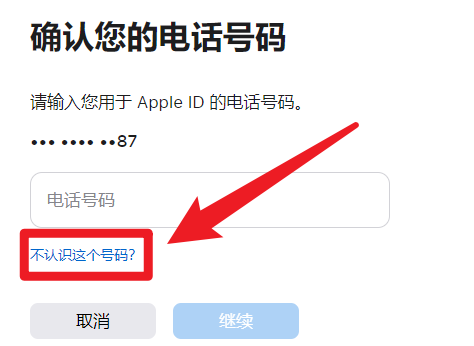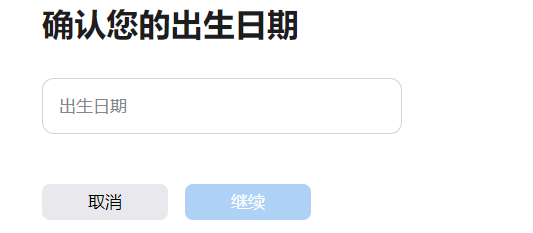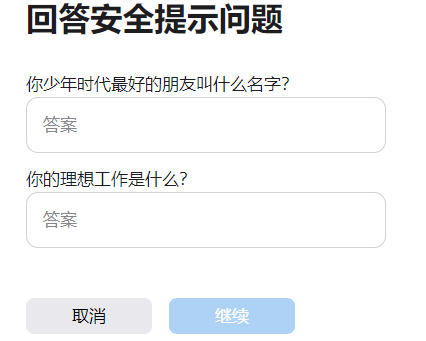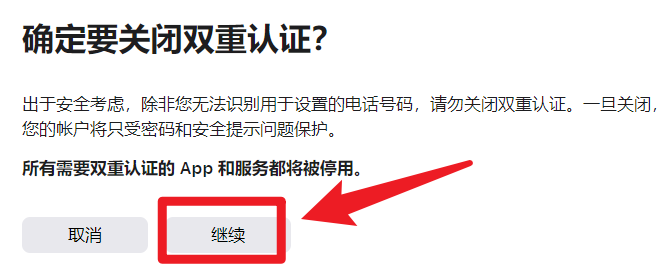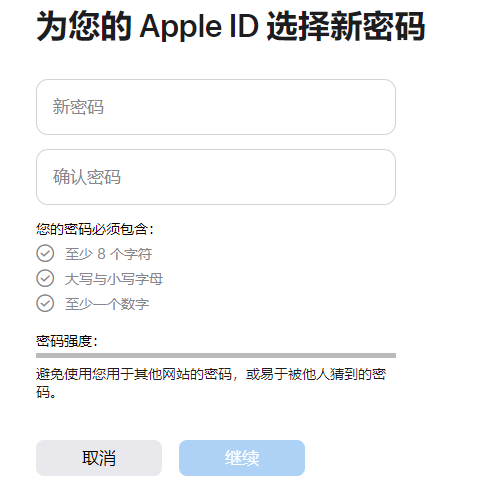如何更改苹果账号/密码/密保
很多时候,我们需要有一个外区的苹果ID,方便使用.大多时,我们会在一些AppleID商店购买外区ID,商家会提供账号、密码和密保信息,为避免纠纷,也为了确保你的ID长久耐用,最好第一时间去官网修改相关资料。
提示:如果开启双重认证(绑定手机)就没有密保选项了。
登陆苹果官网
ID官网地址:appleid.apple.com
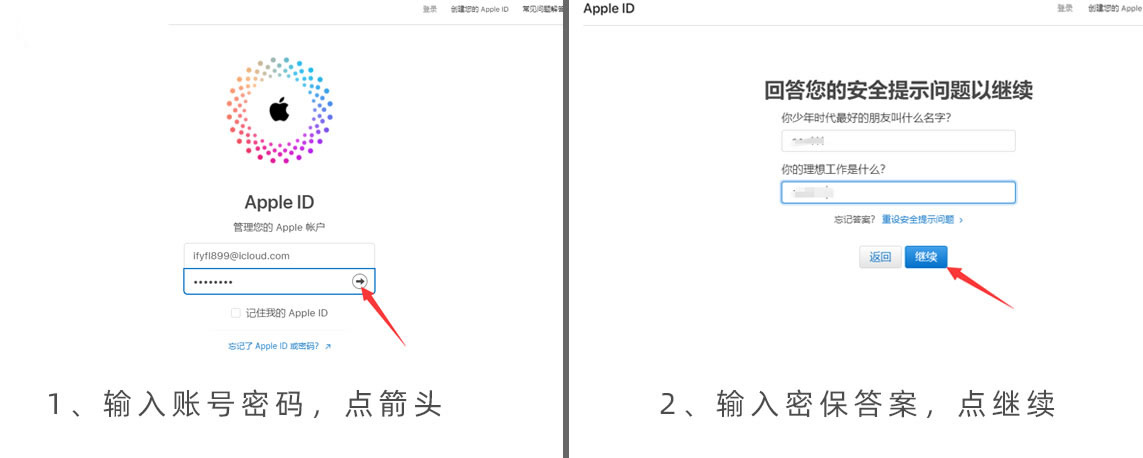
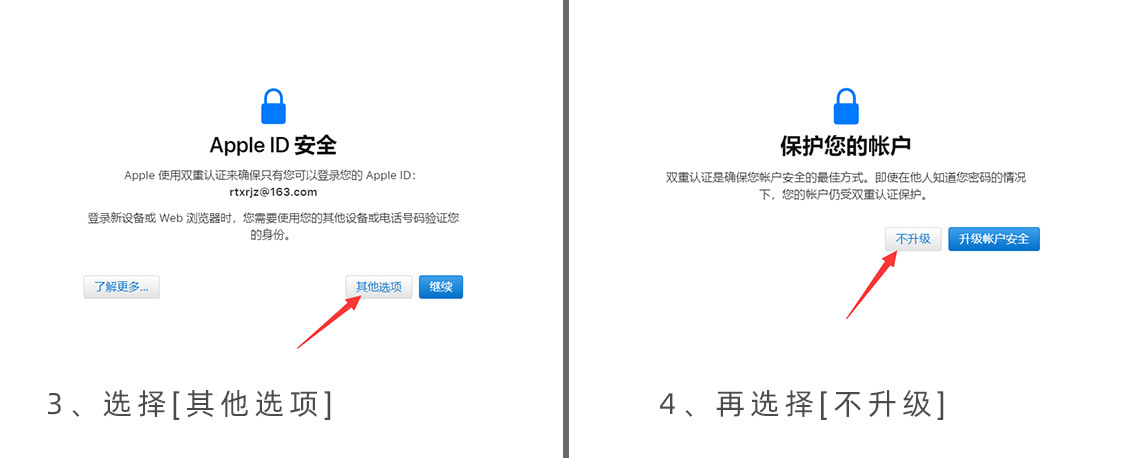
关于密保问题
各个账号密保问题答案并不相同,以购买收到的商品内容为准,收到的商品内容都没看完的不要跑来问密保答案是什么,纯属找骂;顺便提醒下,答案不需要输入中文,这种理解能力都没有的建议找个语文老师补下课!
关于Apple ID安全提示
登陆出现Apple ID安全提示,也就是提示绑定手机升级双重验证,如不想绑定手机就点【其他选项】,再点【不升级】跳过,如下图所示;当然,如果你要绑定手机(推荐,可以用中国手机号码),就点【继续】按钮 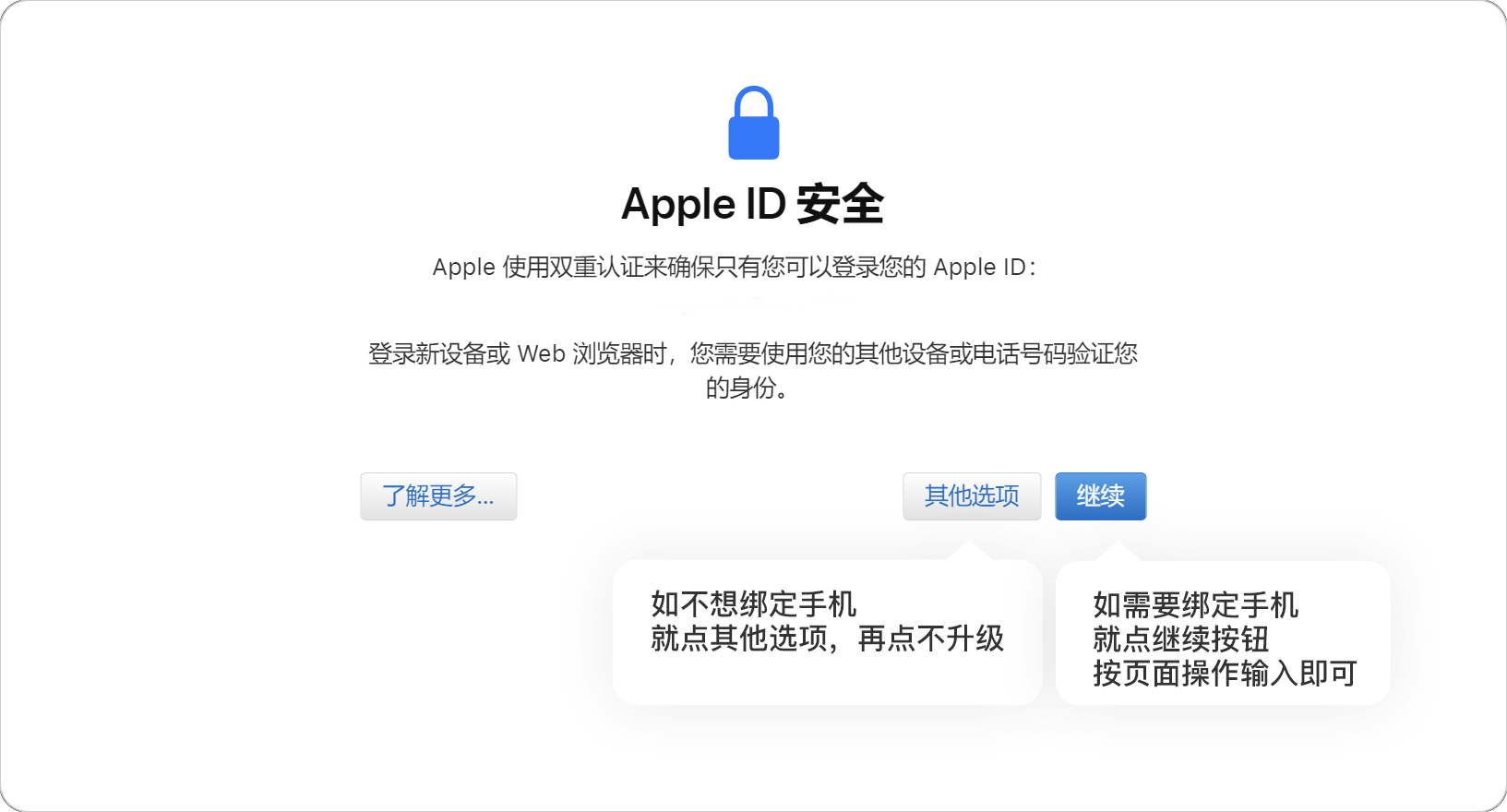
第一步:更改邮箱(Apple ID)
点击【Apple ID】即可更改邮箱,更改为你自己的邮箱,之后登录就是用此邮箱登录;注意以下几点
更改Apple ID为你自己的邮箱,是你自己的邮箱,不是让你乱编一个邮箱 新邮箱不能是其他苹果账号已经占用的,否则会提示“无法使用此电子邮件地址” 新邮箱不分什么国内国外,任意国家且只要满足以上条件均可 邮箱更改成功后,此苹果账号就是用新邮箱登录,跟原来的旧邮箱没有任何关系了 注意:更改邮箱后,不要着急关闭浏览器或跳到下个步骤,看一眼Apple ID这里显示的是不是你的新邮箱,如果不是,说明你压根没有更改成功,从新更改;如果没有问题是新邮箱了,从此这个苹果ID就是用这个邮箱登陆了,跟原来的邮箱没有任何关系并且登陆会提示无效了! PS:建议拿到新ID先不要改账号,容易增加风控风险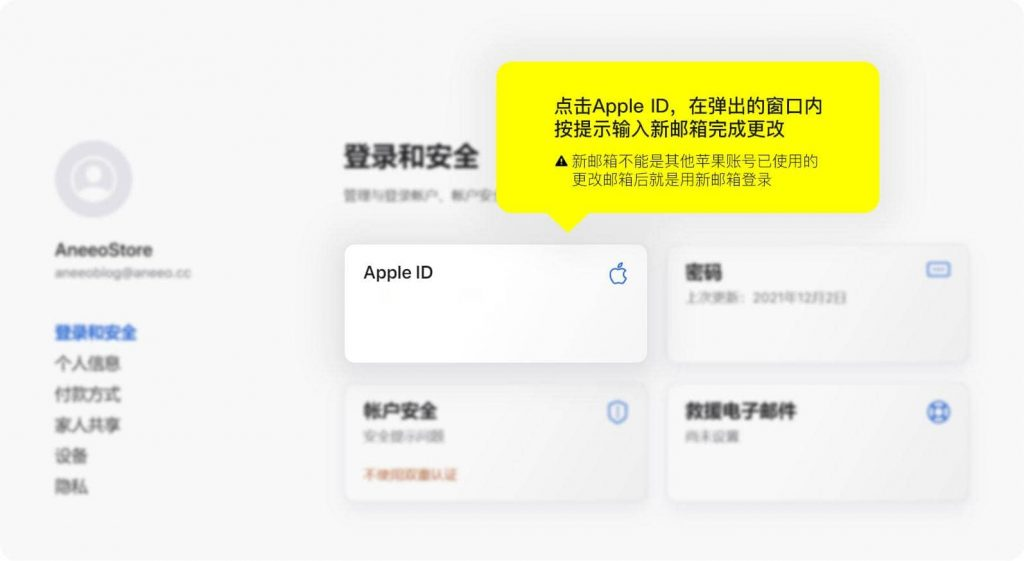
第二步:更改密码/密保资料
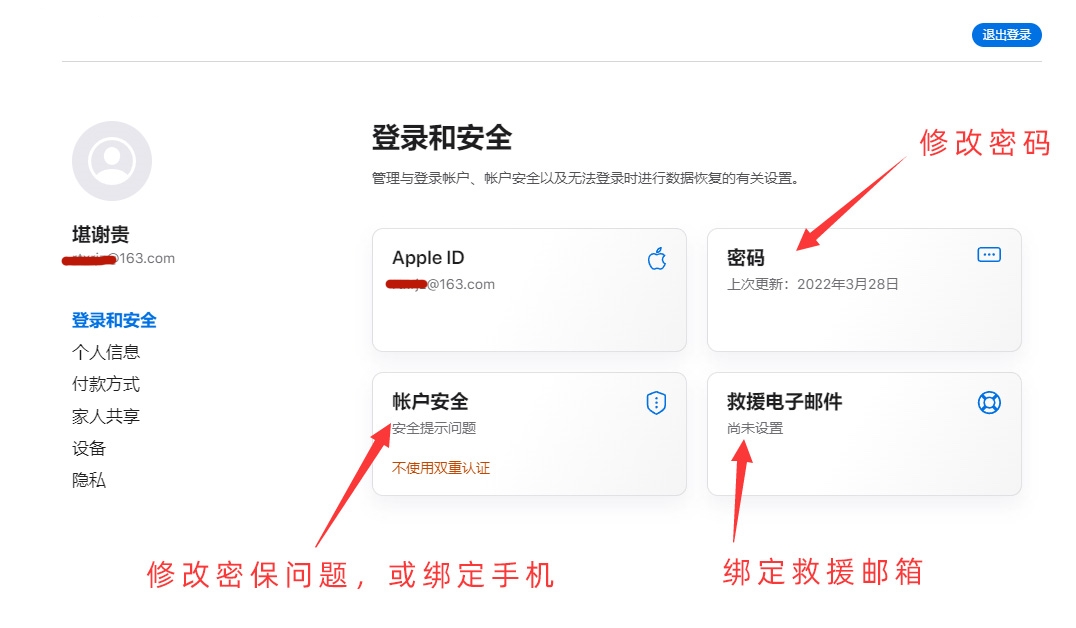
关于账单地址(非必须)
此项非必须甚至不建议小白操作 美国购买商品有消费税,所以如果你要自行购买付费商品,请百度找一个美国免税州地址更改账单地址,可以省一点点钱;当然,不更改并不影响账号使用,且不建议小白自行更改,不自行购买付费app的话也不建议修改,防止出现各种奇奇怪怪的问题;同时新设备异地使用余额消费可能导致风控限购,所以本站不建议自行购买付费商品!
关于更改密码出现错误提示
如果更改密码时出现红色“Unexpected HTTP response: undefined undefined”错误提示,可以按以下步骤解决
当前密码、新密码、确认新密码,三个框都输入后 删除新密码输入框内的内容 注意注意:是删除中间输入框里的内容,不要动确认新密码里的内容 从新在中间新密码输入框输入你需要设置的新密码 输入完毕后不要点击任何地方,此时下方的【更改密码】按钮将变成可以点击状态,点击【更改密码】即可
苹果ID购买网站:www.idhao123.com
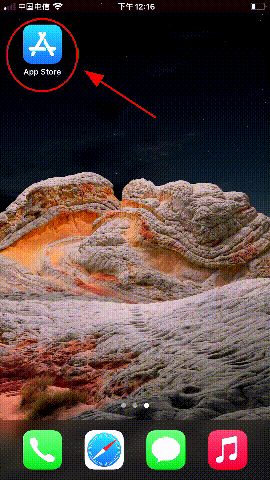
【注意】【注意】【注意】
1.登录提示“无法登录”?或一直加载中?
方法一:开启飞行模式、再关闭!然后再登录试试!不行?重启手机再试
方法二:点击“设置” ->“itunes App与AppStore” 滑到最下面,点“了解数据的管理方式”,再点“完成”!然后再登录试试
方法三:WIFI或手机流量切换,多次登录试试!
2.登录提示“账号密码错误”?
那就是你填错了!仔细核对账号密码!注意大小写!别填入空格!【账号密码不会错!】
3.怎么登录下载软件?
打开AppStore商店,点右上角头像,拉到底部点退出!再点右上角头像填入账号密码登录!
4.【警告】禁止在“设置”登录!!!
禁止登录设置,否则后果自负!不要找我咨询!因为问我也没办法只能联系苹果官方或者去售后服务处理!!!
5.【注意】别用在我这购买的ID,去更新别的ID下载的APP!会提示禁用或者要求输入密码然后提示错误等等
下载的APP是绑定了账号的,所以直接卸载重装!
------------------------------
由于系统的迭代更新和时间差异,教程和实际可能会有些出入,但是大同小异,请根据实际界面进行操作!
警告
请注意,如果您是更新软件!
请注意,如果您是更新软件!
请注意,如果您是更新软件!
如果是使用以前的ID下载,请卸载以后重新安装,注意软件数据保存! 苹果下载的APP会关联ID,用哪个ID下载,就只能用哪个ID更新。
读懂卡密信息

通常收到的卡密信息格式如图示,不同时期不同批次略有差异,但是大差不差。 在您自己的卡密中,读出账号+密码+密保,即可进行登录和修改信息等操作。
登录商店AppStore

如无单独标注,本店账号默认禁止登录iCloud,请勿在【设置】里面登录
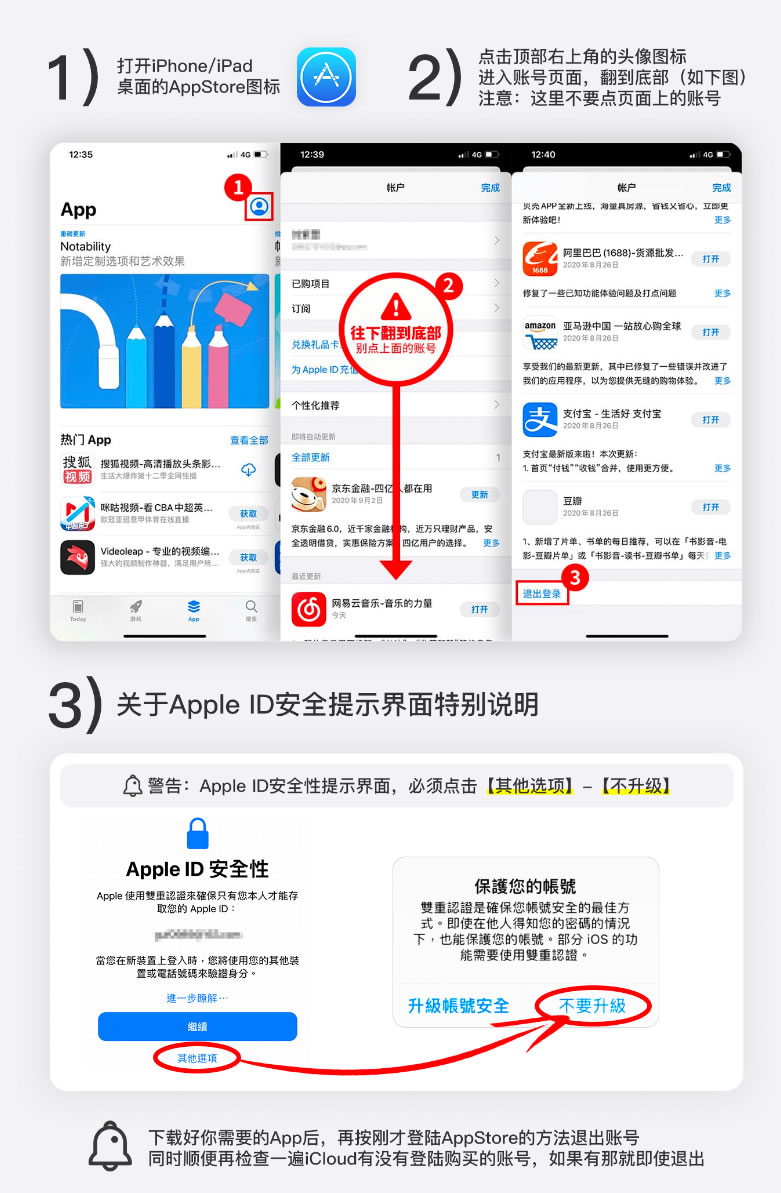
关于绑定手机号说明
如需要绑定手机号(推荐绑定),点击继续按钮,按页面提示输入手机号绑定即可,注意输入手机号页面选择中国+86(Tip:绑定任意国家手机号都不会改变苹果账号所属国家/地区),当然如果你有其他国家手机号,选择相应区号即可
关于下载App可能出现的问题
成功登陆AppStore后,就跟你平时下载App一样,直接在AppStore里搜索你需要的App下载即可,如果遇到问题,请参考教程解决:【疑难杂症】
修改ID密码、密保等信息
⚠️ 邮箱/密码/密保尽可能在收到账号后都改一下。
登陆苹果官网
修改账号密码等信息需要通过苹果网页端完成
打开苹果官方账号管理页面(这是苹果官网,打不开的自行检查你的网络) https://appleid.apple.com
登陆购买的账号(强调一遍,是登陆你购买的账号改资料)

关于密保问题
各个账号密保问题答案并不相同,以购买收到的商品内容为准,收到的商品内容都没看完的不要跑来问密保答案是什么。
关于Apple ID安全提示
登陆出现Apple ID安全提示,也就是提示绑定手机升级双重验证,如不想绑定手机就点【其他选项】,再点【不升级】跳过,如下图所示;当然,如果你要绑定手机(推荐,可以用中国手机号码),就点【继续】按钮 先改密保 在绑定手机, 绑定手机默认两周才会删除密保。 
更改邮箱(Apple ID)
点击【Apple ID】即可更改邮箱,更改为你自己的邮箱,之后登录就是用此邮箱登录;注意以下几点
更改Apple ID为你自己的邮箱,是你自己的邮箱,不是让你乱编一个邮箱
新邮箱不能是其他苹果账号已经占用的,否则会提示“无法使用此电子邮件地址”
新邮箱不分什么国内国外,任意国家且只要满足以上条件均可
邮箱更改成功后,此苹果账号就是用新邮箱登录,跟原来的旧邮箱没有任何关系了
注意:更改邮箱后,不要着急关闭浏览器或跳到下个步骤,看一眼Apple ID这里显示的是不是你的新邮箱,如果不是,说明你压根没有更改成功,从新更改;如果没有问题是新邮箱了,从此这个苹果ID就是用这个邮箱登陆了,跟原来的邮箱没有任何关系并且登陆会提示无效了!

更改密码/密保资料 ⚠️必改
点击【密码】即可更改登录密码
点击【账户安全】即可更改密保资料或绑定手机号码
注意:如果绑定手机号,那密保资料就自动删除了 先改密保 在绑定手机, 绑定手机默认两周才会删除密保
温馨提示:更改资料过程中会让你再次输入密码确认操作,此时输入的是苹果账号密码,苹果官网不会要求你输入邮箱密码,如果你改了密码,那输入的就是你更改后的苹果密码
很多朋友不知道在使用苹果ID时会遇到各种问题,那么今天为了方便大家使用,小莱特意为大家整理出来了,一些海外苹果ID在使用过程中常见的一些问题,希望能帮助到大家顺利解决问题!
1.登录ID提示“双重认证”需要绑定手机号?
说明:苹果ID在22年九月开始,可以无条件的绑定手机号,就是大家只要拿ID和密码登上去,就会提示要您绑定手机号;
解答:如果您需要绑定手机号,就点击继续,绑定自己的手机号,建议绑定,绑定手机号可防风控,不需要绑定手机号,请点击---其他选项---不升级即可跳过验证哦!
2.海外ID如何在商店(app store)进行登录?
说明:注意了!商店和设置的ID是可以单独使用的,所以大家在使用海外ID下载app的时候,请在商店登录,别登录设置(所以海外ID存在不确定性,有风险);
解答:打开app store商店,点击右上角头像,滑到底部(一定要滑到最底部才能看到退出登录按钮哦),退出自己的ID,用购买的ID登录,搜索需要的应用下载即可!
3.海外ID在商店登录后,搜索不到海外app,界面还是中文?
说明:特别注意⚠️很多时候换ID登录,尤其国内ID退出,换成海外ID登录后,会出现设备卡缓存,明明已经登录了海外ID,但是界面还是中文,没刷新,然后搜索一些海外app就搜索不到!不具备海外ID使用功能!
解答:后台清除商店或重启设备,重新进入商店就会刷新,界面也会变成ID对应地区语言版本,此时ID就可以正常使用并下载相应app啦!
4.如何修改苹果ID密码/密保等信息?
说明:修改ID密码和密保都是必要操作,更安全可靠,也能防盗号!
解答:修改账号密码等信息需要通过苹果网页端完成,点击访问苹果官网https://appleid.apple.com,登陆购买的账号(强调一遍,是登陆你购买的账号改资料,尽可能都改了,当然不要批量修改,可以今天改密码,明天改密保这样去操作)具体修改方法可查看https://lgappleid.me/News/4.html
5.登录提示“无法登录”或“Could not sign in”或一直转圈?
说明:国内网络连接苹果海外服务器不稳定,导致登录的时候连接苹果海外服务器失败(跟你国内网络打开国外网站很慢甚至打不开一个道理),且刚刷机未插卡的iOS设备更容易出现此错误,不用怀疑是账号的问题。你可以去苹果官方网页登录试试,能登录就说明账号一切正常。
解答:如果是未插卡用户,可插卡能快速解决此问题!1.尝试开关一次飞行模式后再登录(注意:是开关飞行模式,不是开飞行模式)2.开启代理软件的请关闭代理软件,然后切换网络重试;3.后台清除商店缓存,重启设备,启用自己的网络4.切换网络可以是,Wi-Fi转流量以及连接他人手机热点,上述方法一一尝试,直到登录成功!
6.登录ID后更新app显示“你的账户已在App Store和iTunes禁用”或Your account has been disabled in Appstore and iTunes?
说明:苹果系统更新app需要保持下载和使用的是同一个ID;
解答:1.登录原来的ID,进行更新,2.删除旧的app,用购买的ID重新下载即可!(如果是付费App,请确保新账号可以下载此付费App)
7.登录ID提示用户名或密码错误?
说明:未开通icloud设置的ID,不可在设置登录,登录会提示密码错误,非必要请只在商店使用购买的ID,实在要在设置登录请关闭“手机查找功能”,可防锁机,本店都是独享ID一人一号,如早前购买的ID,提示密码错误,是不是因为ID信息没改被盗号,请自查,再次申明,独享ID务必修改ID信息;
解答:如果是在商店登录然后提示用户名或密码错误,那就是您输入错了,自行核对好,请挨个复制ID和密码去登录,输入容易错,别有空格!
8.显示此ID无效或不受支持?
解答:1。提示此信息说明ID无效,要么就是输错ID了,并不是有效ID,2.要么就是因为ID更改过邮箱,旧的ID邮箱将直接无效;
9.独享ID已购某付费app,登录后该app还是显示金额,需要付费?
解答:您购买的如是付费app独享ID,像小火箭独享ID,如果登录后小火箭显示金额,请直接点击金额下载即可,这是设备卡缓存,显示没更新,实际上此app已购买好,您点击金额即可直接下载,不需要再额外付费,如果是点击金额下载,弹出需要填写美区支付信息,请联系客服处理!
10.提示ID未激活或已停用?
说明:ID出现未激活或已停用的情况多发生于,长时间未登录ID/多设备切换登录/分享他人/系统风控等等;苹果ID所有解释归属权归苹果公司所有,所以出现这个问题就不要问不是永久ID嘛这种问题,还有不用担心,只要ID不是违规操作(频繁共享ID/黑卡充值等等均为违规操作,具体客服会解释),联系苹果客服,客服会在24小时内核实并解除限制。
解答:出现未激活或停用,可前往苹果官网https://appleid.apple.com联系在线客服,或者拨打苹果客服热线:400 666 8800 解除(其他ID上自己解决不了的问题也可以联系苹果客服哦)!
友情提示:此页面会不断更新新的问题与解答,大家可持续关注!查阅完此文章相信您也可以成为苹果ID使用高手!
特别提示:上述苹果ID常见问题解答,可解决您在使用苹果ID上90%以上的疑难杂症,当然小部分不常见问题,如有发现可在线咨询客服,我们定会知无不言,言无不尽!
今天给大家讲解下,海外AppleID账号如何使用以及怎样用外区苹果id在Appstore中下载外区应用软件。具体的操作步骤以及使用过程中所能遇到的问题都会在下面一一讲解,希望大家在使用前能仔细的看一下,能解决你在使用外区苹果id时遇到的99%的问题。
特别重要的提示:
除了自己中国大陆的苹果ID之外,其他地区包括中国香港、中国台湾等地的外区ID全部都不要登录iCloud。
因为现在苹果那边的政策管得越来越严,如果平时在国内用外区ID账号登录iCloud的话,它会自动连到外区的服务器,而这样会容易遭到苹果的封杀的,如果被检测到的会马上被封号的,哪怕是联系国内的苹果客服也不会帮你解的。所以这个千万千万要注意。
在使用外区ID之前,你手机设置的iCloud里面务必登录着一个国内的ID账号。因为如果你iCloud上没有登录着账号的话,你使用外区id登录AppStore时,它会自动帮你同时登录进iCloud的,所以一定要注意。
提示:
以下教程所有海外ID下载APP使用方法都能通用的
如需要修改ID密码的可前往《海外独享苹果ID账号修改密码密保教程》进行查看
下面以美国ID以及下载刺激战场国际服为例子进行ID登录及软件下载。
第一步:在你的iphone或者ipad上找到AppStore软件,然后打开。另外,也可以在系统设置中的“iTunes Store与App Store”中进行下面步骤的操作。(下面直接用Appstore软件进行教程举例)
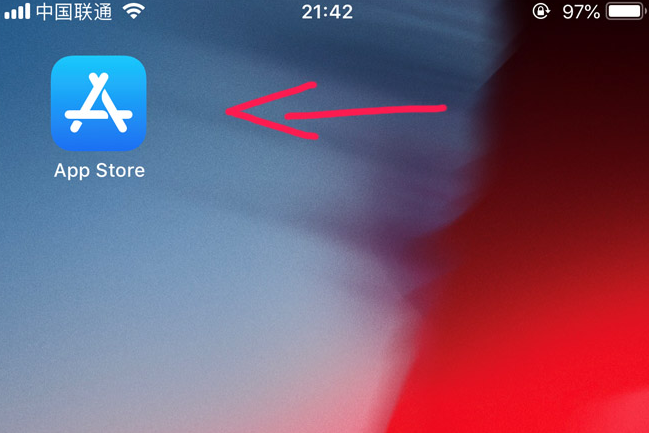
第二步:进入到“Appstore”软件后,点击右上角的小头像,然后将自己国内的ID账号退出登录(注:ios13系统点击小头像进入后需要往下拉到最底部才能看到退出登录的按钮)
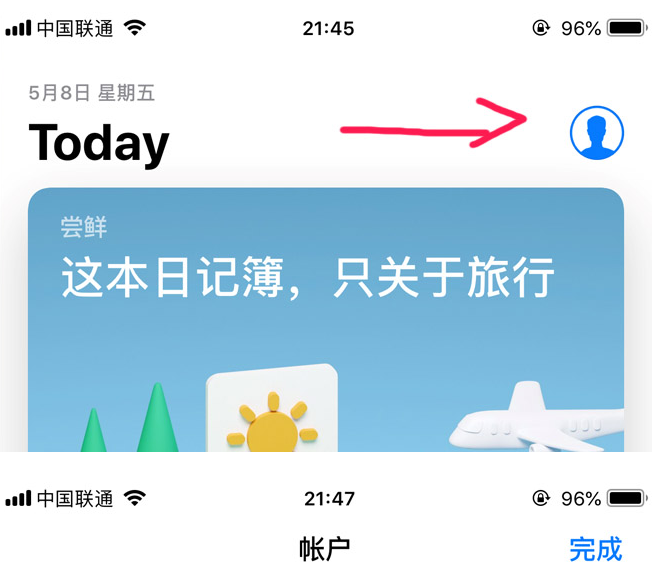
第三步:输入外区苹果ID账号以及密码,这里要注意一下的是密码要注意大小写,另外切勿多次输错账号或密码,多次输入错误会导致账号直接进入锁定状态的。
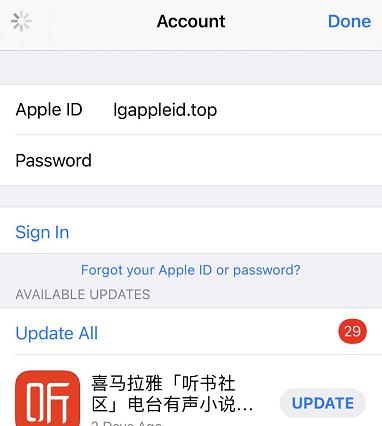
第四步:登录完成后点击右上角的“Done”,就会自动跳转到美国区的苹果商店了。(注:这一步有部分账号会出现是否切换到美国地区的商店的提示,这里直接点“ok”,另外还会进入一个欢迎进入Appstore的页面,这里点下面蓝色的“Continue”按钮就可以了)
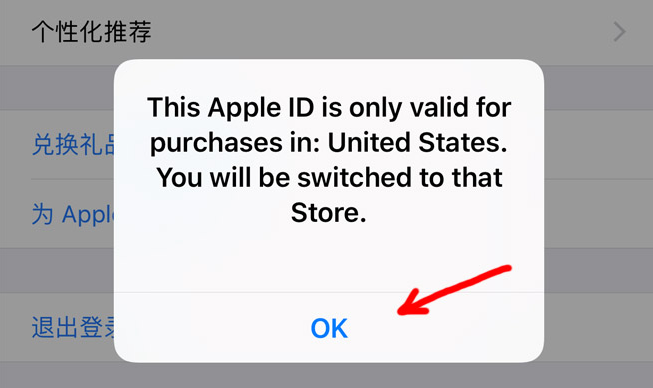
第五步:点击底部“Search”,然后在顶部的搜索框中输入“PUBG”,然后您就能惊喜的发现刺激战场国际服已经出现了,然后我们再点击“GET”
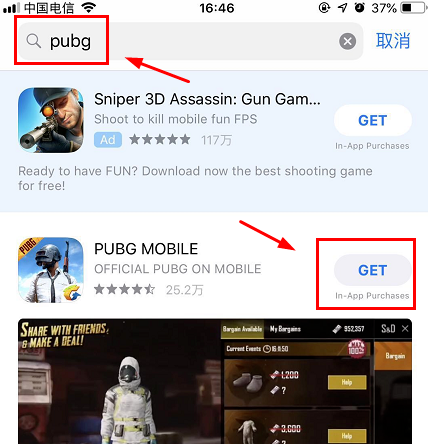
第六步:然后会弹出一个提示框,一串英文不懂也无所谓,直接点OK就可以了。(其他地区账号首次使用的时候也会弹出这个协议提示的,这里只需要按我说的做就行了,所有提示全部点右边的或者右上角的,百分百不会错)
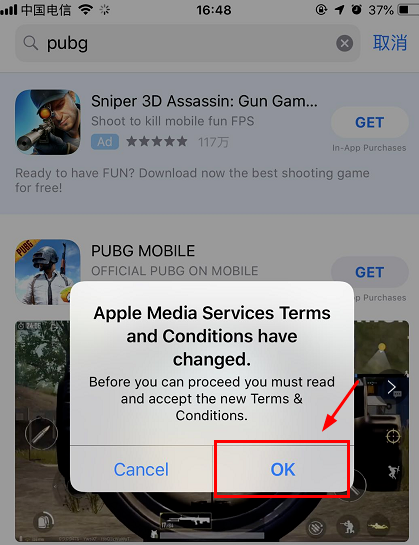
第七步:接下来会跳转到一个英文协议,然后我们点击右上角的“Agree”再弹出一个提示框,同样点“Agree”就可以了(PS:如果这一步出现空白,请稍等一分钟左右,如果还是不行的话双击退出appstore后台,再重新下载就会出现这个协议了)
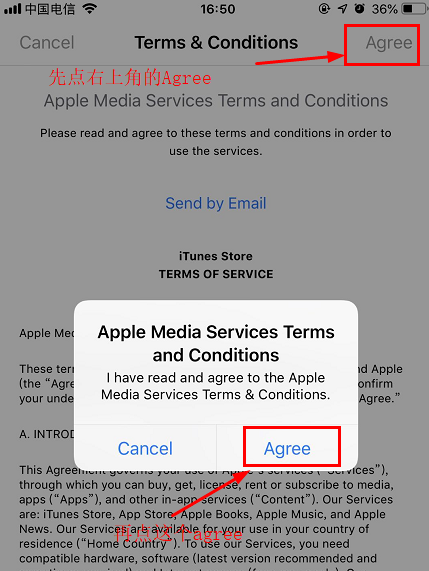
第八步:以上操作完成后,你会发现刺激战场国际服现在也已经在下载了。
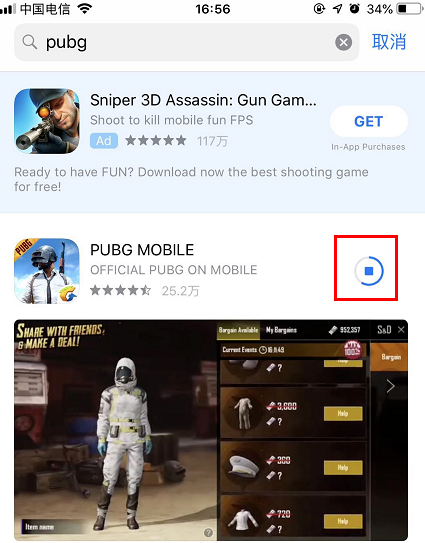
常见问题
在登录过程中如果出现无法登录、验证失败、连接服务器出错的大部分都是网络问题导致的,切换一下网络wifi和4g互换一下,再重试就可以了,如果还是这样的话直接重启手机再试;
如果登录时一直登录不上去,也没有出现什么提示,但是会出现登录窗口抖动。这种问题也是网络问题造成的,按上面的方法换下网络再重新登录就可以了。
账号在下载软件的过程中,遇到的所有提示如果看不懂的,全部直接点右边或者右上角的就可以了。
部分外区应用下载后,国内的网络是无法正常使用的,像Twitter、facebook、tiktok等等,需要自备外区网络加速器,具体的方法请自行百度。
软件需要更新怎么办?所有的苹果软件下载到手机上都会有ID的识别码,也就是说你是用哪个ID下载的就必须要用哪个ID进行更新,如果想用另一个ID进行更新的则只能将该软件卸载重装即可解决。
外区应用下载很慢怎么办?正常情况下,外区的应用储存在外区的服务器中,我们在大陆下载是比平时下载的要慢一点的,耐心等就可以了,如果一直不动的话只能换网络,或者重启一下手机就能解决了。
由于现在苹果对异地登录ID账号检测比较严(尤其是境外ID),平时我们更改ID密码都是通过icloud去修改的,而恰好如果海外iD登录了手机icloud的话则有可能被苹果检测到,如此一来,账号便有可能出现被停用、被锁定或者直接显示未激活的情况。下面的教程会教大家外区苹果ID账号如何去修改密码以及密保等信息。
提示:
为了自己的境外ID账号能使用得更久,请勿在手机的icloud中登录
新注册的外区账号切勿往ID里充值,会有可能出现账号有钱,但是却购买不了东西的情况,除非有对应地区的信用卡在ID中进行绑定
外区ID账号信息中的地区、电话、邮址等信息切勿随意更改,否则可能会出现停用或者ID地区自动变更的情况
外区ID修改密码密保教程
方法一:
1、在浏览器中打开https://iforgot.apple.com,然后填写你需要修改的ID账号。(下面为电脑版网页演示,手机网页同样如此操作)
修改密码
2、选择“重置密码”
3、重置密码方式选择“回答安全提示问题”
4、输入密保信息中的生日
5、输入密保答案
6、输入您需要修改的密码,点击“重置密码”即可。
修改密保
2、续上面修改密码的第二步,选择“重置安全提示问题”
3、输入ID的密码
4、填写现在ID账号的密保信息
5、选择你需要重置的密保问题以及答案,点击“继续”就可以完成密保的修改了。
方法二:
(方法二比较复杂,建议使用方法一进行修改)
1、在浏览器中打开https://appleid.apple.com,填写你的外区ID账号密码
2、填写苹果ID对应的密保信息,选择“继续”,即可登录苹果ID的官网了(提示:在这一步后会出现一个AppleID安全页面,如果不想绑手机开启双重认证的话,点击“其他选项”就可以了,注意:现在中国区的默认是必须开启双重认证的,填写自己的手机号码进行验证就可以了。)
修改苹果ID密码
3、选择“安全”这一个选项
4、在顶部可以看到“更改密码”的蓝色字体,点击进入修改密码页面
5、填写当前ID的密码以及需要更改的新密码,然后点击底部的“更改”按钮,即可完成对ID密码的更改了
修改苹果ID密保
6、返回苹果id官网首页,同样选择“安全”这一个选项,进入后可以看到“更改安全提示问题”的蓝色字体,然后点击进入
(提示:如果登录时输入了手机号的话就是开启了双重认证,密保便没有了哟,相对更安全,如果需要用到验证的时候直接用手机号就可以了)
7、进入到安全问题修改界面,这里会让你选择三个安全提示问题,自己选择一下自己容易记住的问题以及答案进入填写即可。
修改苹果ID生日
8、回到苹果id官网首页,选择“帐户”这一个选项,然后在下面可以看到出生日期这一个信息选项,自己填写一个日期信息就可以了,注意一下的是有些软件可能要求需要满18周岁才可以进行下载,所以年龄尽量填写大一点的。这个也是密保信息的一项,自己也一定要记得。
重要提示:密保信息比密码更为重要,有密保信息即可修改密码了,所以这个一定要牢记,另外出生日期也是密保信息的一项,这个也一定要记得,如果怕记不住的,自己截个图保存一下到手机上面。
第一步:登录苹果官方网站,点击忘记密码,https://www.icloud.com/ 输入你要解封的苹果id账号。
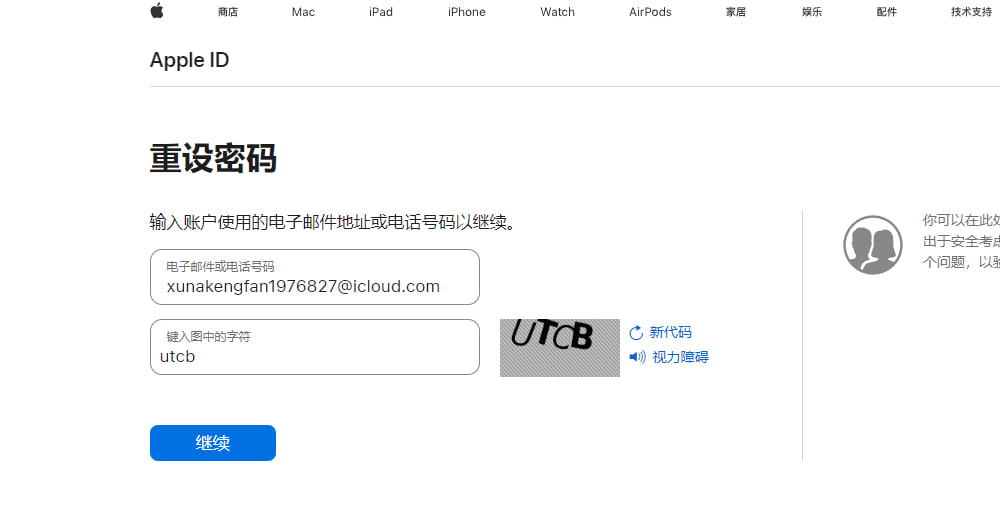
第二步:选择安全问题回答的方式解锁,然后填写生日,填写问题的答案,然后设置新的密码,设置后成功解锁,忘记苹果id的密码,用密保找回密码也是这个方式。
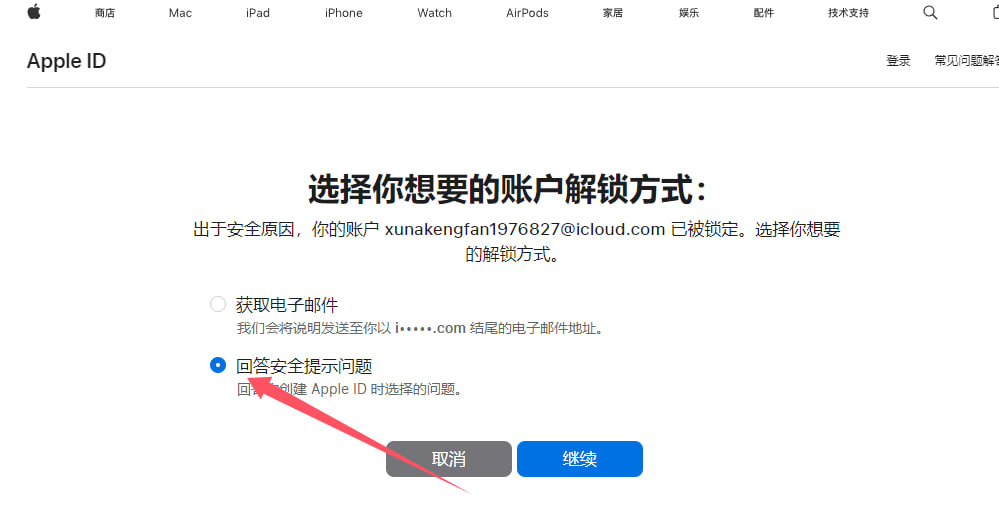
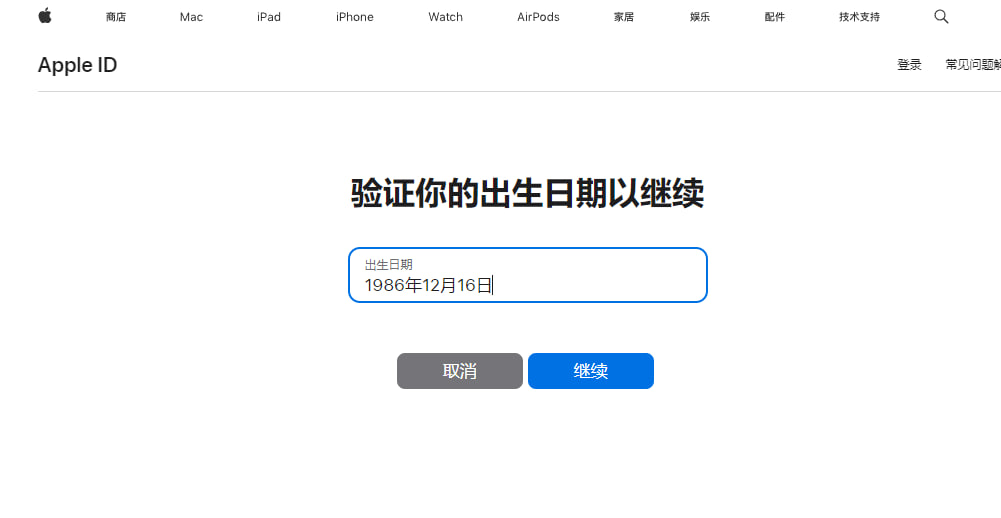
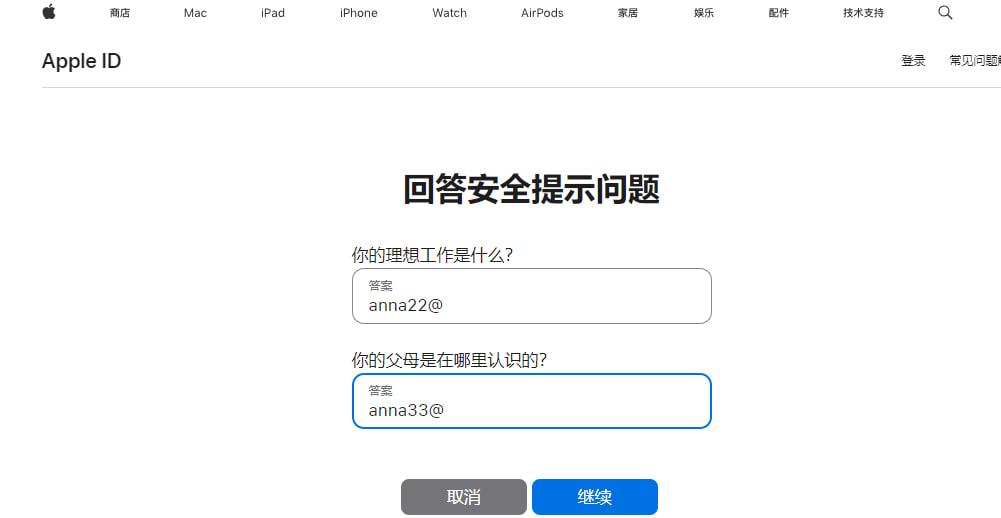
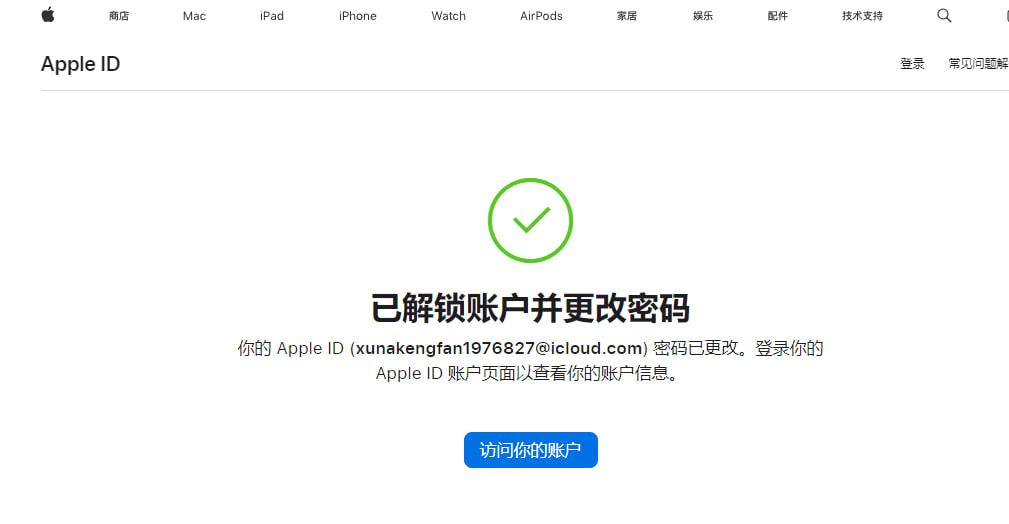
本站商品仅用于学习/游戏和测试,禁止用于任何违法行为!
本站苹果外区ID账号登陆仅限iOS AppStore,
禁止设置登陆iCloud 以免锁机变砖!!!。
强烈建议到手第一时间修改邮箱/密保/密码 三样,避免被盗扯皮。
登录前请仔细阅读本站商品介绍
Apple ID 有以下常见的几种功能:
登陆APP Store并下载软件
登陆iCloud并且享受相关服务
享受其他苹果服务等
Apple ID 常见分类与介绍
支持登陆APP Store,下载对应国家内免费的应用
在下载号的基础上,已激活iCloud功能。此类账号因涉及太多灰色产业,本店售卖id如无单独标注,均不可登录iCloud。
在下载号的基础上,已完成购买指定的APP软件,登录后可直接下载。
信息
不论你选择哪种账号,均为买断制,购买后就完全属于你,你自己对账号负责,你可以且必须按教程修改全部资料,避免被盗扯皮
不论你选择哪种账号,本站仅出售苹果ID,至于你用这个ID下载什么App,下载的App如何使用,本站不做任何服务和教学;好比你用这个ID下载炒股软件,难道我们还得教你如何炒股吗?
科普:苹果账号 = 苹果ID = AppleID
登录提示“无法登录”或“Could not sign in”或一直转圈
首先说下出现这个错误的原因:最近国内网络连接苹果海外服务器不稳定,导致登录的时候连接苹果海外服务器失败(跟你国内网络打开国外网站很慢甚至打不开一个道理),且刚刷机未插卡的iOS设备更容易出现此错误,不用怀疑是账号的问题。你可以去苹果官方网页登录试试,能登录就说明账号一切正常。
解决方式
以下所有方式均可以尝试,直到成功登录
尝试开关一次飞行模式后再登录(注意:是开关飞行模式,不是开飞行模式)
打开手机“设置”,找到“itunes App与AppStore”滑到最下面,点“了解数据的管理方式”,再点“完成”,现在返回AppStore重新登录试试
还是不行再尝试以下方式
如果开了代理软件:那就先关闭你的代理软件,或者代理软件开全局模式尝试
现在是Wifi:尝试换个Wifi,或者关闭Wifi换流量,或者用其他手机共享热点(可以多尝试几个手机的热点和多换几个Wifi),每次换网络记得重启下
现在是流量:连接Wifi,或者用其他手机共享热点(可以多尝试几个手机的热点和多换几个Wifi),每次换网络记得重启下
登录后无法更新App或【你的账户已在App Store和iTunes禁用】
苹果下载的APP会关联ID,用哪个ID下载,就只能用哪个ID更新。
解决方式
登录原来下载的ID更新
删除旧版本,用新账号从新下载(如果是付费App,请确保新账号可以下载此付费App)
密码错误
首先检查是否登陆错地方或是用于更新
如无单独标注,本店账号默认禁止登录iCloud,请勿在【设置】里面登录,只要不是AppStore里登录都是错误
检查是不是点更新App提示密码错误,苹果App用哪个账号下载就必须哪个账号更新
刚购买的ID提示密码错误
仔细检查输入,每天都有大量输入错误的人找过来,强烈建议核对清楚。建议手动复制粘贴输入(账号和密码均用复制),不要用什么扫描软件识别
或者先用可以复制的电脑/手机去苹果官网修改邮箱/密码等资料后再登录(更改邮箱后就是用新邮箱登陆了)
如果是在官网登陆且用复制输入,还是提示密码错误,请联系客服处理
之前购买的ID提示密码错误
独享账号购买后与本站再无任何关系,且已明确告知购买后必须修改全部安全资料包括邮箱,为的就是避免被盗或其他原因导致的扯皮,所以如果你是想来扯皮的,我劝你善良;如果只是希望帮忙解决,可以参考以下方法
打开苹果官网登录:https://appleid.apple.com/
如果登录没有提示密码错误,那就说明你手机上登录的时候输错账号或者密码,自己去检查输入
如果提示密码错误,点忘记密码,然后按苹果官网的找回流程操作,禁用请进入 https://iforgot.apple.com/ 根据密保修改密码
某些情况下,当你想要在iPhone和iPad中退出(登出)你的iCloud帐户时却发现,iCloud设置页中的“退出登录”按钮变得不可用,并且按钮下出现“由于访问限制,无法退出登录”的提示信息。
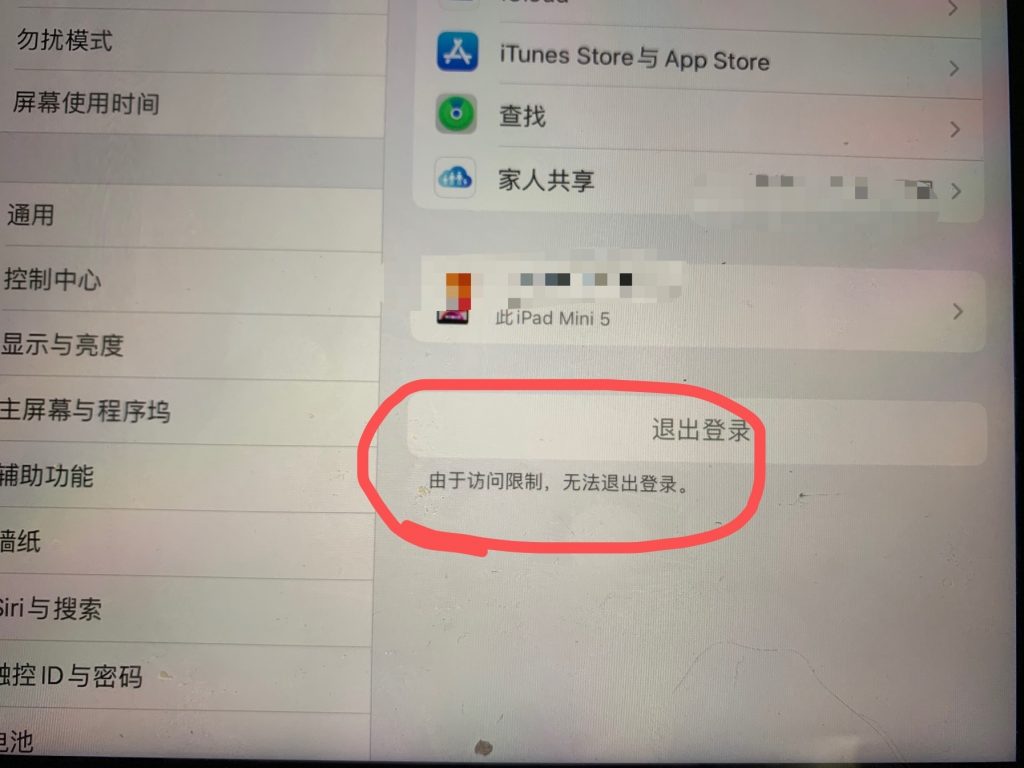
这种情况通常出现在开启了“屏幕使用时间”限制的未成年人iCloud帐户中。
要解决此问题非常容易,只要在家长iCloud帐户下关闭对应家人iCloud帐户的“屏幕使用时间”就可以了。
注意另外一种情况是您禁止了设置 连接网络,也会这样!
操作步骤如下:
1、在登录了家长iCloud帐户的iOS设备中选择“屏幕使用时间”;
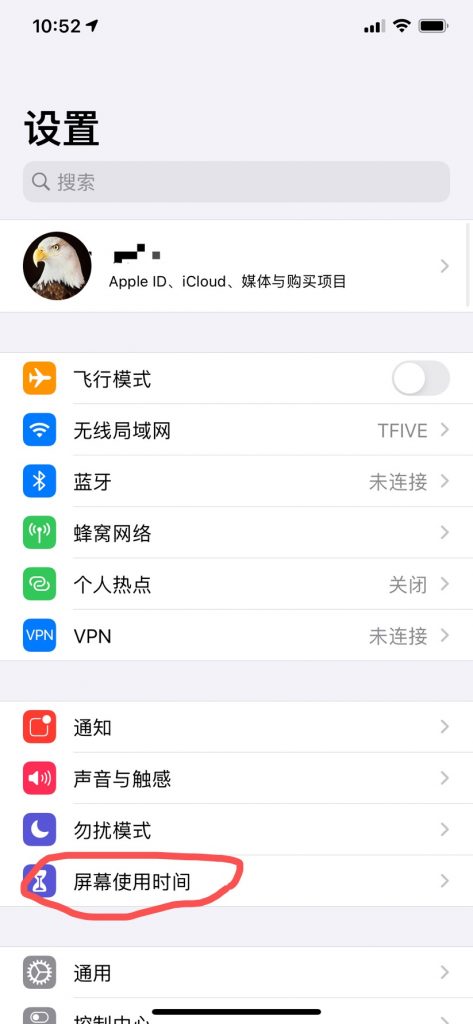
2、在“家人”选项栏选择要关闭屏幕使用时间功能的iCloud;
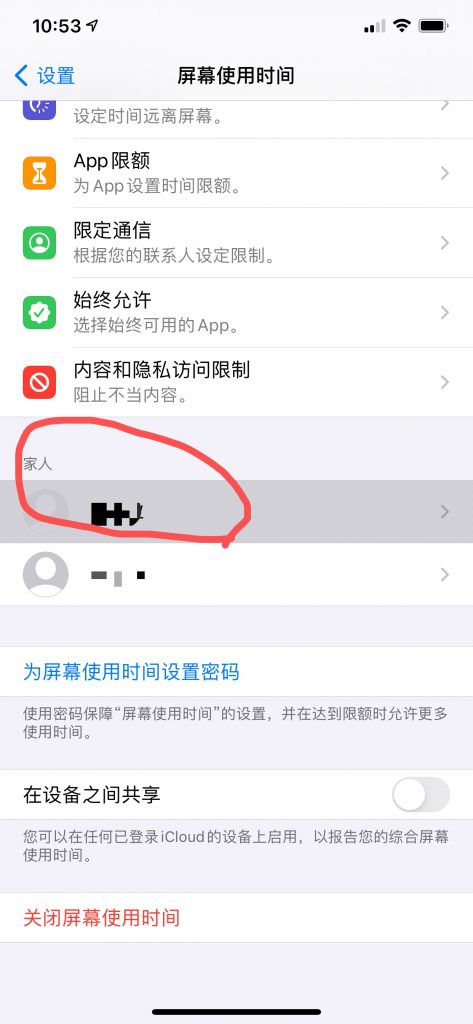
3、点击最下方红色的“关闭屏幕使用时间”选项;
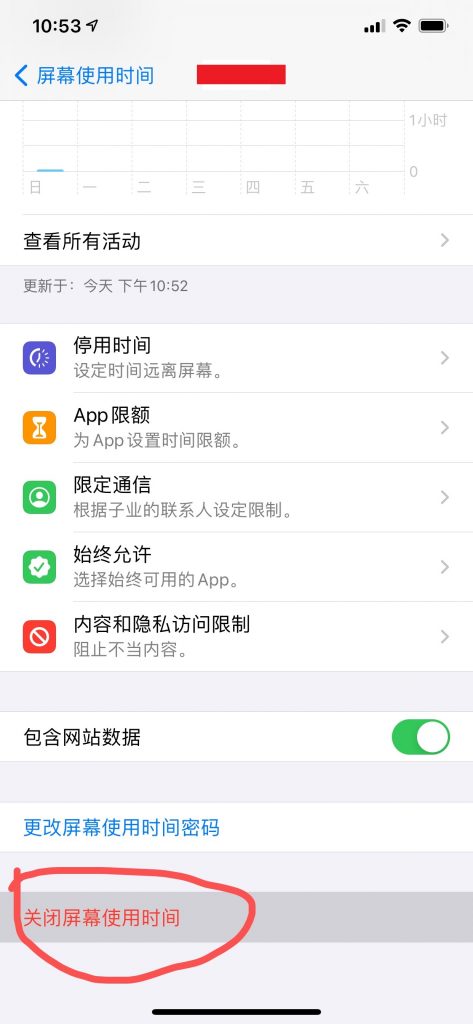
4、按步骤要求输入该家人的屏幕使用时间密码。
(如果忘记密码可以在此次页面点击“更改屏幕时间管理密码”。)
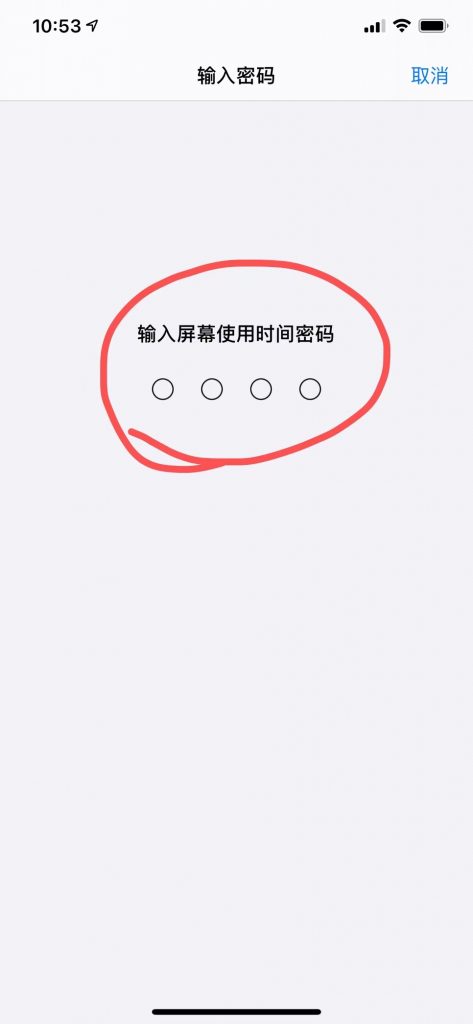
拿到新买的ID,登陆成功后,更新APP,却提示此账号已停用、账号未激活、账号锁定、密码错误,我们该怎么办?
苹果App用哪个账号下载,就必须哪个账号才能更新
举个栗子:
你用【A苹果账号】下载了【微信】,那以后【微信】每次更新都需要AppStore登录【A账号】,才能更新 如果你现在AppStore登录的【B苹果账号】,点击更新,那也是调用登录【A苹果账号】来更新 所以,如果点击更新App(英语:Update),弹出各种错误提示,包括但不限于
此账号已停用、账号未激活、账号锁定、密码错误 或其他更多错误提示….
不论是哪种提示,都是【A苹果账号】也就是你原来下载此App的账号问题,跟现在登录的账号没有任何关系
解决方法
登录【A苹果账号】也就是原来下载的ID更新 或者删除旧版本,用新账号从新下载(如果是付费App,请确保新账号可以下载此付费App)
不确定是不是用购买的账号下载的
最简单的办法就是用购买的账号去AppStore随便下载一个你手机里没有的免费App,只要不是更新的就行,如果能正常下载,那就说明你需要更新的App并不是用现在登录的账号下载的
AppleID如何关闭双重验证
有些朋友把ID分享给朋友使用,发现被开了双重验证,很苦恼怎么取消,以下是相关教程
提示:2周内开启双重认证的话是可以关闭的,超过2周将无法关闭双重认证!!!
方法1:苹果官网通过密保关闭双重认证
浏览器打开官网:https://iforgot.apple.com/
输入您要关闭的苹果id——继续
再选择“不认识这个号码”——弹窗选择“关闭”
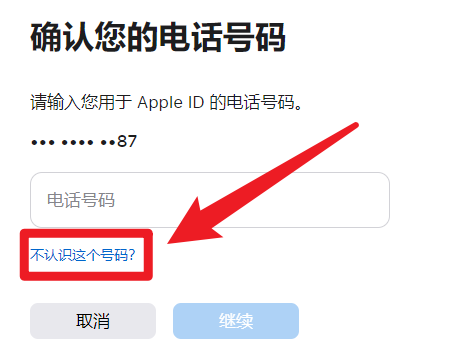
输入以下密保信息:
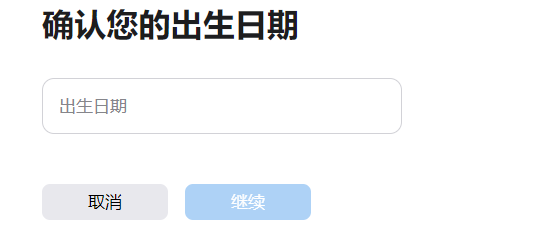
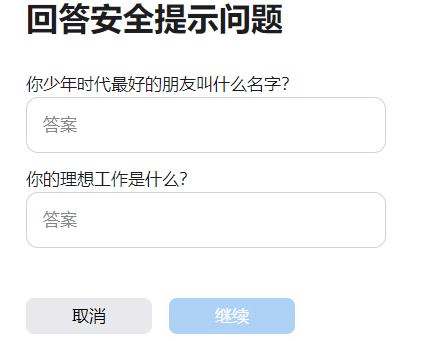
确认关闭双重认证
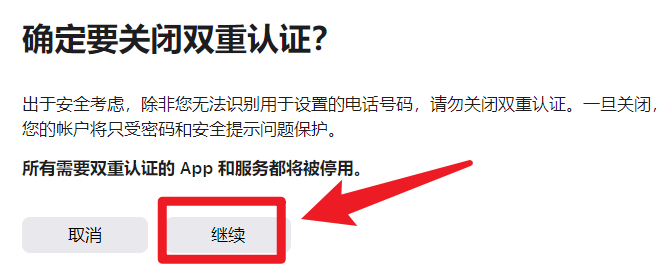
输入新密码即可
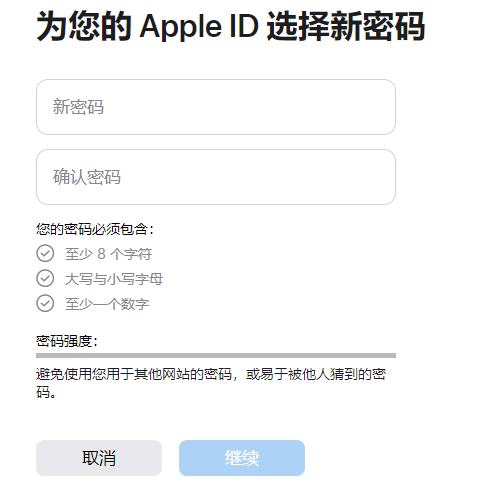
方法2:通过id邮箱的邮件关闭双重认证
访问您id的邮箱,进去找到一封苹果发送给您的【已为AppleID启用双重认证】的邮件,点邮件里的关键字【返回之前的安全设置】——输入新的密码即可关闭!
我们获得一个外区的苹果ID后,老是担心这个ID怎么用,从哪里登陆,能用多久,怎么样才不会被封?以此篇做一个全面的解答.
错误的登录方式,切勿的设置登录以免锁机造成您的财产损失
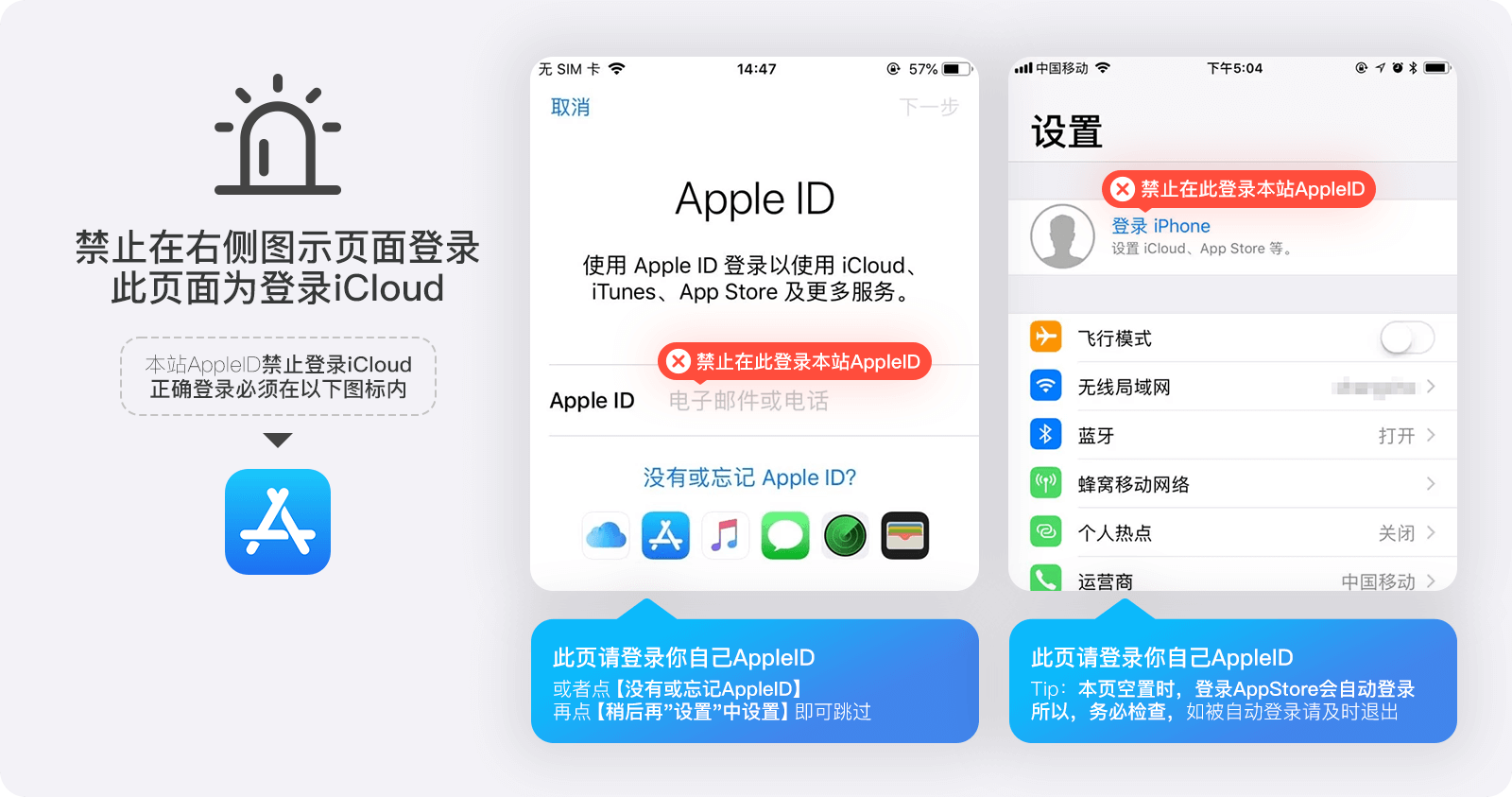
正确的登录方式
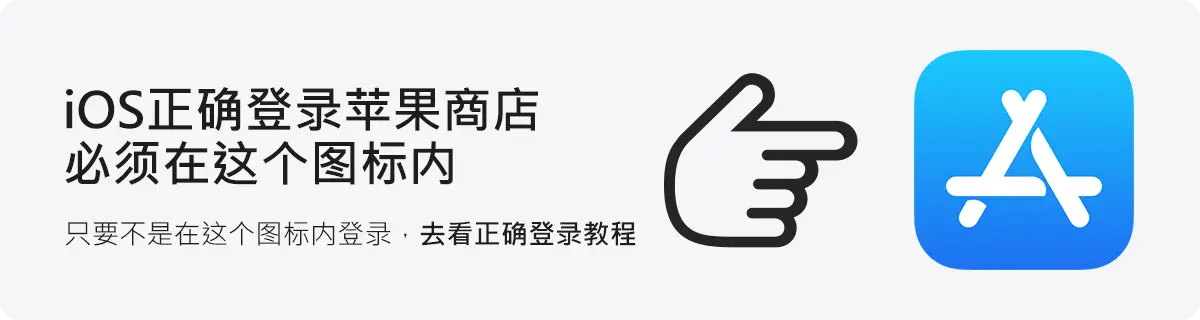 【注意事项】 由于苹果风控等问题,请勿设置登录icloud,以免出现停用,造成锁机风险! 新ID和老ID均可能出现未激活的情况,如果您的帐号在质保期内,我们免费为您更换,如果您的帐号不在质保期,请尝试自行激活!
【注意事项】 由于苹果风控等问题,请勿设置登录icloud,以免出现停用,造成锁机风险! 新ID和老ID均可能出现未激活的情况,如果您的帐号在质保期内,我们免费为您更换,如果您的帐号不在质保期,请尝试自行激活!
正确登录AppStore教程(如下图)
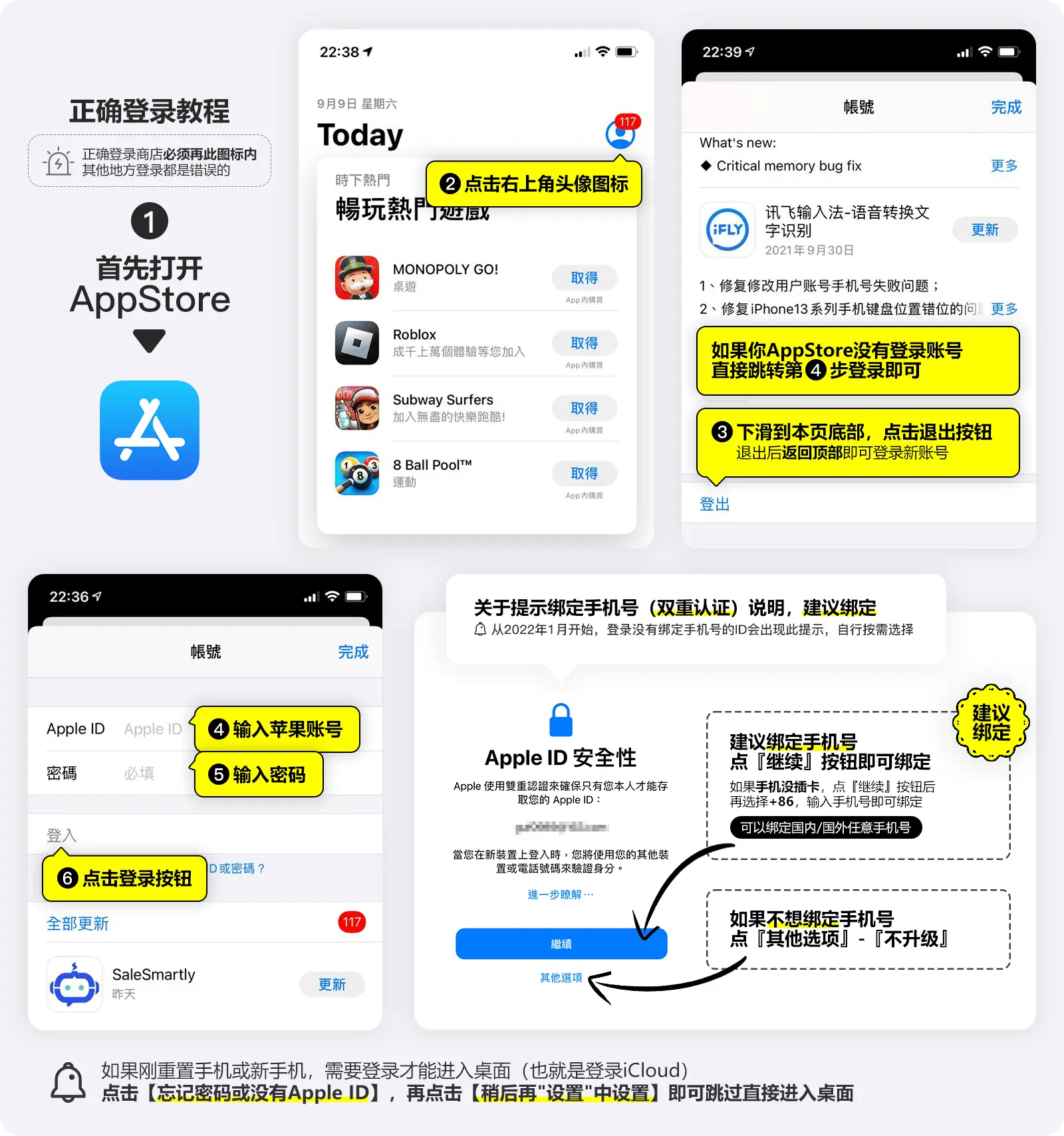
iOS17 以上设备界面有些不同,参考下图登录
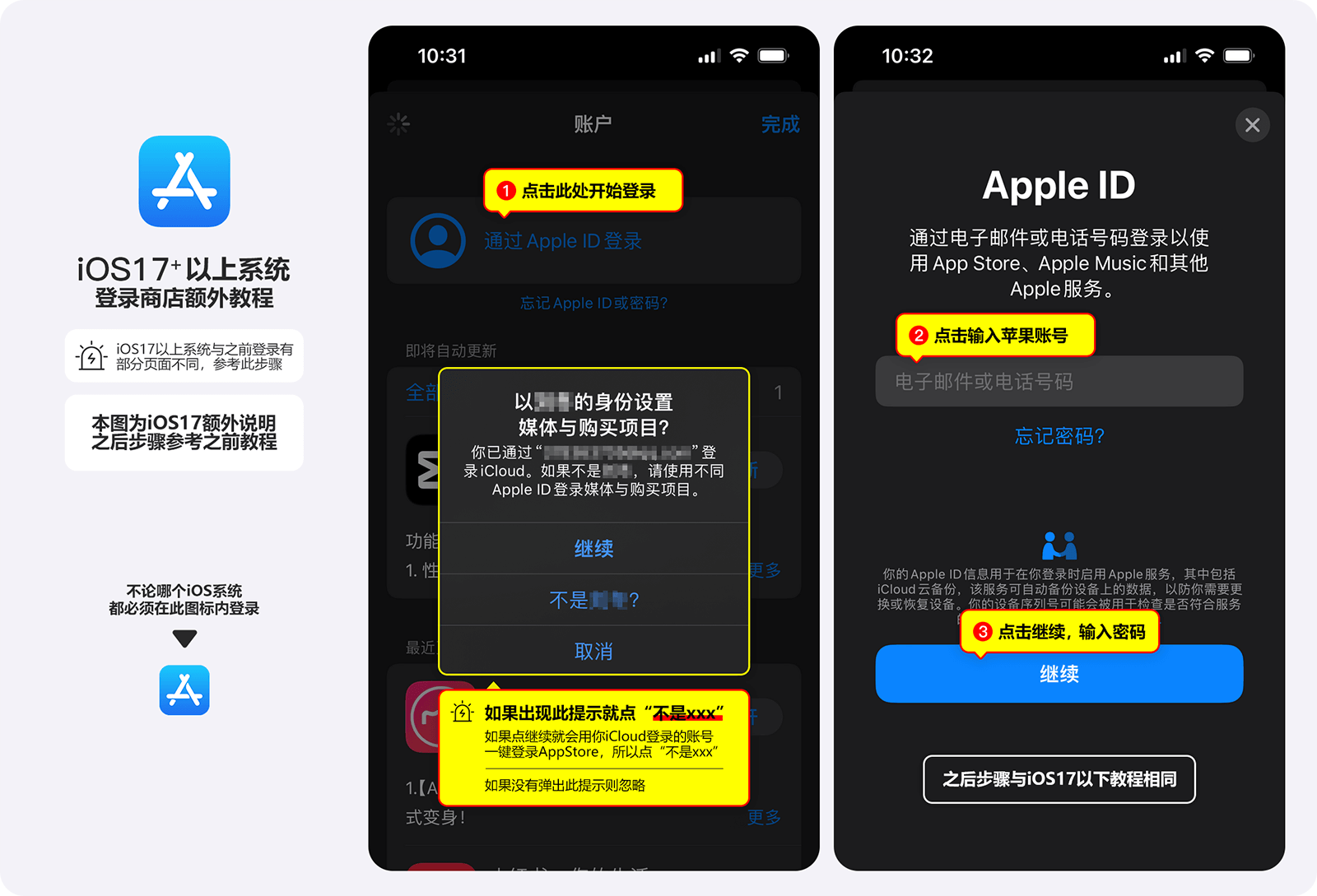
关于绑定手机号说明
如需要绑定手机号(推荐绑定),点击继续按钮,按页面提示输入手机号绑定即可,注意输入手机号页面选择中国+86(Tip:绑定任意国家手机号都不会改变苹果账号所属国家/地区),当然如果你有其他国家手机号,选择相应区号即可
安全问题
1.建议只在app store里面登录账号,请勿在【设置】里登录账号
这样能有效防止资料泄露、被锁机,以及国行系统将外区ID的地区改成国区等风险
2.提示密码错误请注意账号密码是否输入正确,注意区分1和i,0和o
3.如果登录很卡,或者连接不上。基本都是网络问题,可以切换4G和wifi,来回多试几次就好了。
4.如遇购买ID出现(禁用-锁定)登入苹果官网-通过密保(重新设置一下密码就好)
5.如果登录新ID后,发现无法更新APP。请注意更新的APP是否是以前用共享ID下载的。
苹果的APP下载是绑定ID的,用哪个ID下载,就需要用哪个ID更新。
解决办法是,卸载APP,用新登录的账号重新下载APP
其他相关问题
苹果ID登录提示“无法登录”?或一直加载中?
方法一:开启飞行模式、再关闭!然后再登录试试!不行?重启手机再试 方法二:点击“设置” ->“itunes App与AppStore” 滑到最下面,点“了解数据的管理方式”,再点“完成”!然后再登录试试 方法三:WIFI或手机流量切换,多次登录试试!
登录提示“账号密码错误”?
大概率是你填错了!请仔细核对账号密码!注意大小写!别填入空格!【账号密码不会错!】
怎么登录下载软件?
打开AppStore商店,点右上角头像,拉到底部点退出!再点右上角头像填入账号密码登录!
【警告】禁止在“设置”登录!!!
禁止登录设置,否则后果自负!不要找我咨询!因为问我也没办法只能联系苹果官方或者去售后服务处理!!!
更新APP,提示”你的账户已在App store和iTunes中被禁用”.
苹果的APP下载是绑定ID的,用哪个ID下载,就需要用哪个ID更新。 解决办法是,卸载APP,用新登录的账号重新下载APP
如何避免外区AppleID被封禁
不要马上修改账号 不要在设置登陆 不要把ID共享给其他人 做到这三点,你能长久的拥有你的外区ID
有些朋友只有一个外区ID,但是又想去其他区下载app,于是就有了以下临时换区教程,亲测有用。
1.必须是用Safari浏览器打开本网页!
2.点击想要跳转的地区:
3.等待10秒钟跳转完成后,底部菜单栏会变成5个,国内4个。然后直接搜索软件哦。
其他常见问题:
问题1:显示无法连接appstore?
答:底部菜单栏切换看看哦,应该是可以直接刷新出来的。
问题2:底部菜单还是中文,且只有4个(说明没有跳转成功),怎么办?
答:清除后台方法(ipad同理):
IphoneX以上可底部横线上划到屏幕中部停顿,然后上划清除AppStore
清除后台后,直接点击上面要跳转的国家再试(多试两次就行了)
PS:当然,如果你觉得麻烦,或者是不保险,你可以直接去购买一个独享的外区ID
海外Apple ID提示“这个人不在激活状态”或“此AppleID已停用(This Apple ID is not active)”的解决办法
这是由于触发了苹果的安全机制导致的,为了避免这种状况发生,请您务必修改密保信息,绑定安全邮箱,或开启双重认证,以减少风控几率。为什么这么说呢,因为我们以往出现这个问题都是直接找国内苹果客服就处理了,最近开始国内苹果客服不再帮我们联系外区客服处理,所以现在通过国内客服解决这个问题基本上是不可能了。国内客服也一再跟我们说国内使用海外苹果id账号是不符合苹果条款规定的,所以被封id的几率没法完全避免。所以按照我们的登录教程登陆是避免被封控的关键。 苹果账号正确登录AppStore下载App教程
解决办法如下:
处理前的准备工作:
1.为人家客服更准确的处理,请您先将手机语言设置成英文,然后再次登录AppleID,截图报错提示,如下图这样(中文界面的截图不行哦,翻译有问题,这不是停用的意思,是非激活状态):
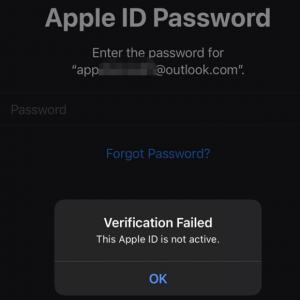
2.百度一个美国人的名字,要英文的,顺便找一个新加坡或马来西亚或台湾的地址和邮编。(我遇到对中国人态度不好的客服,建议您说您是新加坡 马来西亚 或者 台湾的)
3.一般先咨询到的客服只是提供简单的信息,之后转接到的高级顾问才是处理问题的人,切记态度要友好!!!
方法一:
拨打苹果iCloud技术支持,电话:001 8002752273 必备条件: 1.需要英语熟练,手机开通国际漫游。 2.海外id的密保信息(包含出生年月日)
方法二:
通过网页联系苹果技术支持,会简单英文单词,通过翻译软件交流。 这里必备条件是: 1.pc电脑或Mac 2.fan…蔷软件(v,p-n) 3.海外id的密保信息(包含出生年月日) 操作开始: ①打开v,p-n,最好全局模式(保证苹果官网走v,p-n),使用谷歌浏览器打开苹果官网:https://appleid.apple.com/us/ 点右上角”FAQ”
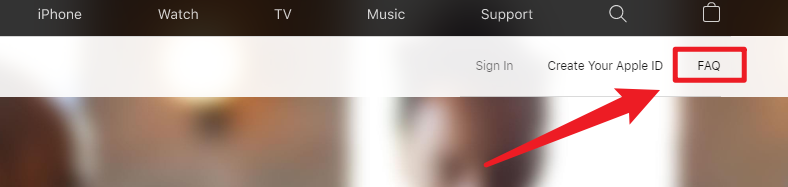
下滑到底部,点”visit Apple SupportOpens in a new window”

下滑到底部,点“Get support”
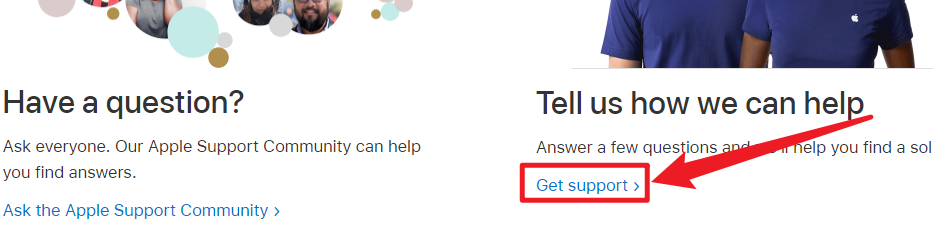
点“Disabled Apple ID”
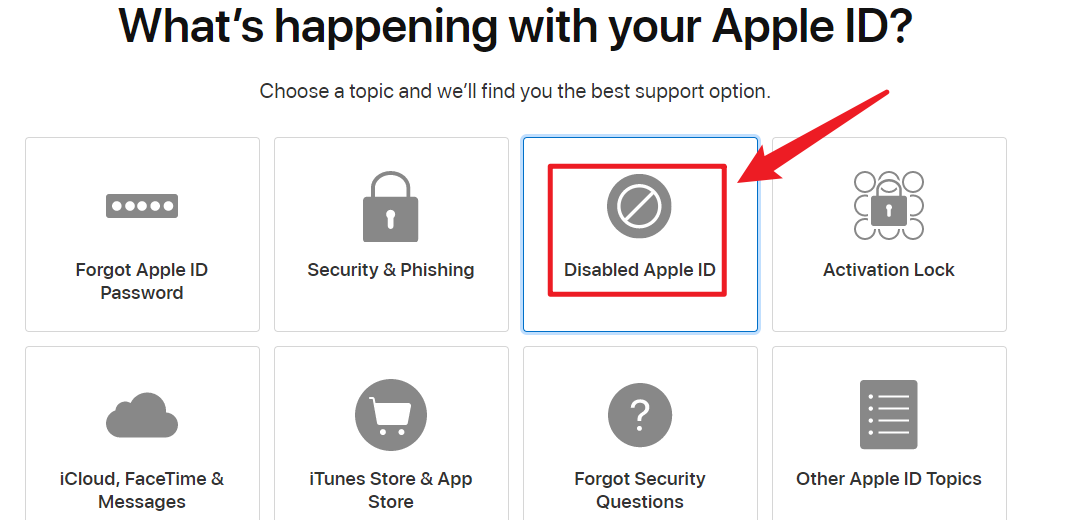
点“The topic is not listed”【如果点The topic is not listed之后不显示5分钟后客服回复,建议选择下图第一个】
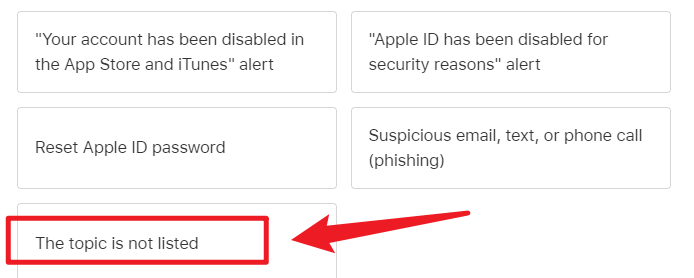
这里输入您id的问题,用百度在线翻译一下输入进去,点continue
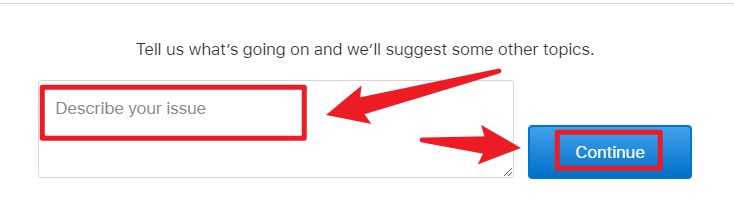
之后选择chat,这里显示5分钟左右有客服会回复您(如果不显示出来这个界面,请您更换其他ip哦,再按照步骤点到这里)。 有时候可能没有聊天室的时候,那么就是美国苹果客服下班了!美国客服在线时间是:9:00-21:00,以美国加利福利亚现在的时间为准!然后等待时间一般显示5分钟的基本是美国客服,如果提示的是2分钟,那么就是中国客服,如果是中国客服,你再把之前的操作重新再操作一次)【事实证明2分钟的客服也可以帮我们处理问题,请态度好一些,不要着急,多说谢谢。一般情况半个小时内可以搞定!】
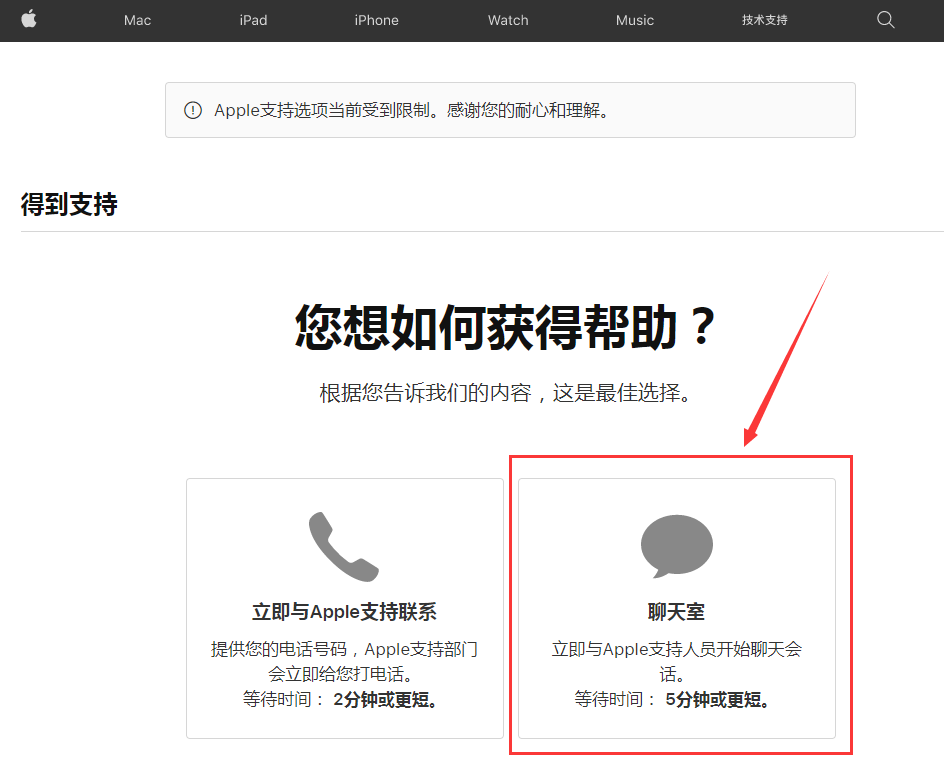
之后就会出现聊天窗口,用百度翻译去跟苹果客服聊吧。大致就是先提供下苹果id账号,然后她去检查id的情况。然后确认身份,需要提供id信息(姓名,生日,密保)。之后帮您解决问题。可能她说可以了,但实际上还不能下载app,所以您在她说可以之后务必登录id到appstore里看能不能下载app,如果可以就结束了,如果不行,请尽快让她帮您解决哦。 其实也没啥难的,按照我们的步骤结合翻译软件就能解决。如果您时间宝贵,也不是很在乎这个id,那么您可以到我们网站重新购买苹果id哦。 我们商店的网址是IDhao123.com
本站商品仅用于学习/游戏和测试,禁止用于任何违法行为!
本站苹果外区ID账号登陆仅限iOS AppStore,
禁止设置登陆iCloud 以免锁机变砖!!!。
强烈建议到手第一时间修改邮箱/密保/密码 三样,避免被盗扯皮。
登录前请仔细阅读本站商品介绍
苹果(这里指iOS系统,包含iPhone和iPad)设备包含多个系统,各个系统权限不同、分工不同;就好比百度账号可以登陆百度云盘、也可以登陆百度知道、百度文库、百度....等等
我们常用的需要登陆账号的一般都是iCloud和AppStore,他们可以分别登陆不同的账户
iCloud和iCloud云盘
iCloud
苹果设备的最高管理员系统(注意,iCloud不是iCloud云盘,后者只是一个云盘,类似百度云盘),iCloud登陆谁的苹果账号,苹果就默认这个设备是谁的,所有控制权都归这个账号所有,如果账号出问题封号等,你无法退出账号,几乎等于报废;
同时哪怕账号正常,账号所有者也可以通过苹果官网锁定你的设备,等于报废,所以非必要情况,千万不要登陆陌生人的苹果账号到你设备的iCloud
iCloud云盘
这个其实就是苹果的一个在线云盘,类似百度云盘,你iCloud登陆哪个账号,iCloud云盘也默认登陆哪个账号
AppStore
AppStore(苹果商店)
AppStore即苹果商店,苹果iOS下载任何App均通过AppStore,同时AppStore根据国家/地区分不同的地区商店,比如你AppStore登陆美国苹果账号,就可以下载美国苹果商店的App
对于AppStore来说,它的权限就只有下载App,所以你可以任意登陆任何人/任何国家的账号,哪怕账号被封了,也可以无条件直接提出;但还是再强调一点,登陆AppStore之前必须确保iCloud已经登陆了你自己的账号,如果你iCloud空着,登陆AppStore的时候会自动登陆iCloud!
为什么不要用外区账号登陆iCloud
如果是别人的账号:防止账号封号无法退出手机变砖、防止数据上传到别人账号、防止别人远程锁机
如果是自己的账号:防止账号封号无法退出手机变砖
PS:苹果禁止跨区使用ID,因为每个国家法律不同,特别是针对中国地区用户,外区AppStore里有很多大陆不允许上架的App,跨区就已经算是违规使用了,你永远不知道下一秒是不是就封号了(也不要觉得自己注册或者让你外国朋友帮忙注册就不会封号,苹果无差别封号不是一两次了);所以你人在哪个国家iCloud就只推荐登陆哪个国家你自己的账号(强调一次是你自己的),因为一旦封号,你直接电话联系账号所在国家的苹果客服提供账号资料解封就好了;如果你登陆外区账号,先不说你会不会其他国家语言能不能跟客服沟通的问题,苹果知道你跨区使用,解封几率极低!
如果业务需要一定要登陆iCloud,那就勿必关闭【查找我的iPhone】功能,具体关闭方法百度/谷歌
正确登陆AppStore
最后,如何正确登陆AppStore而不登陆iCloud教程
本站商品仅用于学习/游戏和测试,禁止用于任何违法行为!
本站苹果外区ID账号登陆仅限iOS AppStore,禁止登陆iCloud。
强烈建议到手第一时间修改密码密保,避免被盗扯皮。
登录前请仔细阅读本站商品介绍
温馨提示
不论你选择哪种账号,均为买断制,购买后就完全属于你,你自己对账号负责,你可以且必须按教程修改全部资料,避免被盗扯皮
不论你选择哪种账号,本站仅出售苹果ID,至于你用这个ID下载什么App,下载的App如何使用,本站不做任何服务和教学;好比你用这个ID下载炒股软件,难道我们还得教你如何炒股吗?
科普:苹果账号 = 苹果ID = AppleID
苹果成品账号分类
首页点击【苹果成品账号】,成品账号分类下的商品,其实就是在空白账号的基础上购买了指定付费App的苹果ID,除免费App随便下载外,还可免费下载你选定的该App(注意:并不是下载任意付费App,仅可免费下载你选定的付费App,如果你需要下载多个付费App,请联系站长定制);
Tip:顺便再次提醒,部分付费App并不是下载即可使用,本站仅出售苹果ID,本站不做任何App使用服务
苹果商城账号
首页点击【苹果商城账号】,本分类下为苹果各个国家的ID,你需要哪个国家就直接选择哪个国家;需要注意的是,空白账号仅用于登陆iOS AppStore下载免费App,如果你想要下载某个付费App,请选择【苹果成品账号】分类再选择你需要的App;当然如果你有账号所在国家的信用卡,那你也可以自行绑定付款购买
苹果iCloud号

在空白号的基础上,新增支持激活iCloud功能,需要用户自行激活 禁止设置登录。如果必须请务必更改邮箱密码密保 关闭手机ID锁 自行百度谷歌
iCloud和AppStore区别和建议说明
本站商品仅用于学习/游戏和测试,禁止用于任何违法行为!
本站苹果外区ID账号登陆仅限iOS AppStore,
禁止设置登陆iCloud 以免锁机变砖!!!。
强烈建议到手第一时间修改邮箱/密保/密码 三样,避免被盗扯皮。
登录前请仔细阅读本站商品介绍
禁止此登录方式登录,以免造成锁机造成您的财产损失
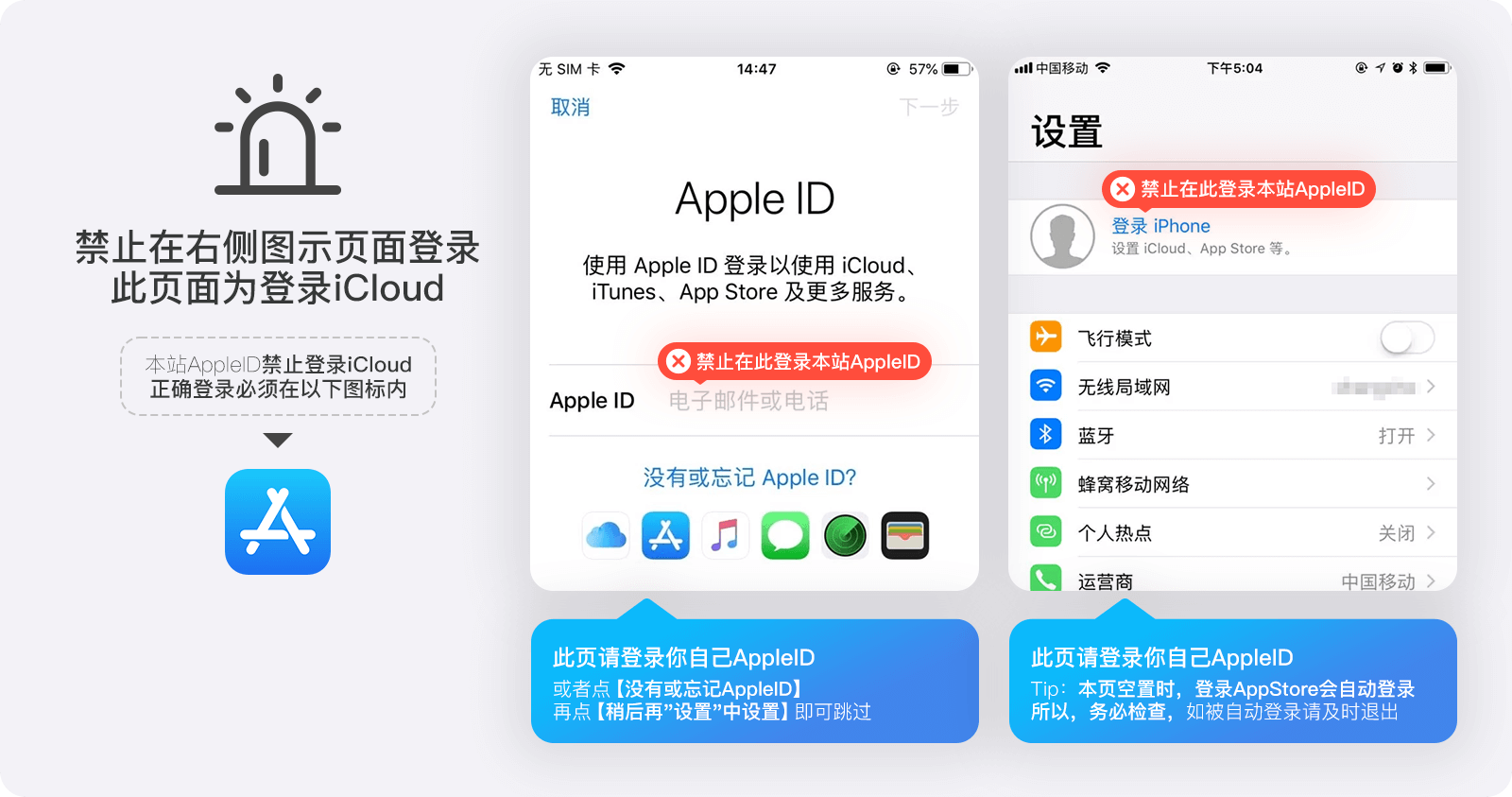
正确的登录方式
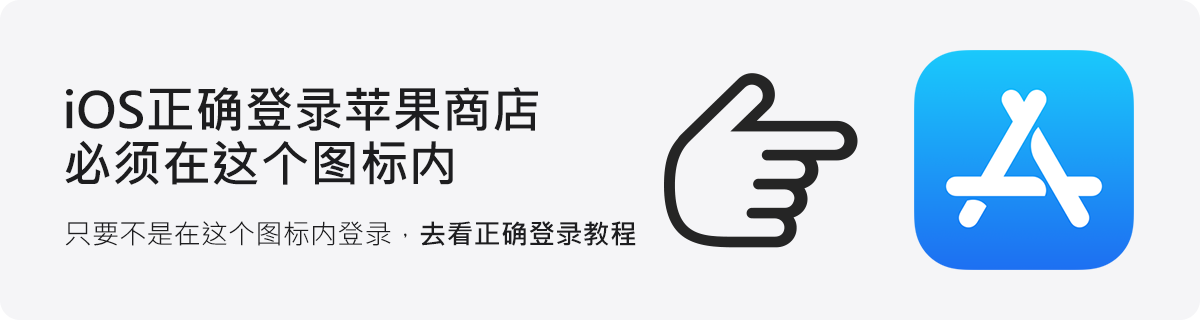
正确登录AppStore必须在桌面AppStore图标内,如果是刚刷机或新手机,处于需要登录账号才能开机的界面,是让你登录iCloud激活手机,请登录你自己的ID开机(本站账号默认禁止登录iCloud);如果没有其他ID或者某些原因不能登录你自己的ID,可以尝试以下方法跳过后再使用本站ID登录AppStore
点击【忘记密码或没有Apple ID】
然后点击【稍后再“设置”中设置】
此方法不保证能跳过,如果不行,请自行登录你原来的ID开机后再使用本站账号!
常见问题及解决方法
提示账号或密码错误解决方法
提示“无法登录”或“Could not sign in”
正确登录AppStore教程(如下图)

iOS17 以上设备界面有些不同,参考下图登录
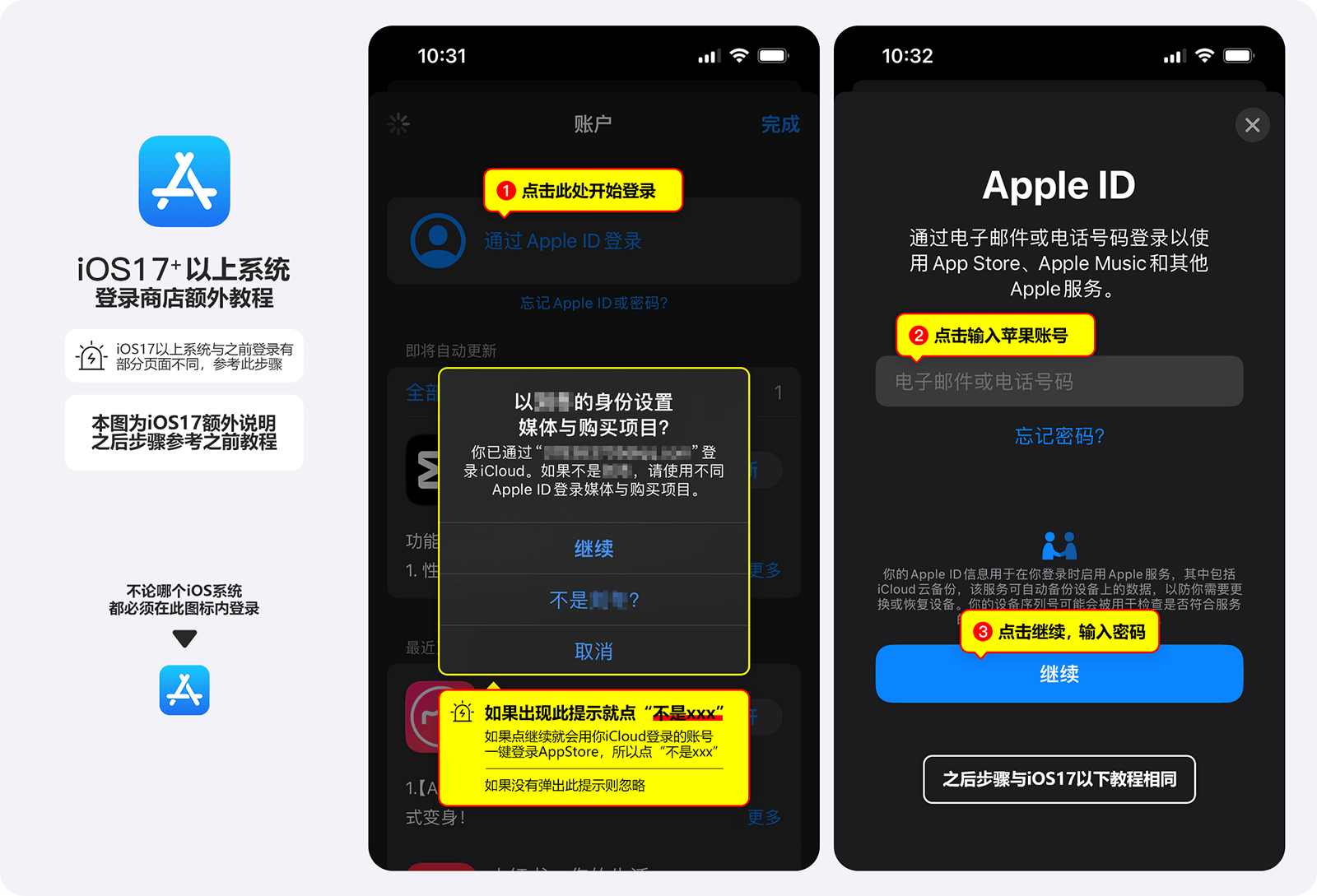
关于绑定手机号说明
如需要绑定手机号(推荐绑定),点击继续按钮,按页面提示输入手机号绑定即可,注意输入手机号页面选择中国+86(Tip:绑定任意国家手机号都不会改变苹果账号所属国家/地区),当然如果你有其他国家手机号,选择相应区号即可
更改邮箱/密保/密码教程
关于下载App可能出现的问题
成功登陆AppStore后,就跟你平时下载App一样,直接在AppStore里搜索你需要的App下载即可,如果遇到以下几种问题,请参考教程解决:
重要提示 邮箱/密保/密码必需换成自己的 能改的都可以改一下。
修改全部资料包括修改邮箱(AppleID)/密码/密保资料(或绑定手机号),如不按教程修改全部资料 ,此后遇到任何问题或损失自行承担!
登陆苹果官网
打开苹果官方账号管理页面(这是苹果官网,打不开的自行检查你的网络)
https://appleid.apple.com
登陆购买的账号(强调一遍,是登陆你购买的账号改资料)
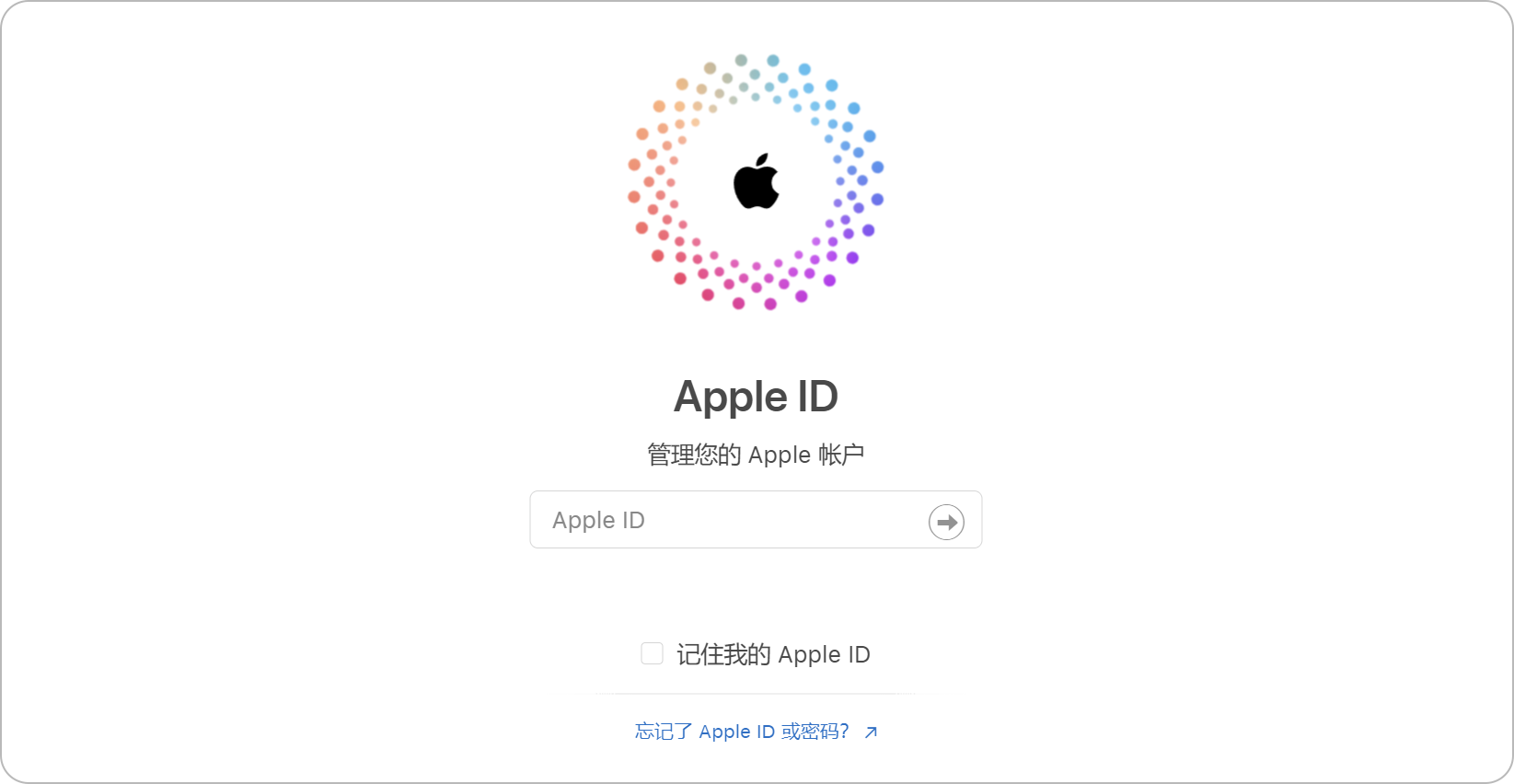
关于密保问题
各个账号密保问题答案并不相同,以购买收到的商品内容为准,收到的商品内容都没看完的不要跑来问密保答案是什么。
关于Apple ID安全提示
登陆出现Apple ID安全提示,也就是提示绑定手机升级双重验证,如不想绑定手机就点【其他选项】,再点【不升级】跳过,如下图所示;当然,如果你要绑定手机(推荐,可以用中国手机号码),就点【继续】按钮 先改密保 在绑定手机, 绑定手机默认两周才会删除密保
![]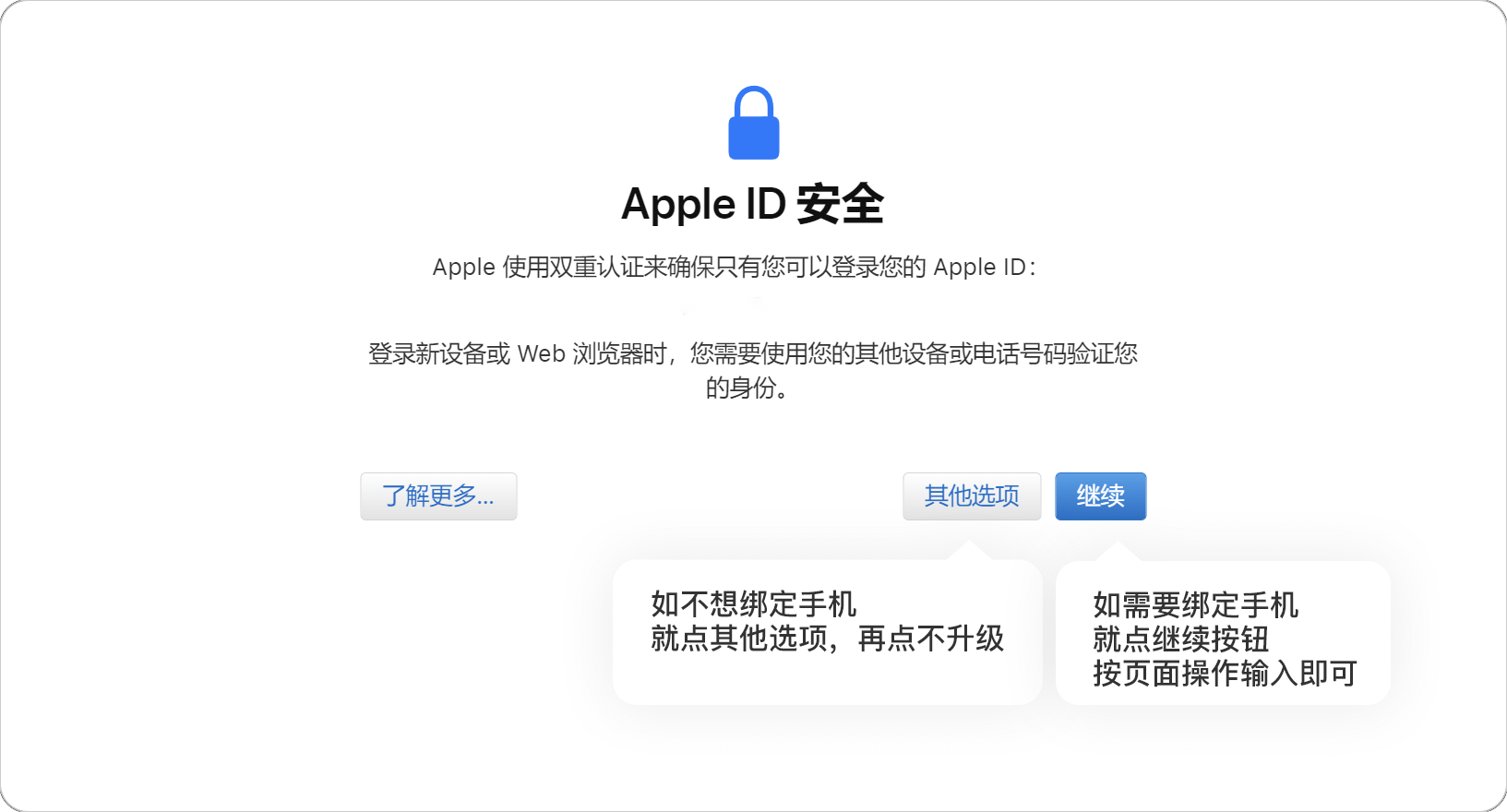
第一步:更改邮箱(Apple ID) 必需改
点击【Apple ID】即可更改邮箱,更改为你自己的邮箱,之后登录就是用此邮箱登录;注意以下几点
更改Apple ID为你自己的邮箱,是你自己的邮箱,不是让你乱编一个邮箱
新邮箱不能是其他苹果账号已经占用的,否则会提示“无法使用此电子邮件地址”
新邮箱不分什么国内国外,任意国家且只要满足以上条件均可
邮箱更改成功后,此苹果账号就是用新邮箱登录,跟原来的旧邮箱没有任何关系了
注意:更改邮箱后,不要着急关闭浏览器或跳到下个步骤,看一眼Apple ID这里显示的是不是你的新邮箱,如果不是,说明你压根没有更改成功,从新更改;如果没有问题是新邮箱了,从此这个苹果ID就是用这个邮箱登陆了,跟原来的邮箱没有任何关系并且登陆会提示无效了!
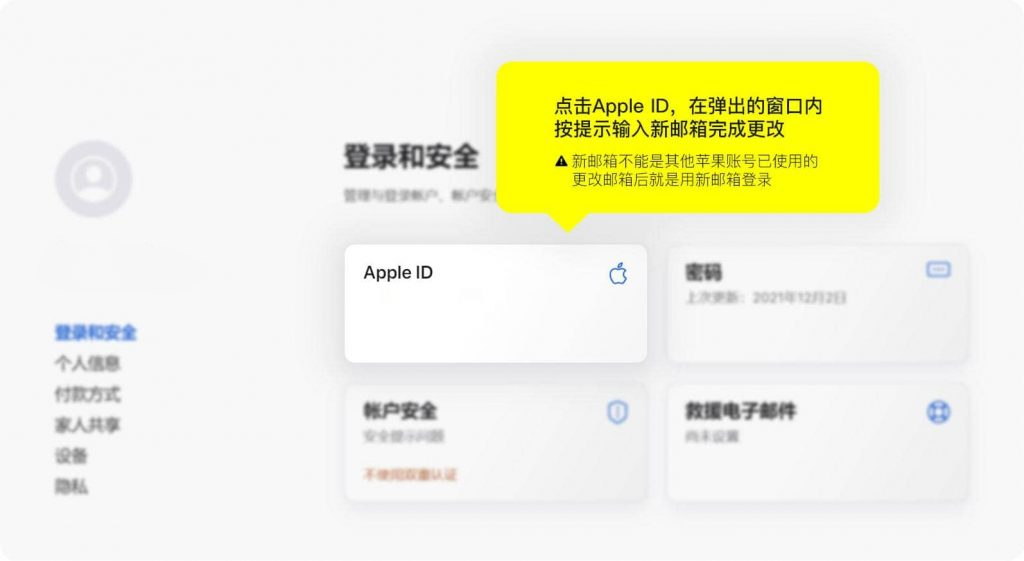
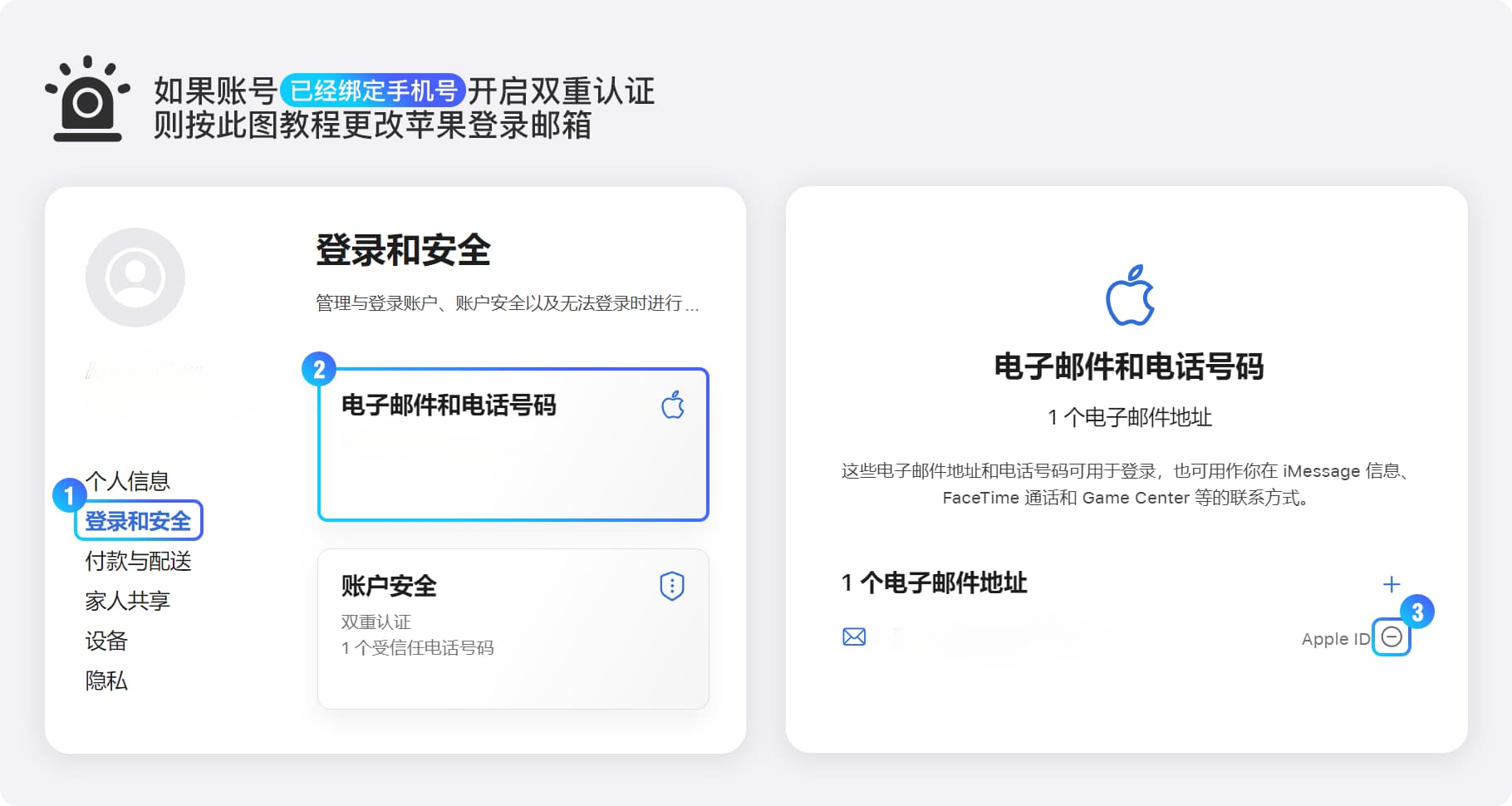
注意:如果提示已开启“失窃设备保护”,无法更改信息,按以下步骤暂时关闭“失窃设备保护”
前往“设置”,然后轻点“面容 ID 与密码”。
输入你的设备密码。
轻点“失窃设备保护”,然后关闭“失窃设备保护”。
第二步:更改密码/密保资料 必改
- 点击【密码】即可更改登录密码
- 点击【账户安全】即可更改密保资料或绑定手机号码
注意:如果绑定手机号,那密保资料就自动删除了 先改密保 在绑定手机, 绑定手机默认两周才会删除密保
温馨提示:更改资料过程中会让你再次输入密码确认操作,此时输入的是苹果账号密码,苹果官网不会要求你输入邮箱密码,如果你改了密码,那输入的就是你更改后的苹果密码
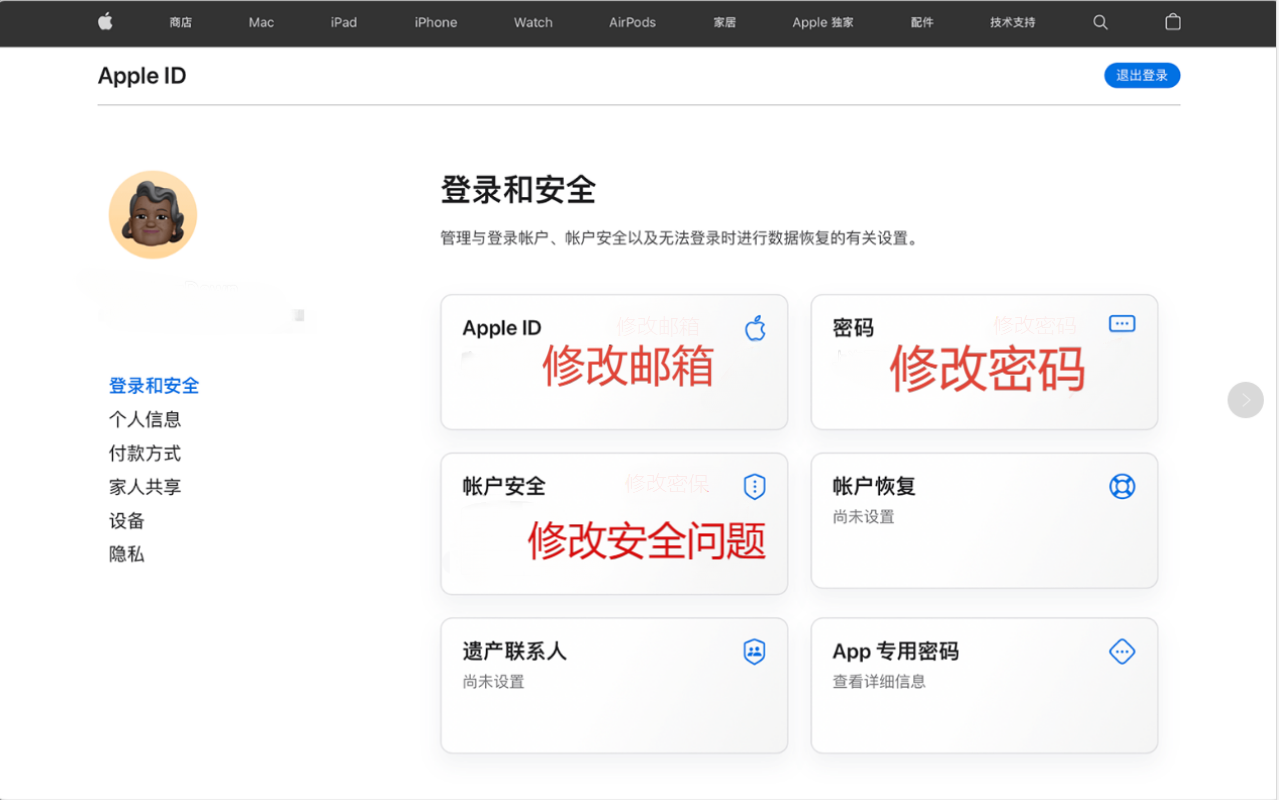
关于账单地址(非必须)
此项非必须甚至不建议小白操作
美国购买商品有消费税,所以如果你要自行购买付费商品,请百度找一个美国免税州地址更改账单地址,可以省一点点钱;当然,不更改并不影响账号使用,且不建议小白自行更改,不自行购买付费app的话也不建议修改,防止出现各种奇奇怪怪的问题;同时新设备异地使用余额消费可能导致风控限购,所以本站不建议自行购买付费商品!
关于更改密码出现错误提示
如果更改密码时出现红色“Unexpected HTTP response: undefined undefined”错误提示,可以按以下步骤解决
当前密码、新密码、确认新密码,三个框都输入后
删除新密码输入框内的内容
注意注意:是删除中间输入框里的内容,不要动确认新密码里的内容
从新在中间新密码输入框输入你需要设置的新密码
输入完毕后不要点击任何地方,此时下方的【更改密码】按钮将变成可以点击状态,点击【更改密码】即可
苹果App用哪个账号下载,就必须哪个账号才能更新
举个例子:
你用【A苹果账号】下载了【微信】,那以后【微信】每次更新都需要AppStore登录【A账号】,才能更新
如果你现在AppStore登录的【B苹果账号】,点击更新,那也是调用登录【A苹果账号】来更新
所以,如果点击更新App(英语:Update),弹出各种错误提示,包括但不限于
此账号已停用、账号未激活、账号锁定、密码错误
或其他更多错误提示....
不论是哪种提示,都是【A苹果账号】也就是你原来下载此App的账号问题,跟现在登录的账号没有任何关系
解决方法
登录【A苹果账号】也就是原来下载的ID更新
或者删除旧版本,用新账号从新下载(如果是付费App,请确保新账号可以下载此付费App)
不确定是不是用购买的账号下载的
最简单的办法就是用购买的账号去AppStore随便下载一个你手机里没有的免费App,只要不是更新的就行,如果能正常下载,那就说明你需要更新的App并不是用现在登录的账号下载的
本站商品仅用于学习/游戏和测试,禁止用于任何违法行为!
本站苹果外区ID账号登陆仅限iOS AppStore,禁止登陆iCloud。
强烈建议到手第一时间修改密码密保,避免被盗扯皮。
登录前请仔细阅读本站商品介绍
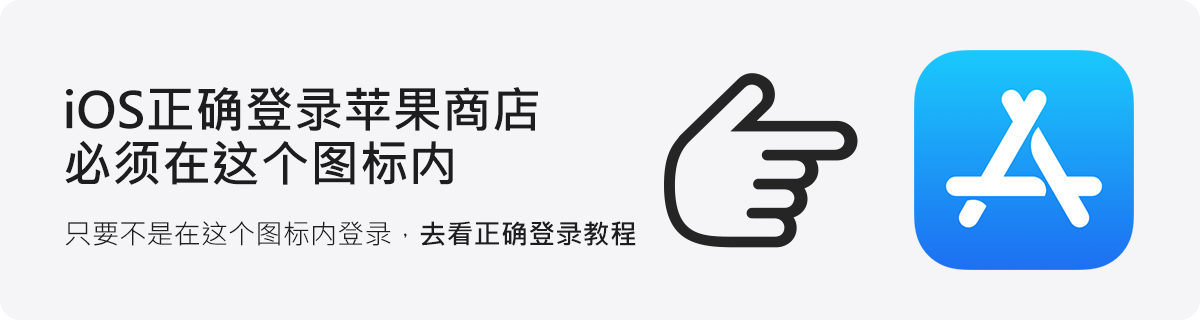
首先说下出现这个错误的原因:最近国内网络连接苹果海外服务器不稳定,导致登录的时候连接苹果海外服务器失败(跟你国内网络打开国外网站很慢甚至打不开一个道理),且刚刷机未插卡的iOS设备更容易出现此错误,不用怀疑是账号的问题,你可以去苹果官网登录试试,能登录就说明账号一切正常
解决方式
以下所有方式均可以尝试,直到成功登录
尝试开关一次飞行模式后再登录(注意:是开关飞行模式,不是开飞行模式)
打开手机“设置”,找到“itunes App与AppStore”滑到最下面,点“了解数据的管理方式”,再点“完成”,现在返回AppStore重新登录试试
还是不行再尝试以下方式
如果开了代理软件:那就先关闭你的代理软件,或者代理软件开全局模式尝试
现在是Wifi:尝试换个Wifi,或者关闭Wifi换流量,或者用其他手机共享热点(可以多尝试几个手机的热点和多换几个Wifi),每次换网络记得重启下
现在是流量:连接Wifi,或者用其他手机共享热点(可以多尝试几个手机的热点和多换几个Wifi),每次换网络记得重启下
首先检查是否登陆错地方或为更新
本站账号默认禁止登陆iCloud,只要不是桌面AppStore里登录都是错误
正确登录AppStore教程
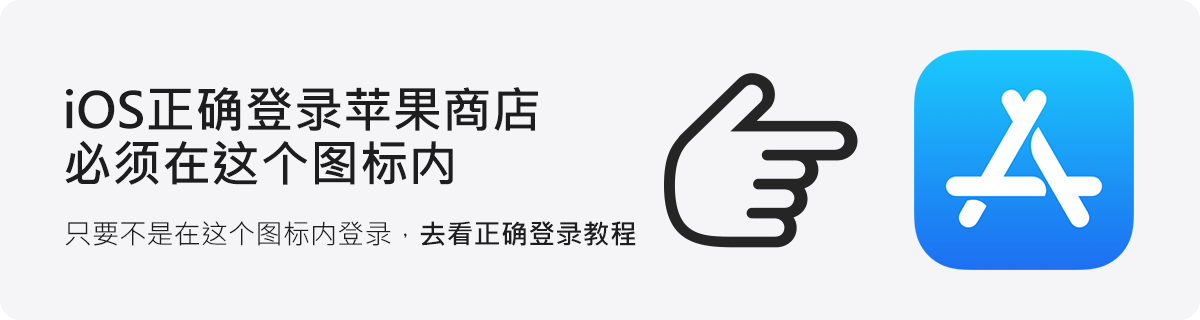
检查是不是点更新App提示密码错误,苹果App用哪个账号下载就必须哪个账号更新
更新苹果App各种错误提示解决方法
刚购买的ID提示密码错误
仔细检查输入,建议手动复制粘贴输入(账号和密码均用复制),不要用什么扫描软件识别
或者先用可以复制的电脑/手机去苹果官网修改邮箱/密码等资料后再登录(更改邮箱后就是用新邮箱登陆了)
苹果账号更改安全资料教程
如果是在官网登陆且用复制输入,还是提示密码错误,返回购买网站联系站长处理
之前购买的ID提示密码错误
买断账号购买后与本站再无任何关系,且已明确告知购买后必须修改全部安全资料包括邮箱,为的就是避免被盗或其他原因导致的扯皮,所以如果你是想来扯皮的,我劝你善良;如果只是希望帮忙解决,可以参考以下方法
打开苹果官网登录:https://appleid.apple.com/
如果登录没有提示密码错误,那就说明你手机上登录的时候输错账号或者密码,自己去检查输入
如果提示密码错误,点忘记密码,然后按苹果官网的找回流程操作
首先,去下方网址输入AppleID确定账号异常状态:
https://iforgot.apple.com/password/verify/appleid
如果提示"这个AppleID没有被激活",参考本教程即可恢复如果提示"这个AppleID没有被激活",参考本教程即可恢复
Tip:如果是5天内购买的账号可通过网站在线联系站长帮你解决(前提是本站购买的,其他网站购买的请自重),当然你也可以参考本文教程自行解决
只要没有提示"这个AppleID没有被激活",那就说明账号是正常的
恢复方法:电话联系苹果客服(可以中文沟通)
因为这个问题一般都是苹果怀疑非真人使用导致的,你能电话联系苹果客服就已经证明你是真人了,所以基本打个电话,告诉客服账号信息就可以恢复了
电话联系苹果上海客服电话:02161791000(注意上班时间,9:00-17:00点)
转接账户账单部门人工,要求激活苹果账号
叙述内容大概如下(注意礼貌):
我有一个国外苹果账号(比如是美国账号就说美国),不知道为什么无法登录,去官网重置密码提示"这个 Apple ID 没有被激活",请帮助我解决一下,谢谢!
他会和你核对你账号信息(其实只需要ID)以及你本人姓名和手机号做记录,然后你跟客服强调是美国账号,他会给你转接专门处理海外苹果账号的同事帮你处理!
简单记录后,她会告诉你让你等24小时后重新登录,你24小时后从新登录就恢复正常了

可能很多人并不知道自己的Apple ID也有可能会被禁用,而解锁自己的Apple ID确实是一件非常困难的事情,体验感超级糟糕,特别是当大家急于访问自己设备或进行购买服务的时候。无论大家是忘记密码还是遇到了一些安全方面的问题,接下来就为大家提供全方位的解决方法,这样就可以帮助大家快速解锁自己的Apple ID,同时也能够轻松重新使用自己的设备。
Apple ID被禁用的原因
很多人在使用过程当中突然就会发现自己的Apple ID突然被禁用,这可能是多个方面原因所造成的,有可能是简单的错误或者是较为复杂安全措施,甚至有可能是合规性的相关问题,接下来就为大家简单的介绍几种情况,看看自己有没有出现过。
密码输入错误。 当登录Apple ID过程当中出现密码输入错误的问题,或者是自己忘记Apple ID密码,重新输入的时候次数过多,账户很有可能是出于安全方面的原因自动锁定。
长期没有任何活动。 有的用户在很长一段时间内都没有使用自己的Apple ID,Apple ID很有可能会因为不活动被停止使用。
没有支付费用。 在 App Store 或 iTunes 上面拥有未付款或者争议的费用,Apple还有可能会停止使用大家的用户,解决方法就是将付款问题解决。
近期存在的收费争议问题。 有的用户可能最近对Apple账户的收费产生争议,自己的账户可能会被临时关闭,问题解决之后基本上就能够使用。
安全措施原因。 当自己的用户符合当前安全要求,比如安全问题、密码和验证步骤等问题时,Apple才能够启用大家的账户。
账户涉及欺诈活动。 用户如果在账户上面进行一些欺诈活动,或者Apple怀疑大家的账户存在欺诈活动,他们可能会将其关闭,用来防止进一步的滥用。
用户违反苹果的条款和条件。 用户在使用过程当中违反 苹果的服务条款 或从事一些不允许的活动,自己的账户很有可能就会被禁用。
如何解锁Apple ID呢?
其实解锁Apple ID的方法非常多,只不过有的方法非常复杂,并不适合新手小白人物进行操作,接下来为大家介绍的就是最简单且有效的方法。无论是忘记密码还是遇到的一些安全问题,通过这些步骤之后都能够帮助大家快速且安全地重新获取对账号的访问权限,只不过需要大家按照这个步骤详细进行操作。
选择和使用 iforgot.apple.com
使用这个网址来解锁Apple ID方法非常的简单,但是需要大家按照以下步骤操作,可以有效且安全的重置密码,帮助用户重新获得对账户的访问权限。
首先需要大家在网络浏览器当中访问上面这个网址,在界面当中输入已经锁定的个人Apple ID。
按照屏幕上面的说明回答一些安全性的问题,或者也可以通过电子邮件的方式进行身份验证,以此来验证自己的身份。
接下来就可以重置自己的密码。
双因素身份验证方法
如果觉得上面这种方法并不适合自己,用户还可以选择双重身份验证的方法,这种方法可以非常简单地解锁Apple ID。无论大家是使用 iPhone、iPad,还是 Mac,都可以按照这样的操作进行。
iPhone、iPad、iPad Touch: 打开设置,打开你的名字,打开密码与安全,打开更改密码,更改自己所需要更改的密码,只需要按照屏幕上面的说明进行操作就可以完成。
Mac: 打开苹果菜单,打开系统偏好,打开iCloud,打开密码与安全或者iCloud,打开账户详细资料。在这个页面上面点击更改密码或者重置密码/修改密码,并按照屏幕当中的相关提示进行操作就可以了。
密钥的恢复
当然也可以通过恢复密钥的方式来解锁Apple ID。前提是自己恢复的密钥可以顺利访问,这样就可以轻松解锁iPad。并且按照以下简单的步骤安全地确认密码,帮助大家更好的控制自己的账户,具体步骤如下:
首先需要大家访问自己的 Apple ID账户页面,然后选择忘记Apple ID或者密码。
接下来就可以输入自己的Apple ID,并选择重置密码。
输入自己的恢复密钥,使用受信任的设备来接收相应的验证码。
接收完成验证码之后就可以设置不同的密码并选择重置密码。
联系Apple的支持
如果你觉得通过以上三种方法都无法顺利完成,而且觉得具体的操作过程相对来说比较复杂,我们还可以采取一个简单粗暴的方法,那就是直接联系 Apple支持。如果大家觉得无法通过其他的方法来解决自己的Apple ID,可以直接访问Apple支持网站,在这里面找到所在国家/地区的相关联系人,同时与代表联系,说明自己的问题,一般情况下能够立即解决问题,具体步骤如下:
首先需要大家来到 Apple支持网站,在这个网站上面找到适合于自己所在国家/地区的客户服务。
通过拨打电话的方式与Apple支持代表通话,在通话过程当中一定要详细说明自己的情况,表示自己请求启用自己的Apple ID。
不要忘了提前准备好个人信息,需要通过这些个人信息来确认自己的身份。
接下来Apple支持将一步一步指导大家完成解锁Apple ID的详细步骤,按照相关步骤操作就可以完成。
如何在没有密码的情况下删除Apple ID
这还要感谢实力非常强大的网友们,为大家提供了一个非常简单的解决方法。在这个方法的支持之下,并不需要密码就可以从设备当中删除Apple ID。主要是使用一个可靠性较高的工具,帮助大家在删除过程中确保数据安全,也能够轻松无忧地管理Apple设备。以下是该工具的介绍及具体步骤。
使用imyPass iPassGo工具
这个可靠的工具名称是 imyPass iPassGo,下载总次数超过400万次。通过它,大家无需密码即可删除Apple ID,同时确保数据安全。它支持最新的iOS 17、iPhone 15系列和iPad OS 17。不仅能删除Apple ID,还具有诸如删除iTunes备份密码和解锁iPhone密码等功能。具体步骤如下:
在电脑上下载并安装 imyPass iPassGo 应用程序,启动该工具并选择“移除Apple ID”模式。
使用USB数据线将设备连接到电脑,点击“开始”选项,开始整个过程。
等待工具自动完成操作,不需要用户进行复杂操作。完成后点击“完成”即可。
完成以上操作后,Apple ID即可从设备中成功删除,并且无需密码。这种方法简单高效。
使用过程中的常见问题与解决方案
1. 如何激活已锁定的Apple ID?
如果Apple ID被锁定,可以访问 iforgot.apple.com,通过回答安全问题或电子邮件身份验证来验证身份。完成验证后即可重置密码,成功解锁并继续使用。
2. 解锁Apple ID需要多长时间?
解锁所需时间因方法和具体情况而异,例如虚拟位置或是否需要额外验证等因素都会影响时间。通常情况下,解锁过程可能需要几分钟到几个小时不等。
3. 没有电话号码或受信任设备,如何恢复Apple ID?
如果没有电话号码或受信任设备,可以访问 iforgot.apple.com,输入Apple ID,通过电子邮件或安全问题验证身份,完成后即可重置密码。
4. 不使用安全问题,怎样解锁Apple ID?
如果不想通过安全问题解锁Apple ID,可以选择其他身份验证方式。例如,访问 iforgot.apple.com,选择电子邮件验证,并按照提示重置密码,获取对账户的访问权限。
5. 怎样联系Apple支持来解锁Apple ID?
访问 Apple支持网站,找到所在国家或地区的联系信息,通过拨打提供的电话与Apple支持代表沟通。通话时详细说明情况,并请求解除锁定。准备好个人信息以方便确认身份。
总结
以上方法可以有效解决Apple ID停用或锁定的问题,从而帮助用户克服因账户问题带来的不便。无论是使用工具还是通过Apple支持解锁,选择适合自己的方法即可顺利恢复账户,享受更好的使用体验。
如何使用不同的 Apple ID 将数据传输到新 iPhone
我想将我的所有数据和设置从当前的 iPhone 移动到新的 iPhone 16,但由于我与父亲共享 Apple ID,因此不太确定如何操作。所以我想知道如何创建一个新的 Apple ID 并将所有内容(包括照片、视频和设置)正确传输到新手机。请帮忙。
- 来自 Reddit 的问题
我可以将内容从一个 Apple ID 转移到另一个 Apple ID 吗?
一般来说,人们在以下两种情况下会希望将数据从一个Apple帐户转移到另一个Apple帐户:
● 以前你和我家人共用同一个 Apple ID,现在你创建了新账户独立使用。
● 你买了新 iPhone 更换旧 iPhone,并为新 iPhone 创建了新的 Apple ID。
如果您想知道如何将数据从一个 Apple 帐户转移到另一个 Apple 帐户,答案可能会让您失望。事实是,Apple 不允许您在两个 Apple 帐户之间转移数据。这需要一点耐心。请继续阅读以了解更多信息。
1. 将所有数据从一个 Apple ID 转移到另一个 Apple ID | 一键
对于任何想要使用新的 Apple/iCloud 帐户将数据从 iPhone 传输到新 iPhone 的人来说,你可以依靠AOMEI FoneBackup,一款专业的iPhone传输工具。它可以帮助您以惊人的速度将照片、视频、音乐、联系人、消息、应用程序、系统设置从Apple ID传输到另一个。
步骤 1. 启动 AOMEI FoneBackup > 插入源 iPhone 和目标 iPhone > 解锁您的 iPhone,以便软件可以访问您的设备。
🌟提示:
只有一根 USB 线?您可以使用“完整备份”功能可以将旧iPhone备份到PC,然后再将备份恢复到新iPhone上,实现传输。
没有 USB 线?使用适用于 iOS 的 AOMEI FoneBackup 在您的手机上将您的照片、视频、联系人等无线传输到另一个 Apple ID。
第 2 步。 转到电话转移> 查找 iPhone 到 iPhone,然后单击开始。
步骤3.启用备份加密,对源设备中的数据进行加密。
步骤 4. 单击“开始传输”开始传输免费电话工具。
附加提示:使用不同的 Apple ID 选择性地将文件从 iPhone 传输到 iPhone
它可以让您预览并选择要传输的数据。
如果您已经使用新 iPhone 一段时间,则无需重置。它不会删除任何现有数据。
步骤1.单击“手机备份”,然后选择“选择性备份” >单击图标选择要传输的文件。
第 2 步。单击“确定”确认要传输的文件。
步骤3. 选择存储路径 > 单击“开始备份”将数据传输到计算机。然后连接目标iPhone > 转到“备份历史记录” > 选择 “恢复”选项 。
步骤 4. 预览并选择要传输到目标 iPhone 的数据 > 最后,单击开始恢复。
🌟提示:
传输完成后,您可以前往 iPhone设置应用程序打开同步选项,将联系人或其他数据保存到您的新 Apple 帐户。
2.直接 将 iPhone 数据从一个 Apple ID 传输到另一个
当您选择关闭 iCloud 的同步选项时,您将有机会在设备上保存或不保存数据。您可以利用此功能交换 Apple ID 而不会丢失数据。首先,退出当前帐户,选择下载 iPhone 上的数据 > 然后登录另一个帐户,打开同步选项,并将数据上传到该帐户。
例如,如果你想将联系人从一个 Apple ID 转移到另一个 Apple ID:
步骤 1. 转到iPhone 上的“设置”
步骤2.然后点击您的姓名,输入iCloud,关闭联系人选项
步骤3.选择“保留在我的 iPhone 上”选项。
步骤4.在iPhone上退出帐户A,登录帐户B,启用联系人同步。
步骤5. 点击 合并,设备上存储的联系人将同步到新帐户。
3.使用 iCloud 将数据从一个 Apple ID 传输到另一个 Apple ID
如果您有电脑,您可以利用 iCloud.com 将数据从一个 Apple ID 传输到另一个 Apple ID。
访问 iCloud.com 并登录 Apple 帐户 A。
选择联系人、日历或其他选项(这里我们选择联系人。)> 预览并选择您需要的项目并将其保存到计算机。
退出帐户 A 并登录帐户 B > 点击通讯录或其他服务> 点击导入选项,上传从帐户 A 导出的数据。
🌟提示:
如果您想与家人分享使用 Apple ID 购买的内容,您可以使用 Apple家庭共享. 最多可容纳六名家庭成员轻松共享 App Store、音乐、电影、电视和图书购买内容。
附加提示:您可能想知道的有关 Apple ID 的常见问题解答
以下是在将一个 Apple ID 转移到另一个 Apple ID 时您可能关心的一些与 Apple ID 相关的常见问题解答。
我可以访问新 Apple 帐户中购买的内容吗?
不可以。您无法在新帐户上访问购买的歌曲、应用程序和任何其他项目。或者您可以使用“家庭共享”与家人共享购买的项目。如有必要,您可以使用 AOMEI FoneBackup 在使用不同 Apple ID 的两部 iPhone 之间传输购买的歌曲。
如何处理旧的Apple ID?
如果您不再使用旧的 Apple ID,您可以选择永久删除它。一旦您的 Apple ID 帐户被删除,与您的 Apple ID 关联的帐户详细信息和数据也将从 Apple 服务器中永久删除。也就是说,您存储在 iCloud 中的照片、视频、文本和其他内容将被永久删除,您将无法登录或使用 iCloud、App Store、iTunes Store、Apple 信息、FaceTime 通话和“查找我的 iPhone”等。
删除您的 Apple ID 是永久性操作。一旦您的帐户被删除,Apple 就无法重新打开或重新激活您的帐户,也无法恢复您的数据。如果您已经备份了数据,则可以访问Apple 数据和隐私网站(https://privacy.apple.com/) 删除该帐户。
结论
这就是如何将数据从一个 Apple ID 转移到另一个 Apple ID 的全部内容。当您想要更改/交换您的 Apple ID 时,您可以先在 iPhone 上保存旧帐户中的数据,然后将其同步到新帐户。
在这里主要分享的是那些苹果用户在做跨境外贸的人,他们为了能够让跨境外貌拥有更好的推广效果,大多都会访问下载国外软件,比如TikTok、Facebook等。这个时候就必须用到国外的苹果ID才能够成功下载这些APP,接下来就给大家分享一些最新iOS共享的苹果ID账号,希望对大家能够有所帮助。
美国苹果共享ID账号
共享账号1
美服iOS账号: [email protected],密码: Pp112211。共享账号2
美区Apple ID: [email protected],密码: Rr112211。共享账号3
美国APP Store账号: [email protected],密码: Kk112211。
由于使用共享账号的人数比较多,使用过程当中很容易就会出现账号被锁定的情况,如果想拥有更加稳定的账号使用需求,建议大家能够购买专属的Apple ID账号使用,可以点击如下购买链接进行购买:
什么是Shadowerocket小火箭
Shadowerocket中文名字叫做小火箭,是一款基于iOS 9全新特性的Shadowerocket客户端。使用这个客户端能够做到全局代理,当然也可以根据网站进行分流,这是目前较为主流的各大节点,主要包括 Trogan、SSR、V2ray 等,并支持机场订阅链接批量添加节点的服务,再加上操作界面相对来说比较简单,对于各大新手用户使用来说非常友好,也特别适合新手小白人物使用。
怎样获取美国Apple ID
Shadowerocket小火箭在全世界很多国家目前已经处于下降的状态,其中也包括中国区。所以目前在国区的Apple Store上面无法处理下载小火箭,想要下载必须要国外的Apple ID,获取之后才可以顺利的下载,这个时候就推荐大家使用美国的苹果ID进行下载。
同时需要大家格外注意的是,要保持系统在iOS 15以上,打开网址报警告解决方案,并在浏览器的设置里面进行设置,一定要提前关闭网站警告的选项,不然可能无法成功的访问。
如何下载和安装小火箭呢?
由于目前小火箭是一款需要付费的软件,应用的零售价格在2.99美元,这个费用主要是iOS应用程序的开发者,只需要一次性购买,购买完成之后就可以终身使用。只不过很多国家的用户基本上没有国际信用卡,购买过程就比较麻烦,目前主要市场的解决方法就是购买内置小火箭的苹果账号,当然也可以使用 美区的苹果礼品卡 进行充值,在这里推荐大家能够直接购买小火箭的成品账号,账号里面就包含小火箭,新手小白人物购买之后就可以使用。
具体的操作方法为:
首先需要大家打开APP Store,然后点击头像,将这个页面拉到最下面,然后点击退出登录,此时就退出了大家的ID。
接下来还需要登录到购买的Apple ID上面。在这个里面搜索英文名字Shadowerocket,也就是小火箭,下载就可以。
需要注意的是下载完成之后千万不要忘了退出Apple ID,重新登录到自己的Apple ID地址上面,不然可能会影响其他人的使用。
小火箭如何定制节点呢?
第一步,获取订阅节点
由于小火箭只是一个单纯的APP,而且不能够单独使用,使用过程当中需要专门配备小火箭节点流量,然后再重新启动一下Shadowerocket。
在页面的首页选择一个我们的接入点,点击顶部的开关。
第一次使用的用户使用过程当中会提示需要添加VPN连接配置,在这里面点击允许,接下来就可以按照系统的相关提示进行操作,分别是验证密码或者Touch ID。
完成这个步骤之后就可以自动返回到小火箭界面,此时此刻就可以成功的使用。
而有些小伙伴在使用过程当中可能会出现一键导入不成功的问题,这个时候就需要选择通过手动小火箭订阅节点,打开Shadowerocket,点击右上角的加号图标,在弹出的窗口页面当中选择添加节点界面,类型方面主要选择Subscribe,此时就会出现小火箭的具体配置界面。此时需要在URL处输入相应的订阅地址,备注填写自己好记又能够具体识别的名称,其余选项直接按照系统默认选择就可以。最后还需要启动一下Shadowerocket,并在首页的部分选择一个我们的节点,点击顶部的开关。
第二步
对于那些第一次使用的用户来说,使用过程当中,系统会提示需要添加VPN连接的配置,直接点击允许,接下来就可以按照系统的相关提示进行操作,主要包括验证密码和Face ID,点击完成之后就可以自动返回到小火箭的界面,就算完成了整体操作。
怎样设置自动更新订阅呢?
首先需要大家点击软件主界面的右下角设置选项,点击订阅设置。
来到设置页面当中一直往下滑,直至找到订阅选项,打开这个选项。
进入到订阅界面当中选择打开时更新和自动后台更新两个选项。
这样以后节点更新就会及时推送到设备上面。
通过以上比较详细的介绍,大家应该对iOS苹果手机怎么下载有一定的了解,同时对于小火箭的购买问题也会有所了解,以及小火箭订阅节点怎么购买等问题,大家可以根据自身实际需求了解相关信息,这样大家也知道今后该如何进行操作,希望可以帮助到大家,感兴趣的小伙伴们就赶快动手行动吧!
由于 Apple 的安全性最近受到关注和加强,您会发现未经许可登录甚至注销您的 ID 几乎是不可能的。但是,如果您忘记了 Apple ID 密码或想在另一台 Apple 设备上更改您的帐户,该如何注销 Apple ID?尝试使用 Bonna Mobile 在下面的文章中介绍一些使用或不使用密码注销 Apple ID 的方法。
1. 注销 Apple ID 后会发生什么
Apple ID 与大多数 Apple 应用和服务相关。它是用户访问大多数 Apple 服务的身份。因此,注销 Apple ID 的后果是您无法访问和使用 Apple 原生服务,如 App Store、Apple Music、FaceTime 和 iMessage。但是,如果您的 FaceTime 和 iMessage 有电话号码,这些服务仍然可以使用。
此外,如果第三方应用程序或文件和文档同步到您的 Apple ID 或 iCloud 帐户,它们也可能受到影响。因此,当您注销 Apple ID 时,iPhone 上使用 iCloud 的所有应用程序将不再备份,并且数据会丢失。注销时,存储在 iCloud 中的数据将从您的设备中删除,但仍会保留在 iCloud 中。您可以选择在注销前在您的设备上保留此信息的副本。
2. 如何在 Apple 设备上注销 Apple ID
在使用多台 Apple 设备时,您可能需要注销 Apple ID,因为这些设备要求您使用不同的 Apple ID 进行工作、生活或娱乐。这样做可以帮助您将联系人、电子邮件、日历、活动等活动分为不同的用途。了解如何在您的设备上注销 Apple ID。
2.1. 如何在 Mac 上注销 Apple ID
在屏幕上,单击左上角的 Apple 标志。
打开“系统偏好设置” > 单击右上角的 Apple ID。
导航到“概览” > 单击底部的“注销”。
注销之前,系统可能会要求您保留 iCloud 数据的副本。如果是,注销 iCloud 后,您的数据仍可在 Mac 上访问。
系统可能会要求您输入 Mac 的密码以完成注销。完成此步骤后,您将安全地注销 Mac 上的 Apple ID 帐户。
2.2. 如何在 iPhone、iPod 或 iPad 上注销 Apple ID
前往“设置” > 点击打开 Apple ID。
向下滚动到页面底部,点击“注销”。
输入您的 Apple ID 密码,然后点击右上角的“关闭”。
继续选择是否保留副本,然后点击“注销”以完成该过程。
2.3. 如何在 Apple Watch 上注销 Apple ID
使用 Apple Watch 时,当您在与 Apple Watch 配对的 iPhone 上注销 Apple ID 后,它也会自动从手表上注销。
3. 如何在没有密码的情况下注销 Apple ID
如果您知道注销 Apple ID 后会发生什么,您可以决定是否要在 iPhone 上注销 Apple ID。如果是,请按照以下指南操作,以防您忘记 Apple ID 密码。
3.1. 重置密码以注销 Apple ID
前往 https://appleid.apple.com/ 并点击“登录”。
点击“忘记 Apple ID 或密码”。
输入您的 Apple ID > 点击“继续”。
如果您有多个 iOS 设备登录同一个 Apple ID,您可以使用另一台设备来允许访问。如果没有,请点击“无权访问您的任何 Apple 设备”。
屏幕上会显示 3 个选项。您可以根据自己的情况选择其中一个来完成新密码重置。
重置后,转到“设置”应用 > 点击 [您的姓名] > 向下滚动并点击“注销” > 输入您的新 Apple ID 密码 > 点击“关闭”。
3.2. 在 App Store 中无需密码即可注销 Apple ID
对于 iPhone 上的 App Store、图书、音乐和播客,您可以直接注销而无需密码。但是,这只会让您注销上述应用程序。因此,请注意,此步骤仅在您需要注销这些应用程序时才有用。
前往“设置” > 点击 [您的名字]。
点击“媒体和购买” > 选择“注销”。
完成此步骤后,您将轻松注销 App Store、图书、音乐和播客中的 Apple ID,但无法注销 iPhone 上的所有应用程序。
3.3. 使用第三方软件无需密码注销 Apple ID
如果这些选项都不适合您,您可以考虑使用第三方软件,例如 Easeus、AnyUnlock 等。有些软件声称允许您在不使用密码的情况下注销 Apple ID。但是,如果您没有仔细查看评论,它也可能会导致您的 iPhone 或 Apple ID 出现问题。因此,建议您在考虑上述提示后谨慎选择此选项。
以上就是您可以尝试的有关如何注销 Apple ID 的所有有用提示。如果您仍然遇到导致手机效率降低的问题,请立即联系我们,让 Bonna Mobile 经验丰富的专家为您维修手机。
操作指南:如何把中国区苹果账号 (Apple ID) 更改成美区ID?
为什么要更改美区 Apple ID?
Apple ID 是所有苹果设备用户使用苹果服务和应用程序的必备资格,不同区域的 Apple ID 只能在指定地区使用,这种地区限制是苹果公司为了保护版权而设置的。例如美区 ID 只能解锁美国区的 iTunes Store 和 App Store,中国 ID 只能解锁中国区的 iTunes Store 和 App Store。
这也就是众多网友要注册和购买美区苹果 ID 的原因,因为在中国区的苹果商店内,很多 App 是无法提供下载的,这些 App 或因审查屏蔽、或因区域锁定,不对大陆地区开放,例如 YouTube、Facebook、Twitter 等。
更改 Apple ID 前的准备工作有哪些?
用完你的 Apple ID 上的所有余额,如果如果剩下的不够买东西的话,可以联系苹果支持,可以让对方帮你清空;
取消你现有的所有订阅服务,如果仍然有订阅服务尚在进行中,则需要等待它到期;
取消所有 App、影片、音乐或图书的预订,如果有退款行为,等待退款到账;
确保你有能适用于新国家或地区的付款方式,例如美区 ID 支持信用卡、银行卡、PayPal 等支付方式,但不支持中国 ID 的支付宝、微信支付。
某些类型的内容可能在新的国家或地区不可用,你需要考虑是否要备份目前的数据(包括图书、音乐、App 等),以及更换后是否还能重新下载回来;
如果是家庭订阅成员,或者是组织者,需要先退出或解散。
如何更改美区 Apple ID?
第一步:进入苹果 Apple ID 网站,在主页内或右上角点击登录你的 Apple ID;
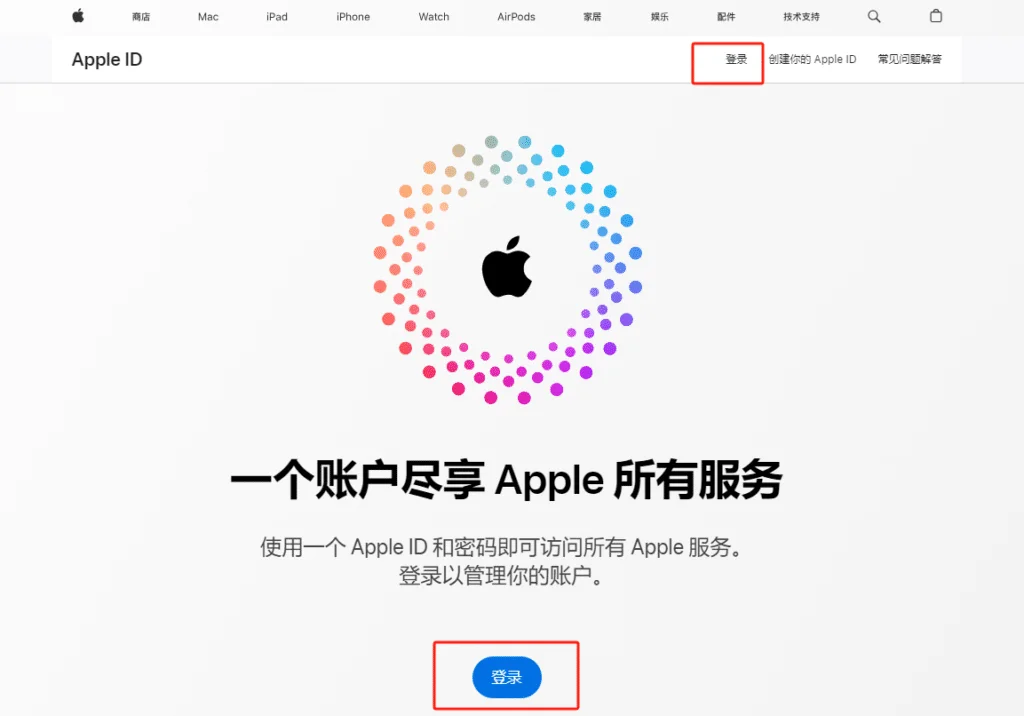
第二步:切换至【个人信息】,点击【国家或地区】后,再点击【更改国家或地区】;
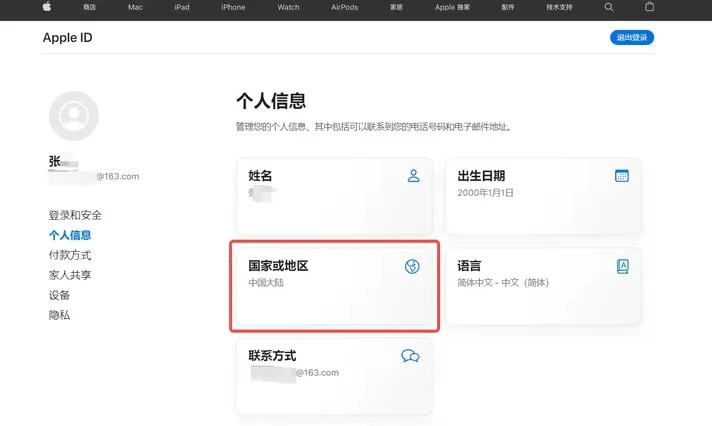
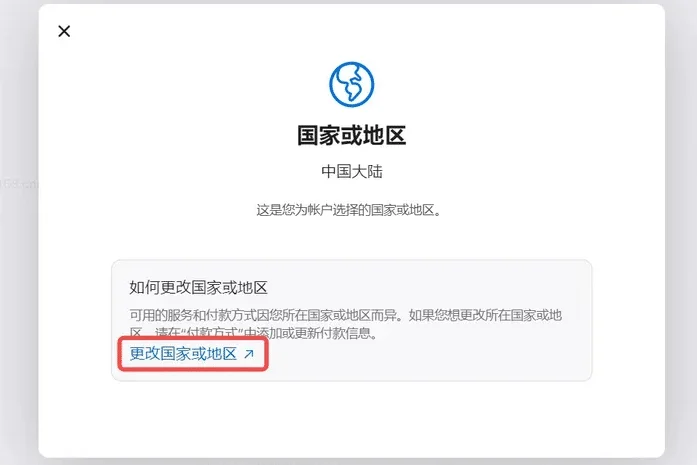
第三步:国家或地区选择【美国】;付款方式选择【无】,配送地址部分可留空不填写,必须要填写的部分大家可在网上随意搜索任意真实地址填入,邮编和电话尽量和地址对应,可选择免税州,不然 App Strore 购买可能要额外交税,完成后点击【更新】;
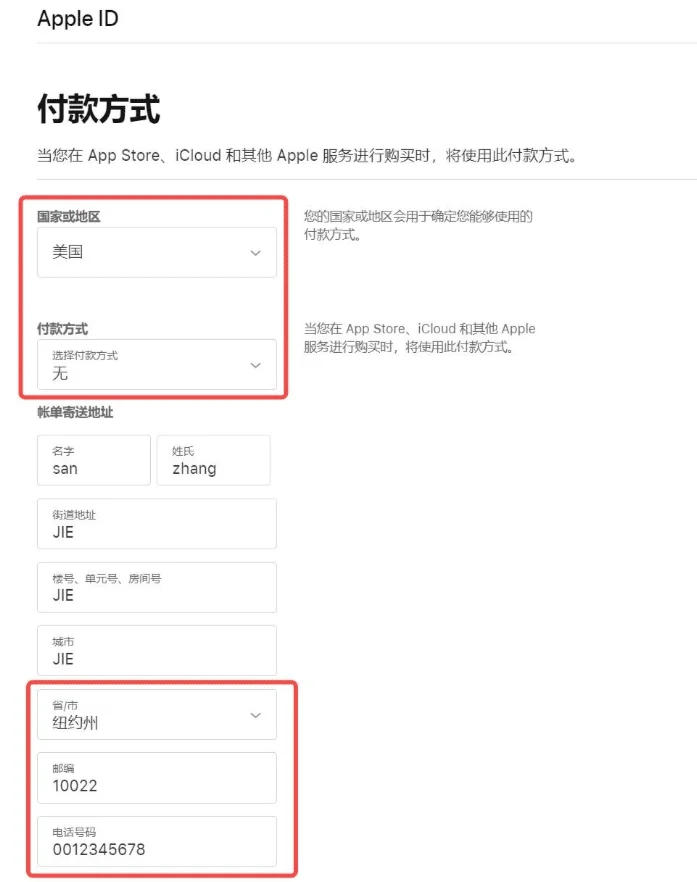
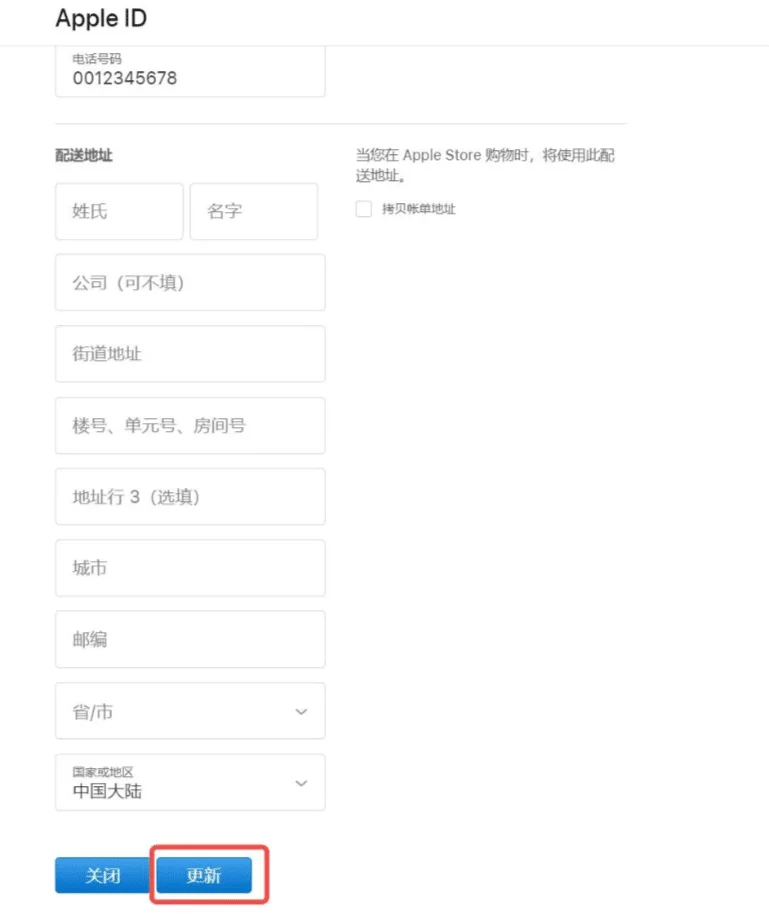
第四步:在手机上登录 App Store;
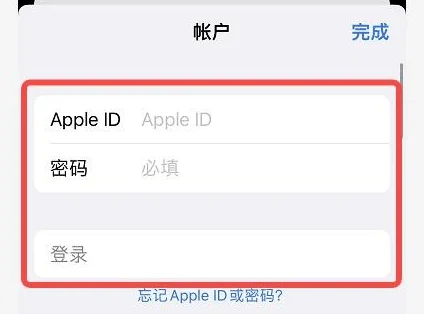
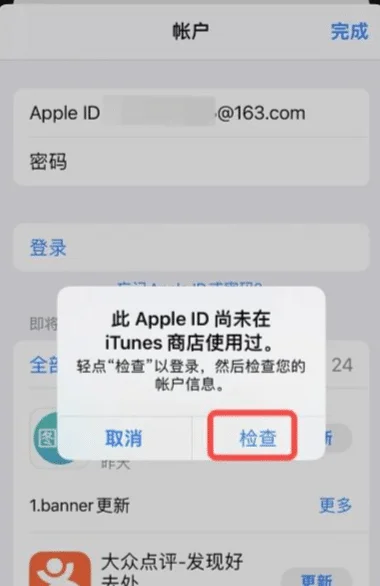
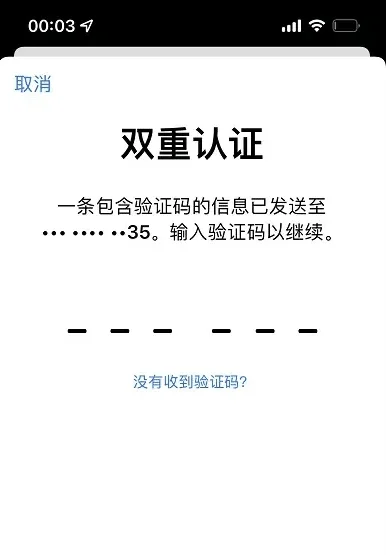
选择【同意条款与条件】;
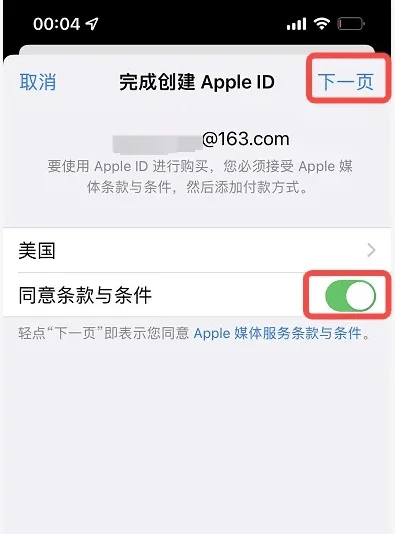
如遇付款方式选择的弹窗,不需要选择,直接点击下一步。再次强调:付款方式一定一定一定不要去选,不然就会有新的信息要填写,通过不了检查。
直到出现下图页面,代表我们已经修改 Apple ID 完成。
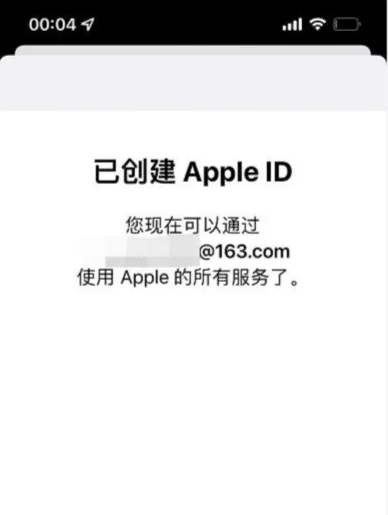
如何新建美区 Apple ID?
虽然转区的操作也不是很困难,但我们不建议使用自己常用的 ID 直接转,尤其是对于我们前文中提到的,有部分续费问题还没有解决的用户,直接转区会造成自己的财产损失,出于各方面考虑,你也可以直接重新注册一个美区 Apple ID。
第一步:
在电脑端打开 https://appleid.apple.com/account,按照要求填写姓名、国家或地区(此处需选择美国)、邮箱、密码以及手机号码即可,密码一定不要含有名字、生日和邮箱中的信息,不然会卡住没办法通过;
完成之后,Apple 会根据你填的邮箱和手机,发送验证码。之后你只需要在对应的框里输入对应的验证码;
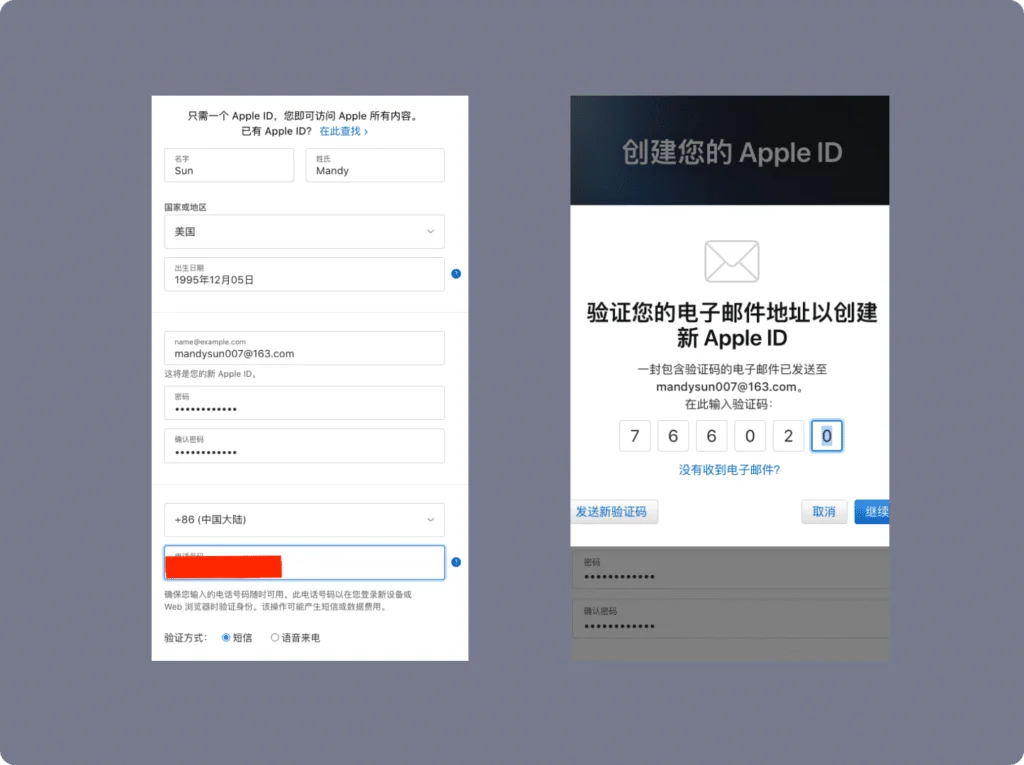
第二步:
此时,你就已经进入你的 ID 页面了。点击【付款和送货】的【编辑】,并按照要求,填写有效的美国地址和电话号码(地址的填写大家可以自行在网上搜索填入,邮编和电话尽量和地址对应,可选择免税州,不然 App Strore 购买可能要额外交税,注:可以使用模拟地址生成器);
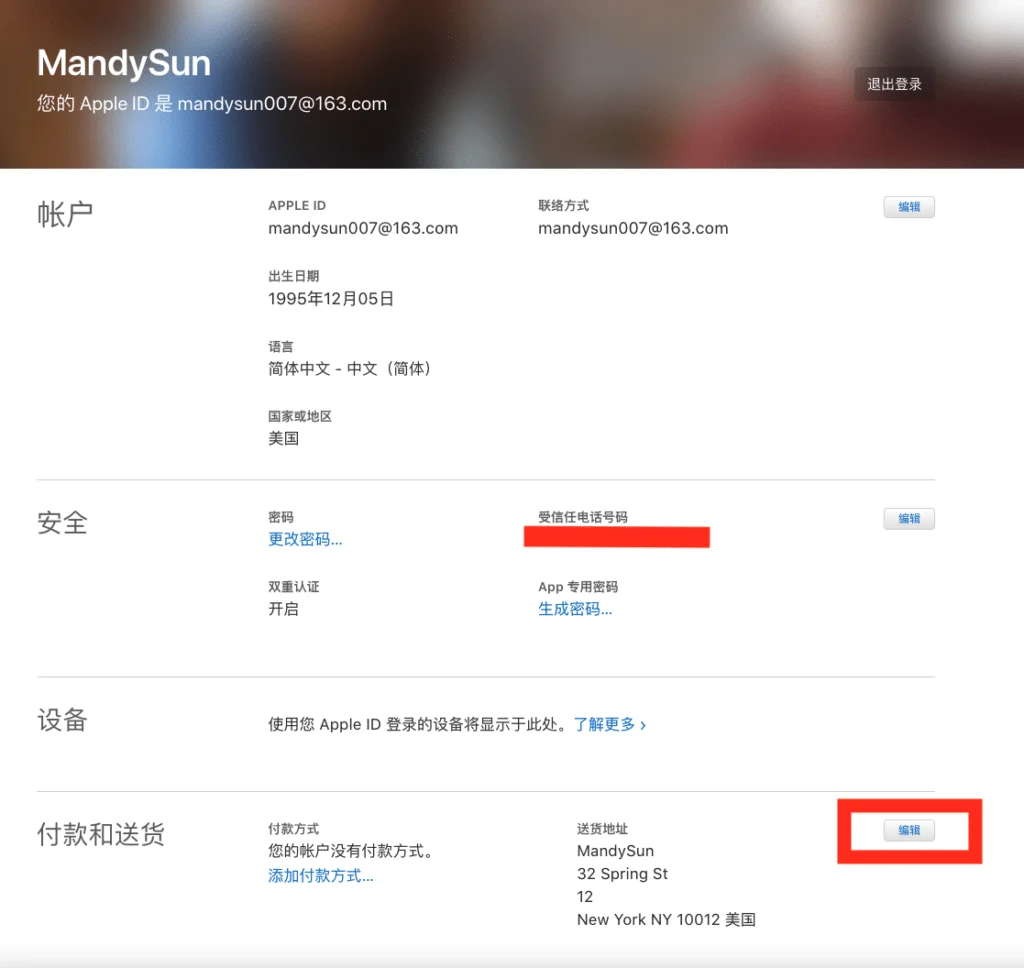
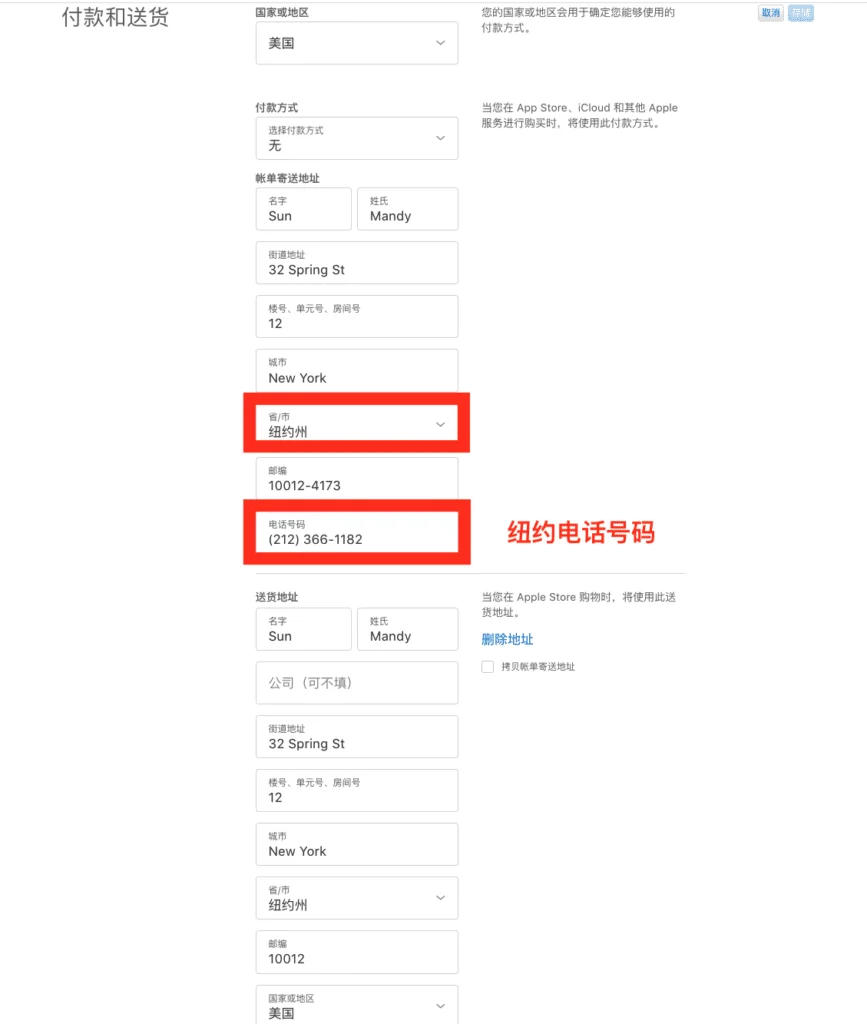
第三步:
在你手机上的 App Store 登录刚刚注册好的 Apple ID,因为是新 Apple ID 第一次登录,所以会有【检查】的提示。接着,请点击【同意条款与权限】,就可以成功开始使用了!
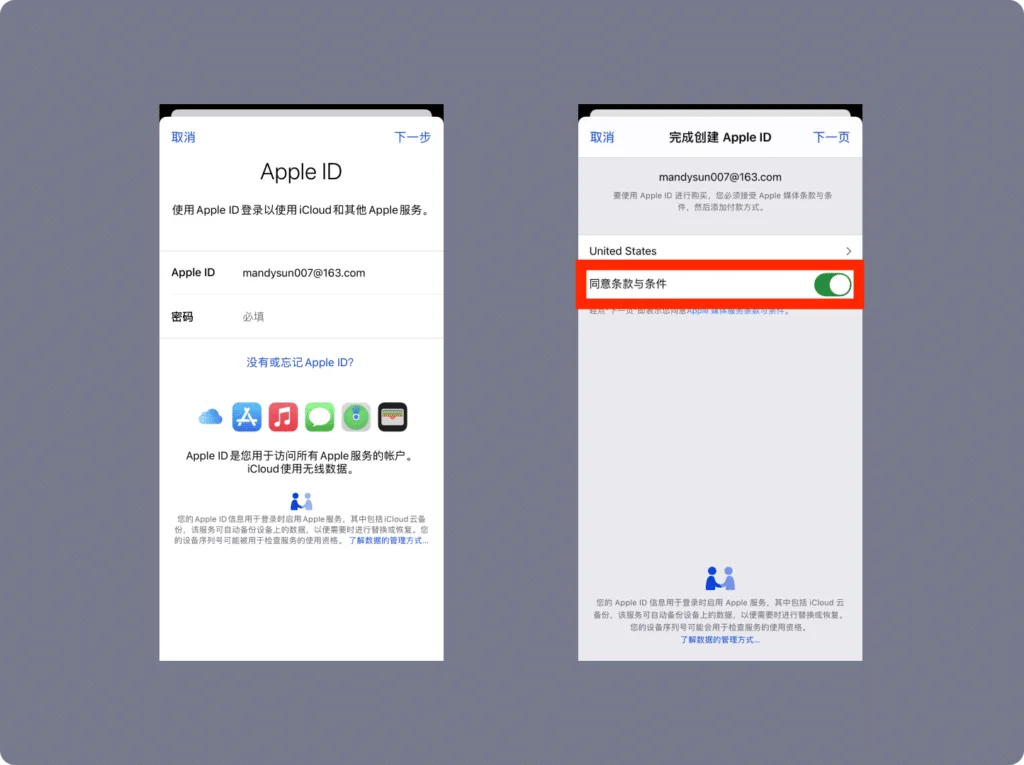
其他注意事项
1、换区后之前下载的原地区的 App,你可以从历史购买中重新下载,但出于地区原因,未必可以百分百实现下载;
2、换区后如果出现限制内购的情况,可以找苹果客服沟通,申请解开。
Apple ID 所在区域无法下载使用 PandaVPN?无须担心,此篇 Apple ID 换区教程助您 1 分钟快速将苹果账号切换到香港或其它区域并成功下载 PandaVPN(中文名熊貓VPN)。
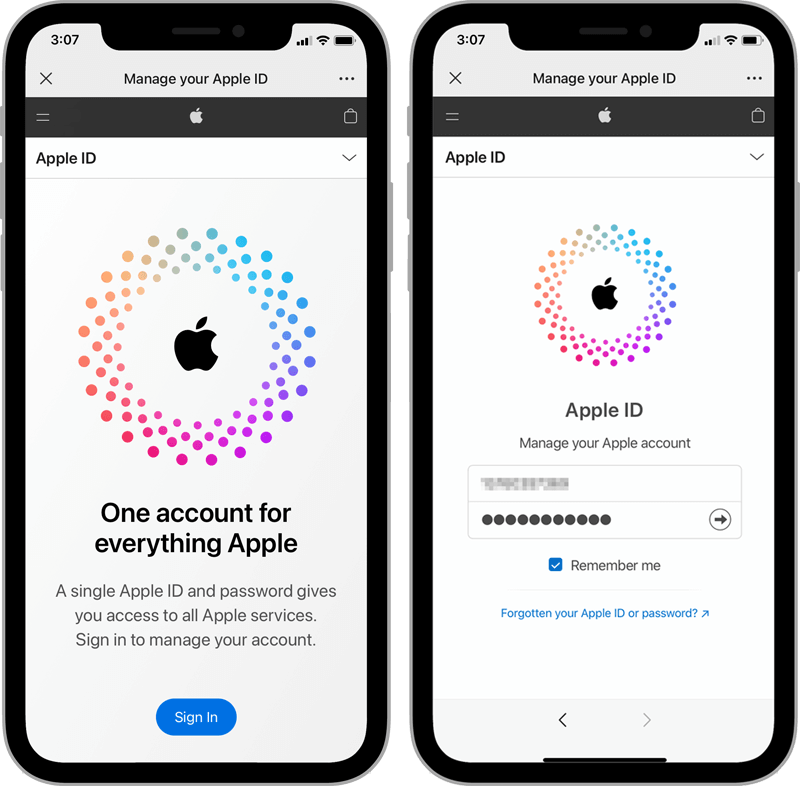
第1步
登录 Apple ID 账号
进入 Apple ID 苹果官方页面:https://appleid.apple.com,点击“登录”(Sign in)按钮,登录已有 Apple ID 账号。
如果您已设置双重验证,当您通过新设备或浏览器进行登录时,系统会发送 6 位数字验证码进行双重认证。
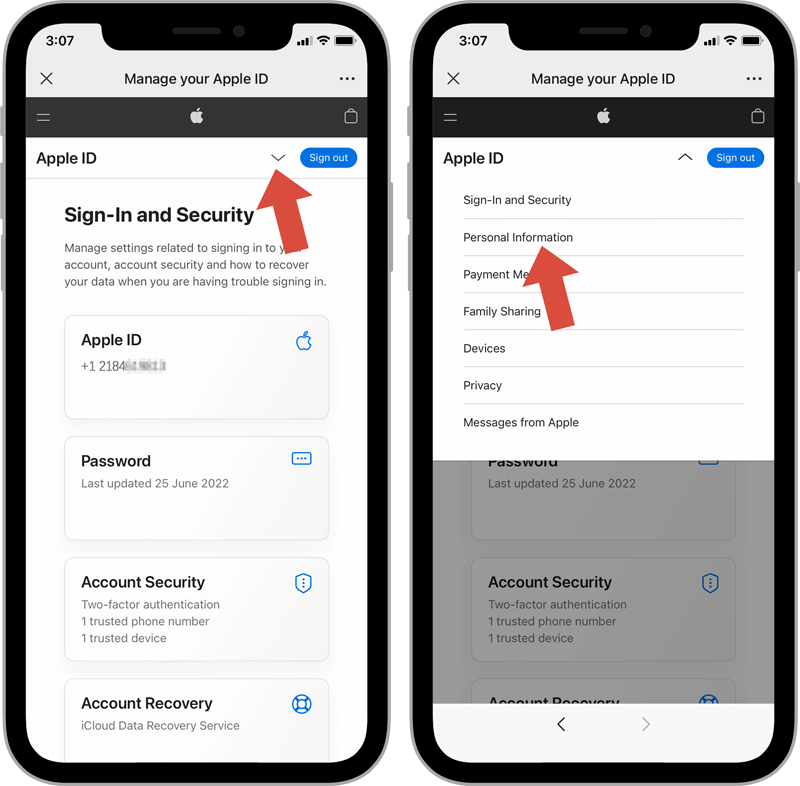
第2步
进入个人信息页面
登录成功后,展开页面导航菜单,并在下拉菜单中选取“个人信息”(Personal Information)进入相关页面。
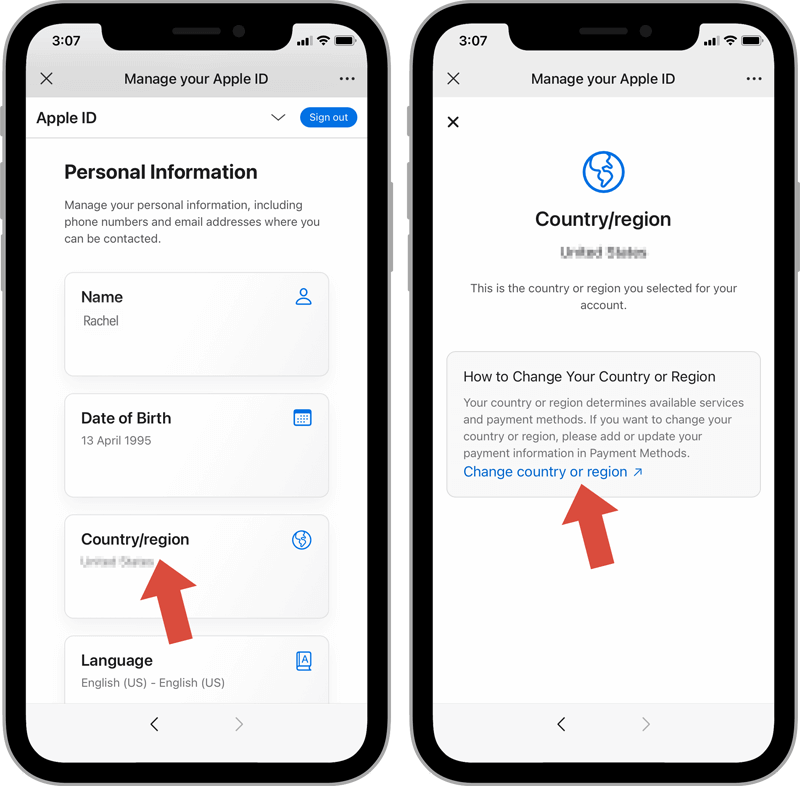
第3步
选取“国家或地区”准备修改
滑动个人信息页面,找到并点击“国家或地区”(Country/Region)选项弹出相关窗口。
在这里按照指示继续点击“更改国家或地区”(Change country or region)选项,弹出另一个完整的 Apple ID 管理页面。
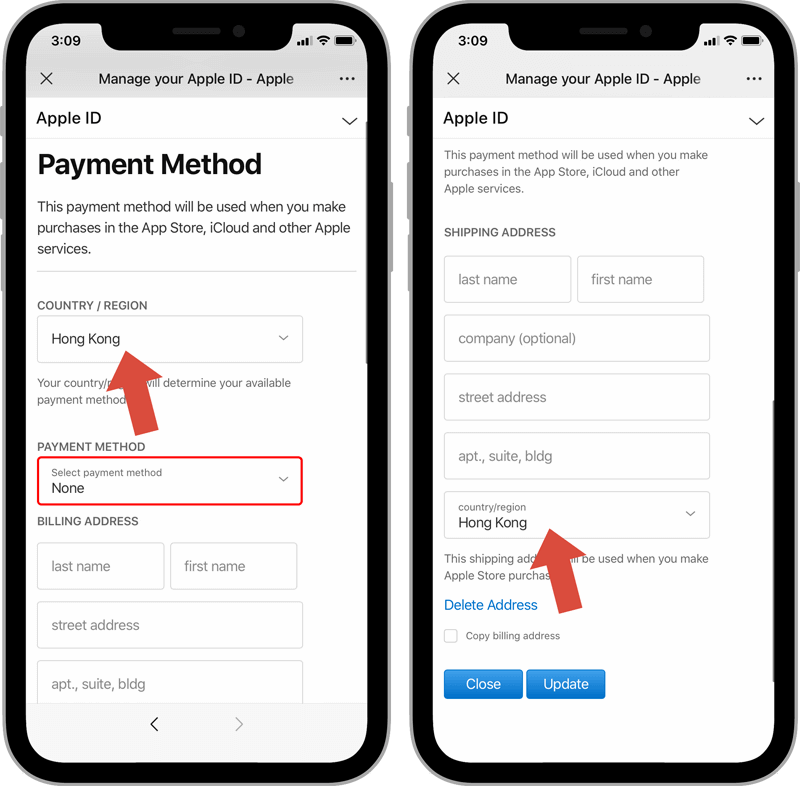
第4步
修改国家或地区并设置付款方式等信息
Apple ID 管理页面允许您自由更新 Apple ID “国家或地区”(COUNTRY/REGION)、“付款方式”(PAYMENT METHOD)和“账单寄送地址”(SHIPPING ADDRESS)。
“国家或地区”根据个人需要,选择目标国家或地区,如香港(Hong Kong)和美国(United States);
付款方式可选择“无”(None);
“账单寄送地址”信息可随意填写。
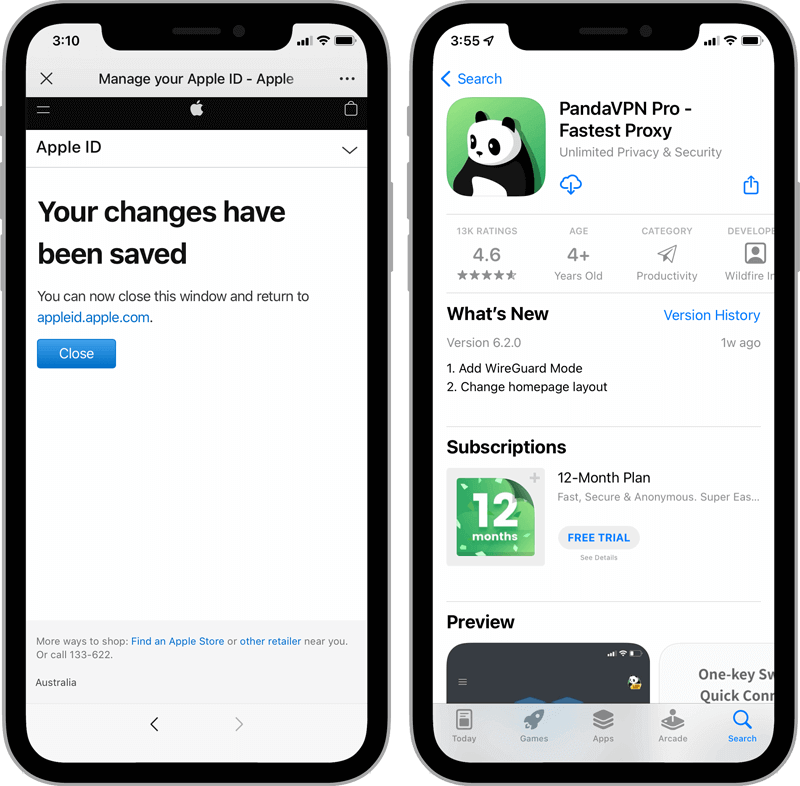
第5步
换区成功,下载 PandaVPN
Apple ID 更改国家或地区成功后,您的苹果账号便统一更新到了设置的区域。此时已经可以在 Apple Store 成功搜索到 iOS 版 PandaVPN,下载安装即可。
Apple ID 换区常见问题
还有其它方式为 Apple ID 更改地区或国家吗?
有。除了以上这种通过网页修改账户地区的方式,所有苹果用户还可以通过以下两种途径修改 Apple ID 国家或地区:
1. 通过手机账户设置,步骤如下:
进入手机设置 (Settings),依次点击姓名、“媒体与购买项目”(Media & Purchases)、“显示账户”(View Account)、“国家/地区”(Country/Region)、“更改国家或地区”(Change Country or Region),查看并同意“条款与条件”(terms and conditions),再选取并输入有效的付款方式和账单邮寄地址进行账户更新。
2. 通过电脑的 Apple Music app 或 iTunes 更改,步骤如下:
进入 Apple Music app 或 iTunes,通过相关位置进入到个人账户并登录 Apple ID,在账户信息(Account Information)页面,点击“更改国家或地区”(Change Country or Region)并选择目标地区。接着,同上面步骤一样,查看并同意“条款与条件”(terms and conditions),再更新有效的付款方式和账单邮寄地址进行保存便是。
没有 Apple ID 怎么办?
如果您还未持有苹果账号/Apple ID,请直接购买一个 :www.idhao123.com 。
更改Apple ID账号电子邮件步骤如下:
在电脑的浏览器地址中输入:https://appleid.apple.com

输入原Apple ID账号和密码登陆, 点编辑电子邮件地址;

输入新的电子邮件地址,注意,不能是已经是Apple ID账号的电子邮件地址;

如果输入的电子邮件地址符合要求,就可以了;
添加完成后,在手机上先注销原来的Apple ID,然后用新的电子邮件地址登陆就可以了。
您可以在 iOS 设备上隐藏和重新下载应用。您也可以在 Mac 上的 App Store 中隐藏和取消隐藏应用。
在 iPhone、iPad 或 iPod touch 上隐藏某个应用后,当您在 App Store 中查看它时,它看起来不像曾被购买过。不过,隐藏应用不会将它从您的设备或使用同一 Apple ID 登录的其他设备上删除。了解如何删除 iPhone、iPad 或 iPod touch 上已下载的应用。要从主屏幕中彻底移除应用,您需要将它删除。
在 Mac 上隐藏某个应用后,您不会收到相应的更新通知,也不会在 Mac 上的 App Store“帐户”屏幕中看到这个应用。
如果您在使用“家人共享”并隐藏了应用,那么您的家庭成员也不会看到相关应用。
了解如何隐藏和取消隐藏音乐、影片、电视节目、有声读物和图书。
隐藏和取消隐藏应用

iOS 应用
您可以在 iPhone、iPad 或 iPod touch 上的 App Store 中隐藏应用。您无法取消隐藏 iOS 应用,但仍可以重新下载隐藏的购买项目。
隐藏 iOS 应用
打开 App Store 应用,然后轻点屏幕底部的“Today”。
轻点右上角的
 或您的头像,然后轻点“已购项目”。如果您使用“家人共享”,请轻点您的姓名以仅查看您的购买项目。
或您的头像,然后轻点“已购项目”。如果您使用“家人共享”,请轻点您的姓名以仅查看您的购买项目。找到您要隐藏的应用,然后在这个应用上向左轻扫并轻点“隐藏”。
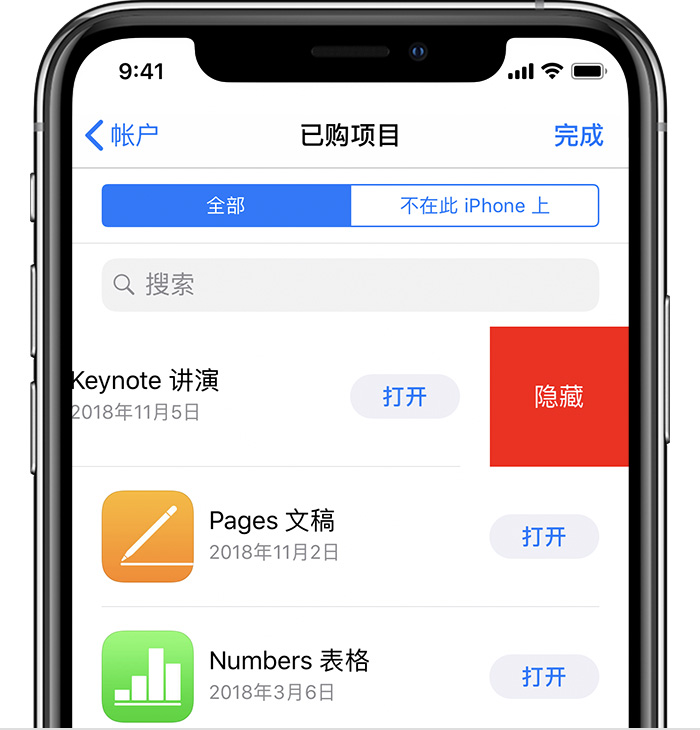
轻点“完成”。
如果您是“家人共享”的成员,并且隐藏的是您订阅的应用,那么每当订阅续订时,家庭组织者仍会收到相应的收费通知。隐藏应用不会取消订阅。了解如何查看、更改或取消您的订阅。
重新下载隐藏的 iOS 应用
打开 App Store 应用,然后轻点屏幕底部的“Today”。
轻点右上角的
 或您的头像,然后轻点您的 Apple ID。系统可能会要求您使用 Apple ID 登录。
或您的头像,然后轻点您的 Apple ID。系统可能会要求您使用 Apple ID 登录。滚动至“云端 iTunes”部分,然后轻点“隐藏的已购项目”。
找到要重新下载到设备上的应用,然后轻点
 。
。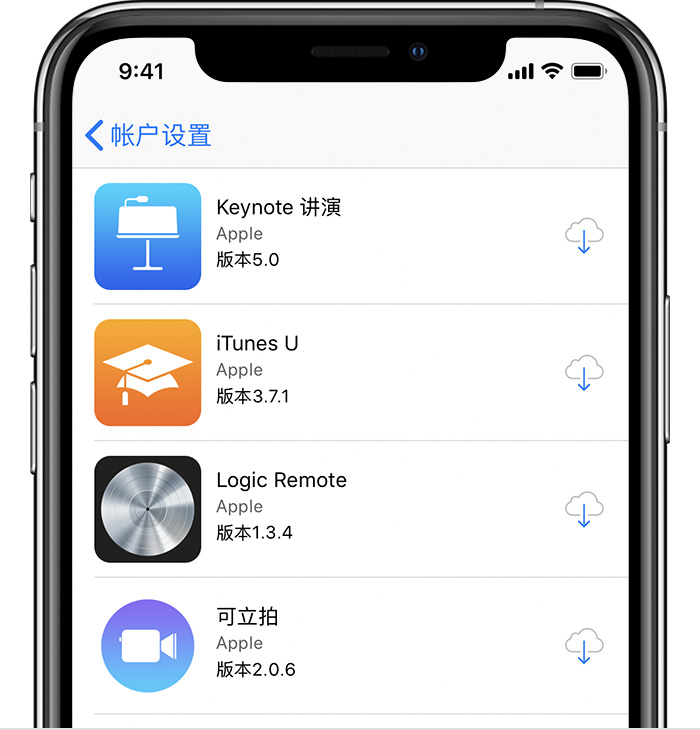

Mac 应用
您可以在 Mac 上的 App Store 中为 Mac 隐藏和取消隐藏应用。
隐藏 Mac 应用
在 Mac 上,打开 App Store。如果您还没有登录,请点按左边栏底部的“登录”,然后输入您的 Apple ID 和密码。
在左边栏底部点按您的姓名。此时会显示您已购买的应用。如果您使用“家人共享”,请选取“已购项目”旁边您的姓名以仅查看您的购买项目。
将指针悬停在相应的应用上,并查找
 。点按
。点按  ,然后选择“隐藏已购项目”。
,然后选择“隐藏已购项目”。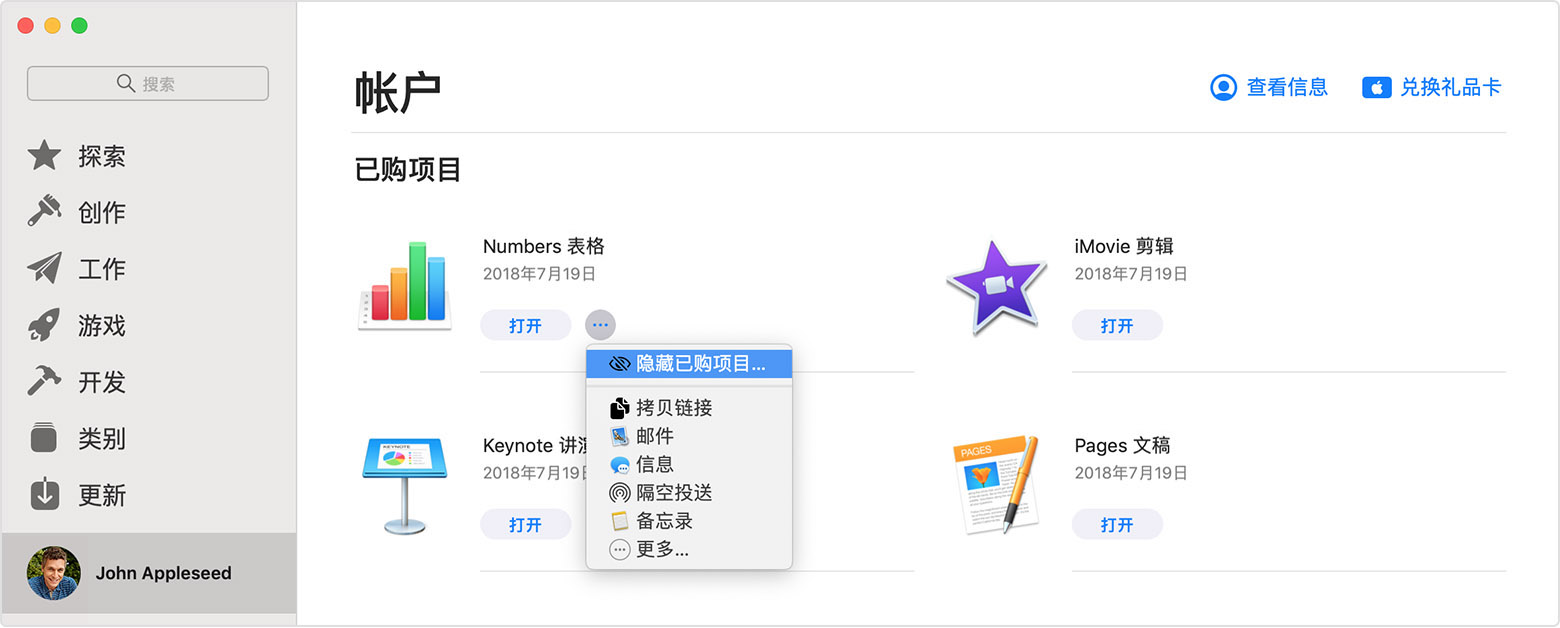
在出现的确认信息中,点按“隐藏已购项目”。
取消隐藏 Mac 应用
在 Mac 上,打开 itunes。
在左边栏的底部点按您的姓名,然后点按右上角的“查看信息”。如果出现提示,请使用您的 Apple ID 登录。
滚动至“隐藏的项目”,然后点按“管理”。
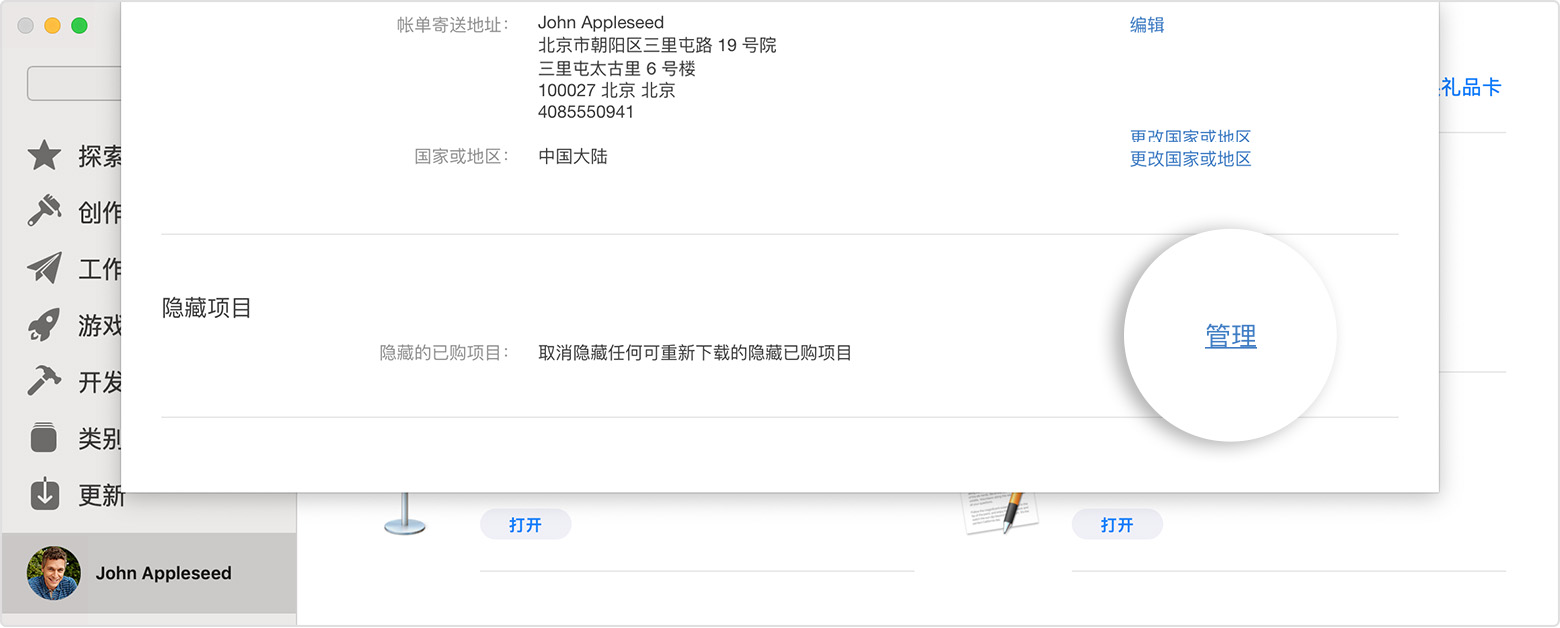
找到要取消隐藏的应用。
点按“取消隐藏”,然后点按“完成”。
点按“完成”后,点按 App Store 主窗口,然后进行刷新。对应的应用将重新出现在您的“已购项目”列表中。
如果您在尝试使用 Apple ID 密码登录时遇到了问题,请按照以下步骤重设密码并重新获取帐户访问权限。
重设密码
请按照以下步骤,从任一受信任的 iPhone、iPad、iPod touch 或 Mac 重设密码。您还可以使用朋友或家人的 iPhone、iPad 或 iPod touch 来重设密码。如果无法重设密码,可能是因为您没有在符合条件的设备上登录 iCloud,也可能是因为您没有针对自己的 Apple ID 启用双重认证。这种情况下,请按照这些步骤操作。
在 iPhone、iPad 或 iPod touch 上
前往“设置”。
轻点“[您的姓名]”>“密码与安全性”>“更改密码”。
按照屏幕上显示的步骤来更新密码。
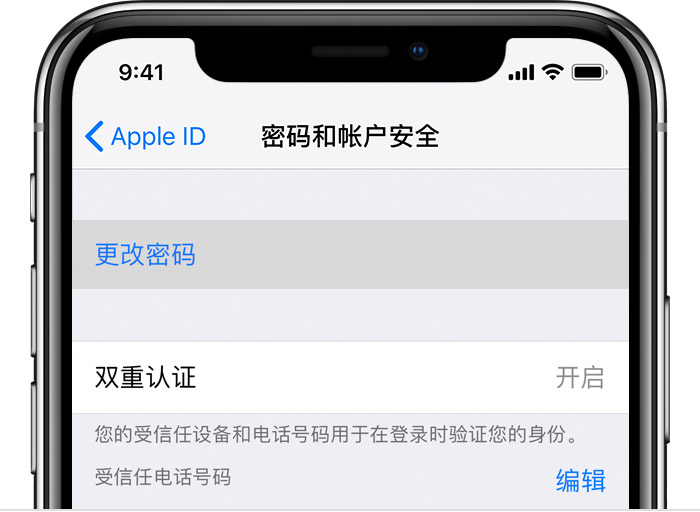
在 Mac 上
如果运行的是 macOS Catalina:
选取苹果菜单 >“系统偏好设置”,然后点按“Apple ID”。
点按“密码与安全性”。
如果系统要求您输入 Apple ID 密码,请点按“忘记了 Apple ID 或密码”,然后按照屏幕上的说明操作。您可以跳过下面的最终步骤。
点按“更改密码”。您需要先输入用于解锁 Mac 的密码,然后才能重设 Apple ID 密码。
如果运行的是 macOS Mojave、High Sierra 或 Sierra:
选取苹果菜单 >“系统偏好设置”,然后点按“iCloud”。
选取“帐户详细信息”。
如果系统要求您输入 Apple ID 密码,请点按“忘记了 Apple ID 或密码”,然后按照屏幕上的说明操作。您可以跳过下面的最终步骤。
点按“安全性”>“重设密码”或“更改密码”。您需要先输入用于解锁 Mac 的密码,然后才能重设 Apple ID 密码。
使用受信任的电话号码、受信任的电子邮件地址或恢复密钥
您或许能够使用受信任的电话号码或受信任的电子邮件地址来重设密码。如果您拥有恢复密钥,则可以借助恢复密钥来重设密码。

如果您无法使用自己的任何设备
您可以在朋友或家人的 iPhone、iPad 或 iPod touch 上使用“Apple 支持”App 或“查找我的 iPhone”App 来重设您的 Apple ID 密码。
使用“Apple 支持”App
要在朋友或家人的设备上使用“Apple 支持”App 来重设您的密码,设备所有者需要下载“Apple 支持”App。
要下载“Apple 支持”App,设备所有者需要在装有 iOS 12 或更高版本的 iPhone、iPad 或 iPod touch 上打开 App Store,然后搜索“Apple 支持”并下载这个 App。他/她也可以在 iPhone、iPad 或 iPod touch 上打开这篇文章,然后在 App Store 中下载“Apple 支持”App。
接下来,让他/她将设备交给您。您输入的任何信息都不会储存在这台设备上。打开“Apple 支持”App,然后按照以下步骤操作:
轻点屏幕底部的“获取支持”标签。
向下滚动,然后轻点“Apple ID”。
轻点“遗忘 Apple ID 密码”,然后轻点“开始”。
轻点“其他 Apple ID”。
输入需要重设密码的 Apple ID。
轻点“下一步”,然后按照屏幕上的步骤操作,直到收到有关 Apple ID 密码已更改的确认提示。
使用“查找我的 iPhone”App
如果您借用朋友或家人的 iPhone、iPad 或 iPod touch,但他/她无法下载“Apple 支持”App,则您可以使用“查找我的 iPhone”App。您需要运行 iOS 9 至 12 才能使用“查找我的 iPhone”。
打开“查找我的 iPhone”App。
出现登录屏幕时,确保“Apple ID”栏位为空。如果您看到另一个人的用户名,请将它抹掉。
轻点“忘记了 Apple ID 或密码”,然后按照屏幕上的步骤操作。
没有看到登录屏幕?轻点“退出登录”。退出登录后,确保“Apple ID”栏位为空。然后,轻点“忘记了 Apple ID 或密码”并按照屏幕上的步骤操作。
如果您尝试了上述步骤但没有成功,或者您所在的国家或地区无法使用“Apple 支持”App,您仍可重设密码并通过帐户恢复流程来重新获取帐户访问权限。

如果您无法更改或重设密码
如果您尝试了上述步骤,但无法更改或重设密码,则可能是因为您没有在符合条件的设备上登录 iCloud,也可能是因为您没有针对自己的 Apple ID 启用双重认证。这种情况下,您需要尝试以下步骤。
已设置或没有设置安全提示问题的帐户
前往 Apple ID 帐户页面,然后点按“忘记了 Apple ID 或密码”。
输入您的 Apple ID。忘记了您的 Apple ID?
选择重设密码的选项,然后选取“继续”。
选取密码重设方式:
如果您的帐户设置了安全提示问题,则您可以选择“回答安全提示问题”,然后按照余下的步骤操作。
要转而获取电子邮件,请选择“获取电子邮件”。要重设密码,请使用我们发送到您的主要或救援电子邮件地址的电子邮件。没有收到这封电子邮件?
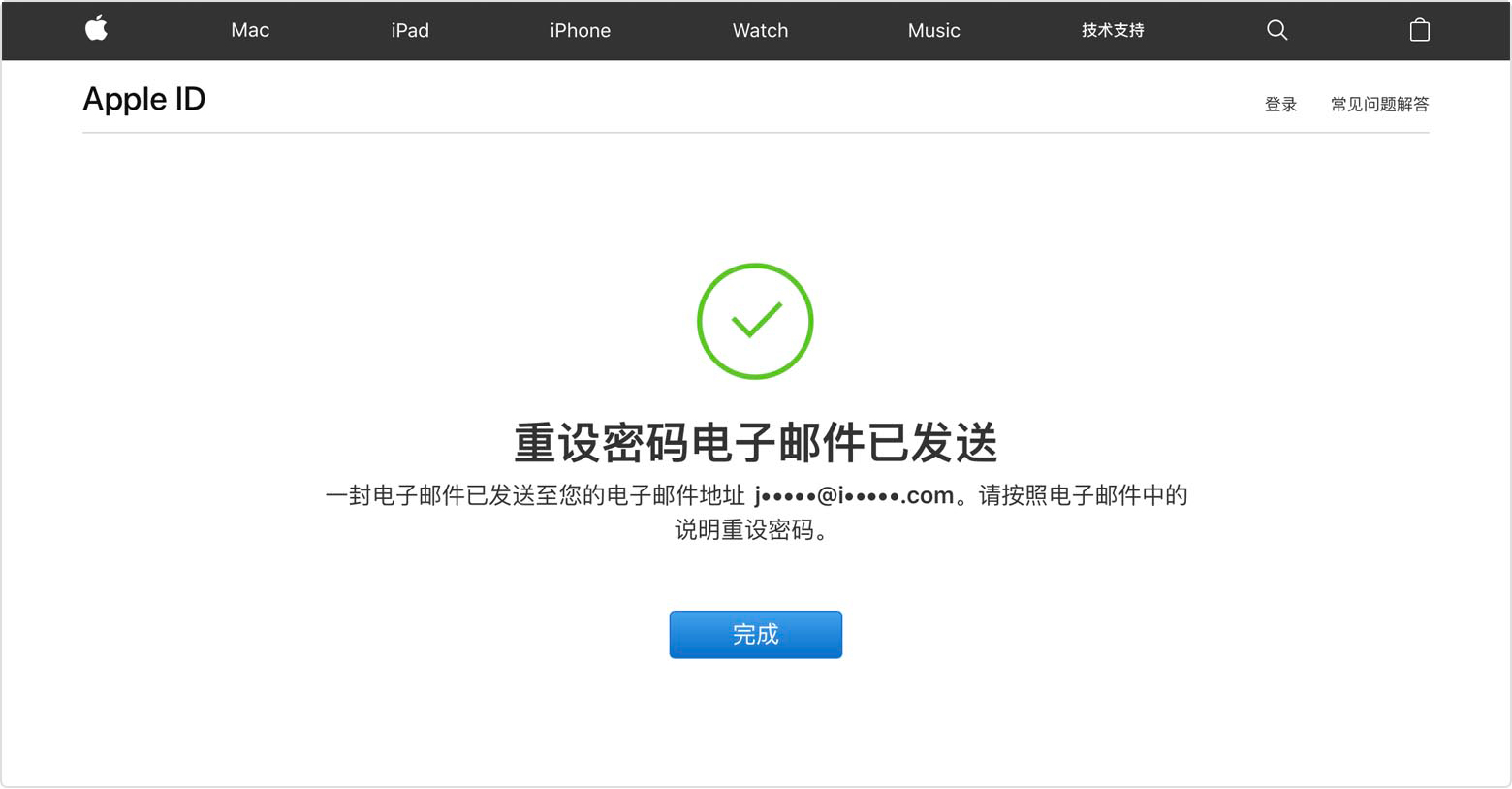
重设密码后,系统会要求您使用新密码重新登录。您可能还需要在设备上的“设置”中更新密码。

已启用两步验证的帐户
前往 Apple ID 帐户页面,然后点按“忘记了 Apple ID 或密码”。
输入您的 Apple ID,选择相应选项以重设密码,然后选取“继续”。忘记了您的 Apple ID?
输入两步验证的恢复密钥。*
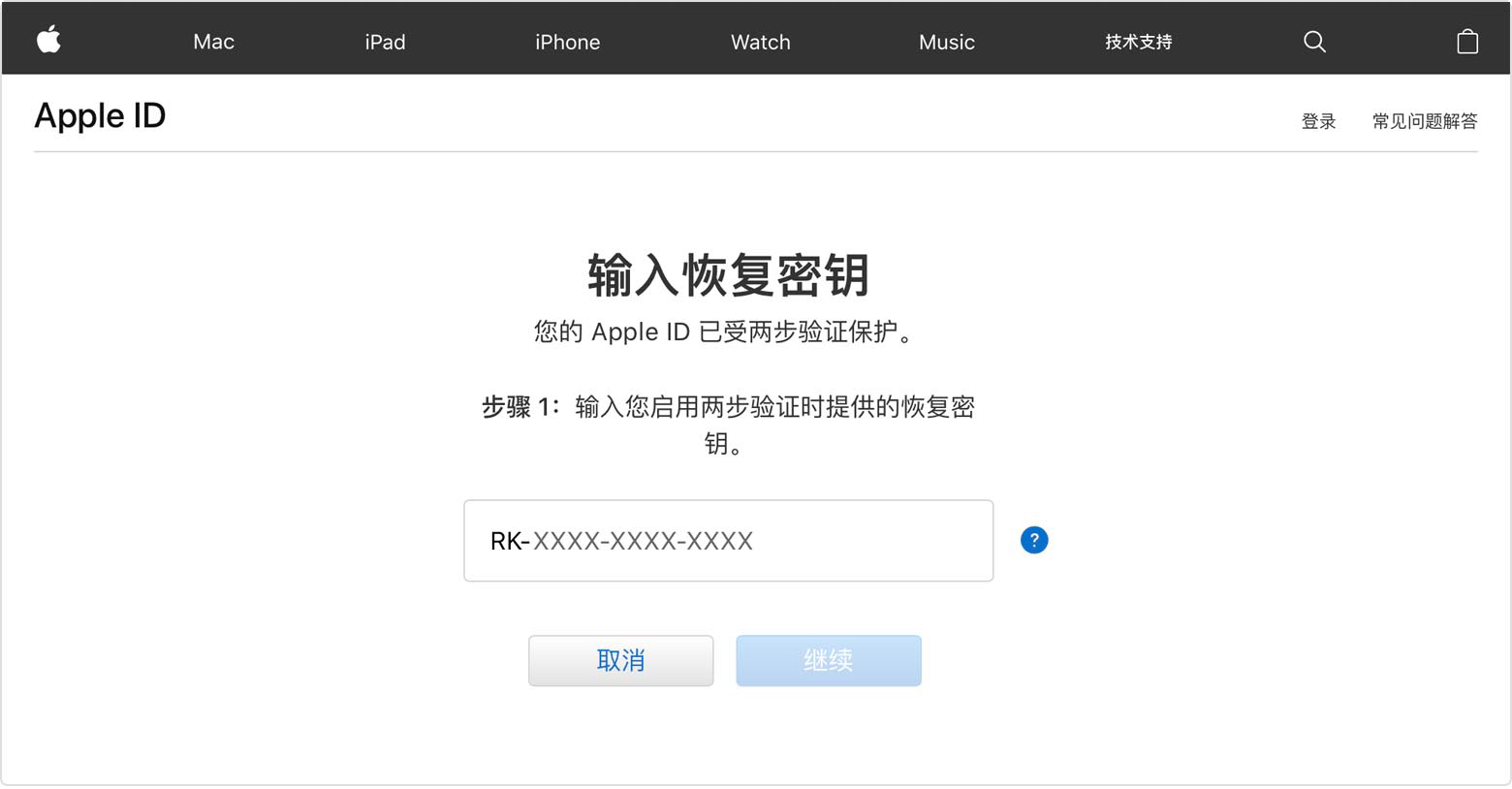
选取受信任设备。*我们会向您的设备发送验证码。
输入验证码。
创建新密码,然后选择“重设密码”。
重设密码后,系统会要求您使用新密码重新登录。您可能还需要在设备上的“设置”中更新密码。
* 如果您永久地失去了恢复密钥或不再能使用受信任设备,则无法更改密码。

获得更多协助
要重设密码,您需要知道自己的 Apple ID 所用的电子邮件地址。不知道您的 Apple ID 所用的电子邮件地址?
如果您仍无法使用自己的 Apple ID 和密码登录,请确保您输入的 Apple ID 正确无误。大多数情况下,您的 Apple ID 同时也是 Apple ID 帐户的主要电子邮件地址。
仍然需要协助?请联系 Apple 支持
双重认证是为 Apple ID 提供的一层额外安全保护,旨在确保只有您可以访问自己的帐户,即使其他人知道您的密码也无法访问。

工作原理
有了双重认证,只能通过您信任的设备(如 iPhone、iPad、Apple Watch 或 Mac)才能访问您的帐户。首次登录一台新设备时,您需要提供两种信息:您的密码和自动显示在您的受信任设备上的六位验证码。输入验证码后,您即确认您信任这台新设备。例如,如果您有一台 iPhone 并且要在新购买的 Mac 上首次登录您的帐户,您将收到提示信息,要求您输入密码和自动显示在您 iPhone 上的验证码。
由于只输入密码不再能够访问您的帐户,因此双重认证显著增强了 Apple ID 以及所有通过 Apple 储存的个人信息的安全性。
登录后,系统将不会再次要求您在这台设备上输入验证码,除非您完全退出登录帐户、抹掉设备数据或出于安全原因而需要更改密码。当您在 Web 上登录时,可以选择信任您的浏览器,这样当您下次从这台电脑登录时,系统就不会要求您输入验证码。
受信任设备
受信任设备是已使用双重认证登录的设备,可以是装有 iOS 9 及更高版本的 iPhone、iPad 或 iPod touch 或者装有 OS X El Capitan 及更高版本的 Mac。我们知道这是您的设备,并且当您在其他设备或浏览器上登录时,这台受信任设备将显示 Apple 提供的验证码来验证您的身份。装有 watchOS 6 或更高版本的 Apple Watch 在您使用 Apple ID 登录时可以接收验证码,但不能用作受信任设备来重设密码。
受信任电话号码
受信任电话号码是指可通过短信或自动语音电话接收验证码的号码。您必须至少验证一个受信任电话号码才能注册双重认证。
您还应该考虑再验证另外一个您可以使用的电话号码,如家庭电话号码或亲朋好友所用的号码。如果您暂时无法使用您的主号或您自己的设备,则可以使用这个备用号码。
验证码
验证码是您使用 Apple ID 登录新设备或浏览器时,发送到您的受信任设备或电话号码的临时代码。您也可以从受信任设备的“设置”中获取验证码。
验证码不同于您输入以用于解锁 iPhone、iPad 或 iPod touch 的设备密码。

为 Apple ID 设置双重认证
任何 Apple ID 帐户只要至少关联一台装有最新版 iOS、iPadOS 或 macOS 的设备,都可以使用双重认证。进一步了解。
您可以在 iPhone、iPad 或 iPod touch 上按照以下步骤来开启双重认证。
![]()

在“设置”中打开双重认证
如果使用的是 iOS 10.3 或更高版本:
前往“设置”>“[您的姓名]”>“密码与安全性”。
轻点“打开双重认证”。
轻点“继续”。
如果使用的是 iOS 10.2 或更低版本:
前往“设置”>“iCloud”。
轻点您的 Apple ID >“密码与安全性”。
轻点“打开双重认证”。
轻点“继续”。
系统可能会要求您回答 Apple ID 安全提示问题。
![]()
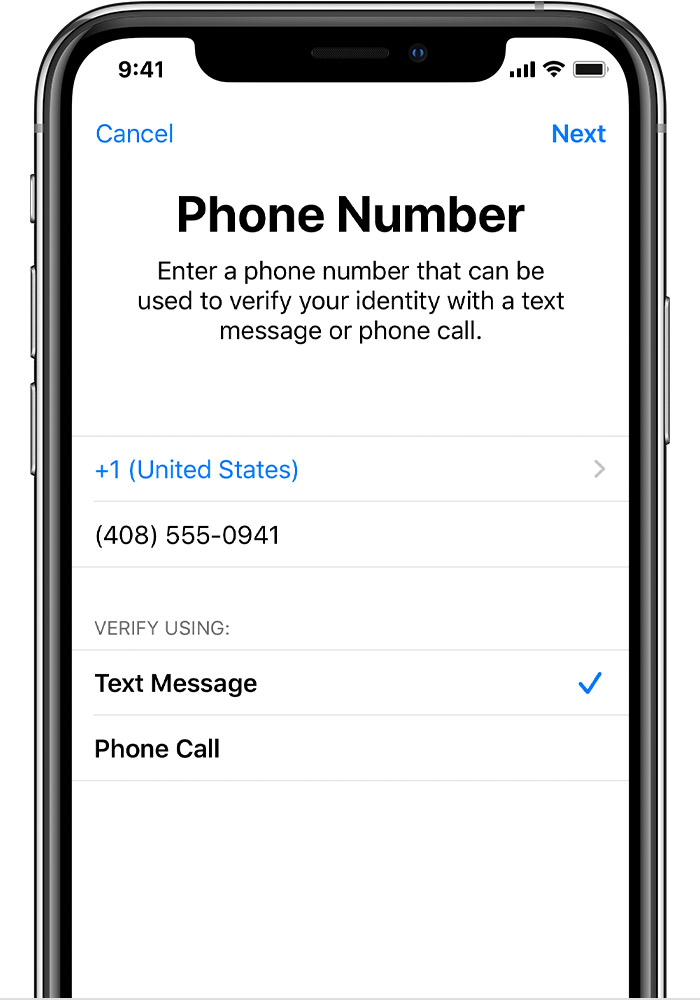
输入并验证受信任电话号码
输入您想要在登录时用来接收验证码的电话号码。您可以选择是通过短信还是自动语音来电接收验证码。
轻点“下一步”后,Apple 会向您提供的电话号码发送验证码。
输入验证码以验证您的电话号码,然后打开双重认证。

在您的 Mac 上打开双重认证
如果您使用的是 macOS Catalina:
选取苹果菜单 >“系统偏好设置”,然后点按“Apple ID”。
点按您姓名下方的“密码与安全性”。
点按“打开双重认证”。
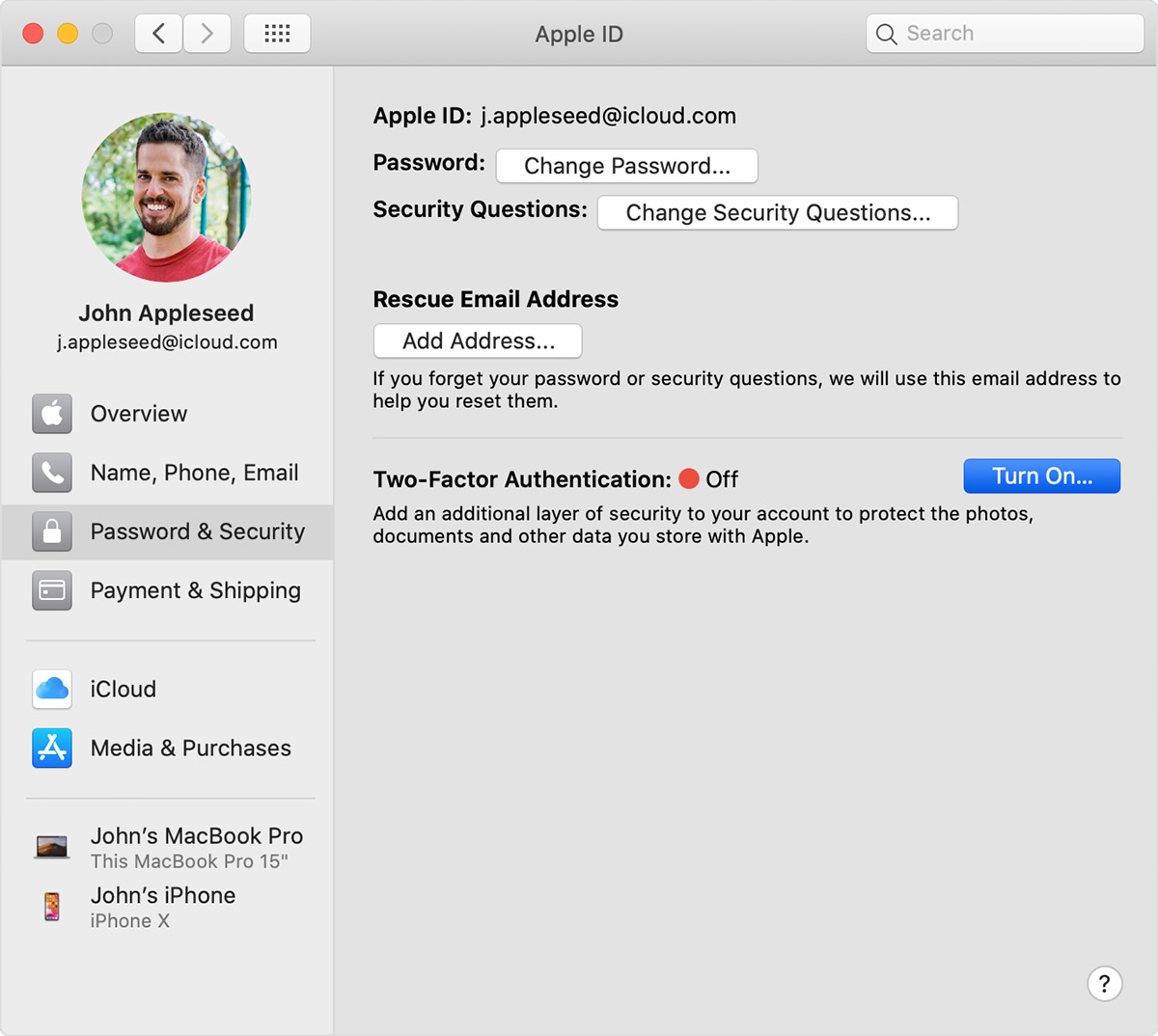
如果您使用的是 macOS Mojave 或更早的版本:
选取苹果菜单 >“系统偏好设置”,然后点按“iCloud”,再选择“帐户详细信息”。
点按“安全性”。
点按“打开双重认证”。
在 iOS 10.3 或 macOS 10.12.4 及更高版本中创建的某些 Apple ID 默认受双重认证保护。如果是这样,您会发现这些设备上已打开双重认证。
如果您已经在使用两步验证并想要更新安全设置,请将两步验证关闭,然后再打开双重认证。
如果您的帐户不符合双重认证条件,您仍可使用两步验证来保护您的信息。

使用双重认证时的注意事项
双重认证会显著提升 Apple ID 的安全性。打开双重认证后,您需要使用密码以及受信任设备或受信任电话号码才能登录您的帐户。为了尽可能保护帐户的安全性并确保您永远不会失去访问权限,您应遵循以下几条简单准则:
牢记 Apple ID 密码。
在您的所有设备上均使用设备密码。
更新您的受信任电话号码。
确保受信任设备的安全。

管理您的帐户
您可以通过Apple ID 帐户页面管理受信任电话号码、受信任设备以及其他帐户信息。
更新您的受信任电话号码
要使用双重认证,您需要至少登记一个受信任电话号码,以用于接收验证码。除了验证您自己本身的电话号码外,请考虑多验证一个受信任电话号码。如果您的 iPhone 是您唯一的受信任设备,万一 iPhone 丢失或被盗,您将无法接收访问帐户所需的验证码。
您可以按照以下步骤来更新受信任电话号码:
前往您的 Apple ID 帐户页面。
使用您的 Apple ID 登录。
前往“安全”部分,然后点按“编辑”。
如果要添加电话号码,请点按“添加受信任电话号码”,然后输入电话号码。选择是通过短信还是自动语音来电来验证号码,然后点按“继续”。要移除一个受信任电话号码,请点按要移除的电话号码旁边的![]() 。
。
查看和管理受信任设备
您可以在 iOS、macOS 上以及在您 Apple ID 帐户页面的“设备”部分中查看和管理受信任设备的列表。
在 iOS 上:
前往“设置”>“[您的姓名]”。
从列表中选择一台设备。
在 macOS Catalina 上:
选取苹果菜单 >“系统偏好设置”。
选择“Apple ID”。
从边栏中选择一台设备。
在 macOS Mojave 或更低版本中:
选取苹果菜单 >“系统偏好设置”。
选择“iCloud”,然后点按“帐户详细信息”。
点按“设备”标签。
从列表中选择一台设备。
在网页上:
前往您的 Apple ID 帐户页面。
使用您的 Apple ID 登录。
前往“设备”部分。
设备列表将显示您当前使用 Apple ID 登录的设备。选择一台设备以查看设备信息,例如型号和序列号。在这些信息的下面,您可以查看其他有用的信息,包括设备是否受信任以及是否可用于接收 Apple ID 验证码。
您还可以从设备列表中选择“从帐户中移除”来移除受信任的设备。移除受信任设备是为了确保它不再显示验证码,以及阻止其访问 iCloud 以及设备上的其他 Apple 服务(除非您再次使用双重认证登录)。如果需要查找设备或抹掉设备数据,然后将其从受信任设备列表中移除,您可以使用“查找我的 iPhone”。
生成 App 专用密码
打开双重认证后,您需要使用 App 专用密码在非 Apple 提供的第三方 App 或服务(如电子邮件、通讯录或日历 App)中登录您的帐户。请按照以下步骤生成 App 专用密码:
点按“App 专用密码”下的“生成密码”。
按照屏幕上的步骤操作。
生成 App 专用密码后,请像往常一样将它输入或粘贴到相关 App 的密码栏位中。

常见问题
需要帮助?您可从下文中找到您问题的答案。
如果我忘记了密码该怎么办?
您可以按照以下步骤通过受信任设备重设或更改密码。
在 iPhone、iPad 或 iPod touch 上:
前往“设置”>“[您的姓名]”。如果使用的是 iOS 10.2 或更低版本,请前往“设置”>“iCloud”>轻点您的 Apple ID。
轻点“密码与安全性”>“更改密码”。
输入新密码。
在 Mac 上:
如果您使用的是 macOS Catalina:
选取苹果菜单 >“系统偏好设置”,然后点按“Apple ID”。
点按“密码与安全性”,然后点按“更改密码”。
如果您使用的是 macOS Mojave 或更早的版本:
选取苹果菜单 >“系统偏好设置”,然后点按“iCloud”。
选取“帐户详细信息”。如果系统要求您输入 Apple ID 密码,请点按“忘记了 Apple ID 或密码”,然后按照屏幕上的说明操作。您可以跳过下面的步骤。
点按“安全性”>“重设密码”。在重设 Apple ID 密码之前,先输入 Mac 的解锁密码。
如果我无法使用受信任的设备或者没有收到验证码,该怎么办?
如果您要登录,但是手边没有可显示验证码的受信任设备,您可以选择通过短信或自动语音来电将验证码发送至受信任电话号码。点按登录屏幕上的“没有收到验证码”,然后选择将验证码发送至受信任电话号码。您还可以直接从受信任设备的“设置”中获取验证码。了解如何获取验证码。
如果您的 iPhone 装有 iOS 11.3 或更高版本,您可能不需要输入验证码。在某些情况下,iPhone 上可在后台自动验证您的受信任电话号码。这样您可以少做一项操作,而且您的帐户仍会受到双重认证的保护。
如果我无法登录,如何才能重新获得帐户的访问权限?
如果您无法登录、使用受信任的设备、重设密码或接收验证码,可以请求帐户恢复以重新获得帐户的访问权限。帐户恢复是一项自动流程,旨在让您可以尽快重新使用自己的帐户,同时拒绝可能假冒您身份的任何人访问您的帐户。帐户恢复可能需要几天或更长时间,具体取决于您可以提供的用于验证您身份的具体帐户信息。
我是否仍需要记住任何安全提示问题?
不需要。如果您使用双重认证,那么无需记住任何安全提示问题。我们只会使用您的密码和发送到您受信任设备和电话号码的验证码来验证您的身份。当您注册双重认证时,我们会将您的旧安全提示问题保留在案两周,以防您需要将您的帐户恢复至之前的安全设置。两周后即会删除。
Apple 支持是否可以协助我重新获得帐户的访问权限?
Apple 支持团队可以回答您关于帐户恢复流程的问题,但是不能以任何方式验证您的身份或加速这个流程。
双重认证的系统要求是什么?
为获得最佳体验,请确保使用您 Apple ID 的所有设备均符合以下系统要求:
装有 iOS 9 或更高版本的 iPhone、iPad 或 iPod touch
装有 OS X El Capitan 和 iTunes 12.3 或更高版本的 Mac
装有 watchOS 2 或更高版本的 Apple Watch
装有 Apple TVOS 的 Apple TV HD
装有 Windows 版 iCloud 5 和 iTunes 12.3.3 或更高版本的 Windows PC
为孩子创建的 Apple ID 是否可以使用双重认证?
可以。满足基本系统要求的任何 Apple ID 都可以注册双重认证。进一步了解谁可以使用双重认证。
如果我不认识登录通知中显示的位置,该怎么办?
当您在新设备上登录时,您会在其他受信任设备上收到一条通知,其中包含一张显示新设备所在大致位置的地图。这是一个基于这台设备当前所用 IP 地址的大致位置,而不是这台设备所在的确切位置。所显示的位置可能反映的是您连接的网络,而不是您所在的实际位置。
如果您知道自己就是尝试登录的那个人,但不认识显示的位置,您仍可以轻点“允许”并继续登录。但是,如果您看到通知,提示您的 Apple ID 正被用于在某个新设备上登录,而正在登录的那个人并不是您,请轻点“不允许”以阻止这次登录尝试。
如果我在运行旧版软件的设备上已启用双重认证,会怎样?
如果您在运行旧版 OS 的设备(例如 Apple TV(第 2 代或第 3 代))上已启用双重认证,则系统可能会要求您在登录时将六位验证码添加至密码末尾。从运行 iOS 9 及更高版本或 OS X El Capitan 及更高版本的受信任设备中获取验证码,或者将验证码发送至受信任电话号码。然后直接在密码栏位中键入密码,后跟六位验证码。
打开双重认证后,是否可以将其关闭?
如果您已在使用双重认证,则您无法再关闭这项功能。最新版 iOS 和 macOS 中的某些功能要求使用这一额外的安全保护措施,旨在保护您的信息。如果您最近更新了自己的帐户,则可以在注册后的两周内取消注册。只需打开您的注册确认电子邮件,然后点按相应链接即可恢复之前的安全设置。请注意,这样做会降低您帐户的安全性,并意味着您无法使用具有较高安全要求的功能。
双重认证和 Apple 当前提供的两步验证功能是否有不同之处?
是。双重认证直接内建于 iOS、macOS、Apple TVOS、watchOS 和 Apple 网站中。它使用不同的方法来信任设备和发送验证码,而且提供了更为简化的用户体验。要使用一些具有较高安全要求的功能,必须使用双重认证。
如果用户已经注册了推出时间较早的两步验证,他们可以继续使用。两步验证将独立于双重认证。
比较常见的问题就是您或者其他人登陆id的时候,输入密码、安全提示问题的会带或其他帐号信息的错误次数过多,
您的 Apple ID 会自动锁定以保护您帐户的安全,并且您无法登录任何 Apple 服务。
如何解锁您的 Apple ID
如果您已启用双重认证,则您需要一台受信任设备或一个受信任的电话号码来重设 Apple ID 密码并解锁您的帐户。如果您知道恢复密钥,则也可以用它来帮助重新获得帐户的访问权限。
如果您看到一条信息,提示您的帐户已在 App Store 和 iTunes Store 中被停用,请联系 Apple 支持以寻求协助。
如果您的 Apple ID 出于安全原因而被锁定,您可能会看到以下警告之一:
“出于安全原因,此 Apple ID 已被停用”
“您无法登录,因为您的帐户已出于安全原因而被停用”
“出于安全原因,此 Apple ID 已被锁定”
如果您无法解锁您的 Apple ID
如果您为 Apple ID 设定了安全提示问题或者无法使用受信任的设备或受信任的电话号码,请前往 iforgot.apple.com。然后,您可以使用现有密码解锁您的帐户或重设密码。多次尝试解锁帐户但仍不成功后,您的 Apple ID 仍将保持锁定状态,您可以第二天再试。

这是由于触发了苹果的安全机制导致的,为了避免这种状况发生,请您务必修改密保信息,绑定安全邮箱,或开启双重认证,以减少风控几率。为什么这么说呢,因为我们以往出现这个问题都是直接找国内苹果客服就处理了,最近开始国内苹果客服不再帮我们联系台湾客服处理,所以现在通过国内客服解决这个问题基本上是不可能了。国内客服也一再跟我们说国内使用海外苹果id账号是不符合苹果条款规定的,所以被封id的几率没法完全避免。所以说只下海外app就按照下载教程:jc.appidstore.net只登录AppStore里下载,别往设置里登录,搞不好就登录到iCloud里了。
解决办法如下:
处理前的准备工作:
1.为人家客服更准确的处理,请您先将手机语言设置成英文,然后再次登录AppleID,截图报错提示,如下图这样(中文界面的截图不行哦,翻译有问题,这不是停用的意思,是非激活状态):

2.百度一个美国人的名字,要英文的,顺便找一个新加坡或马来西亚或台湾的地址和邮编。(我遇到对中国人态度不好的客服,建议您说您是新加坡 马来西亚 或者 台湾的)
3.一般先咨询到的客服只是提供简单的信息,之后转接到的高级顾问才是处理问题的人,切记态度要友好!!!
方法一:
拨打苹果iCloud技术支持,电话:001 8002752273 必备条件: 1.需要英语熟练,手机开通国际漫游。 2.海外id的密保信息(包含出生年月日)
方法二:
通过网页联系苹果技术支持,会简单英文单词,通过翻译软件交流。 这里必备条件是: 1.pc电脑或Mac 2.fan…蔷软件(v,p-n) 3.海外id的密保信息(包含出生年月日) 操作开始: ①打开v,p-n,最好全局模式(保证苹果官网走v,p-n),使用谷歌浏览器打开苹果官网:https://appleid.apple.com/us/ 点右上角"FAQ" 下滑到底部,点"visit Apple SupportOpens in a new window"
下滑到底部,点"visit Apple SupportOpens in a new window" 下滑到底部,点“Get support”
下滑到底部,点“Get support” 点“Disabled Apple ID”
点“Disabled Apple ID” 点“The topic is not listed”【如果点The topic is not listed之后不显示5分钟后客服回复,建议选择下图第一个】
点“The topic is not listed”【如果点The topic is not listed之后不显示5分钟后客服回复,建议选择下图第一个】 这里输入您id的问题,用百度在线翻译一下输入进去,点continue
这里输入您id的问题,用百度在线翻译一下输入进去,点continue 之后选择chat,这里显示5分钟左右有客服会回复您(如果不显示出来这个界面,请您更换其他ip哦,再按照步骤点到这里)。 有时候可能没有聊天室的时候,那么就是美国苹果客服下班了!美国客服在线时间是:9:00-21:00,以美国加利福利亚现在的时间为准!然后等待时间一般显示5分钟的基本是美国客服,如果提示的是2分钟,那么就是中国客服,如果是中国客服,你再把之前的操作重新再操作一次)【事实证明2分钟的客服也可以帮我们处理问题,请态度好一些,不要着急,多说谢谢。一般情况半个小时内可以搞定!】
之后选择chat,这里显示5分钟左右有客服会回复您(如果不显示出来这个界面,请您更换其他ip哦,再按照步骤点到这里)。 有时候可能没有聊天室的时候,那么就是美国苹果客服下班了!美国客服在线时间是:9:00-21:00,以美国加利福利亚现在的时间为准!然后等待时间一般显示5分钟的基本是美国客服,如果提示的是2分钟,那么就是中国客服,如果是中国客服,你再把之前的操作重新再操作一次)【事实证明2分钟的客服也可以帮我们处理问题,请态度好一些,不要着急,多说谢谢。一般情况半个小时内可以搞定!】 之后就会出现聊天窗口,用百度翻译去跟苹果客服聊吧。大致就是先提供下苹果id账号,然后她去检查id的情况。然后确认身份,需要提供id信息(姓名,生日,密保)。之后帮您解决问题。可能她说可以了,但实际上还不能下载app,所以您在她说可以之后务必登录id到appstore里看能不能下载app,如果可以就结束了,如果不行,请尽快让她帮您解决哦。 其实也没啥难的,按照我们的步骤结合翻译软件就能解决。如果您时间宝贵,也不是很在乎这个id,那么您可以到我们网站重新购买苹果id哦
之后就会出现聊天窗口,用百度翻译去跟苹果客服聊吧。大致就是先提供下苹果id账号,然后她去检查id的情况。然后确认身份,需要提供id信息(姓名,生日,密保)。之后帮您解决问题。可能她说可以了,但实际上还不能下载app,所以您在她说可以之后务必登录id到appstore里看能不能下载app,如果可以就结束了,如果不行,请尽快让她帮您解决哦。 其实也没啥难的,按照我们的步骤结合翻译软件就能解决。如果您时间宝贵,也不是很在乎这个id,那么您可以到我们网站重新购买苹果id哦
提示:如果开启双重认证(绑定手机)就没有密保选项了。
浏览器打开苹果官网:https://appleid.apple.com
(此处以手机浏览器为例,pc端步骤差不多!)
登录您的苹果id:
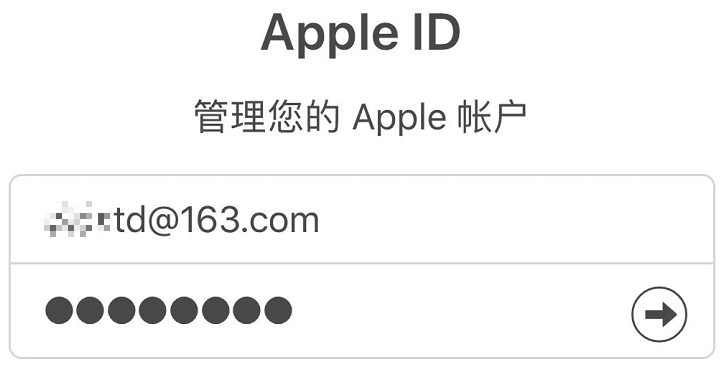
输入密保:
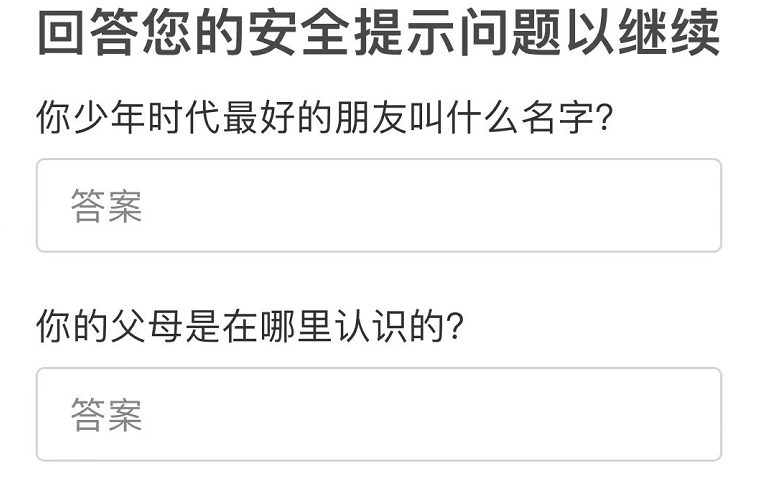
出现安全提示,选择 其他选项
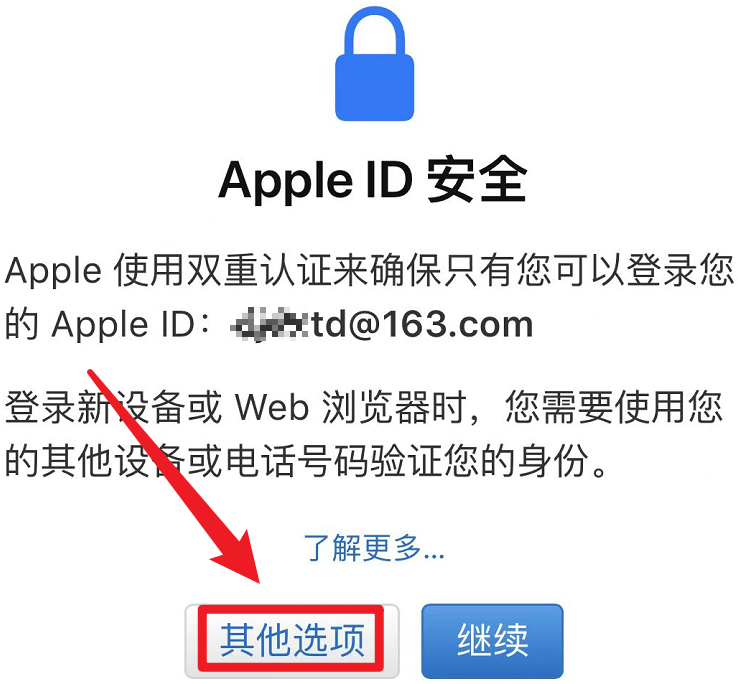
选择:不升级
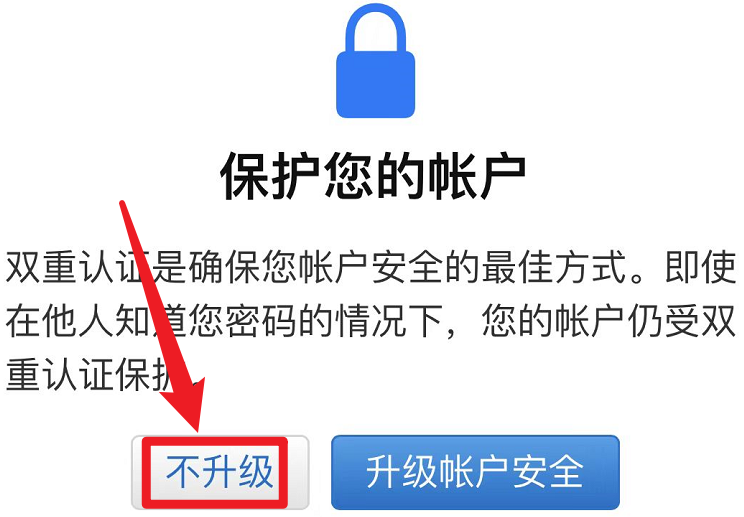
可以修改的地方:
提示:修改密码的时候如果没法点击“继续”,就是您密码格式有问题(请保证9位以上!)!
Apple ID那里是修改id邮箱的,建议您修改!
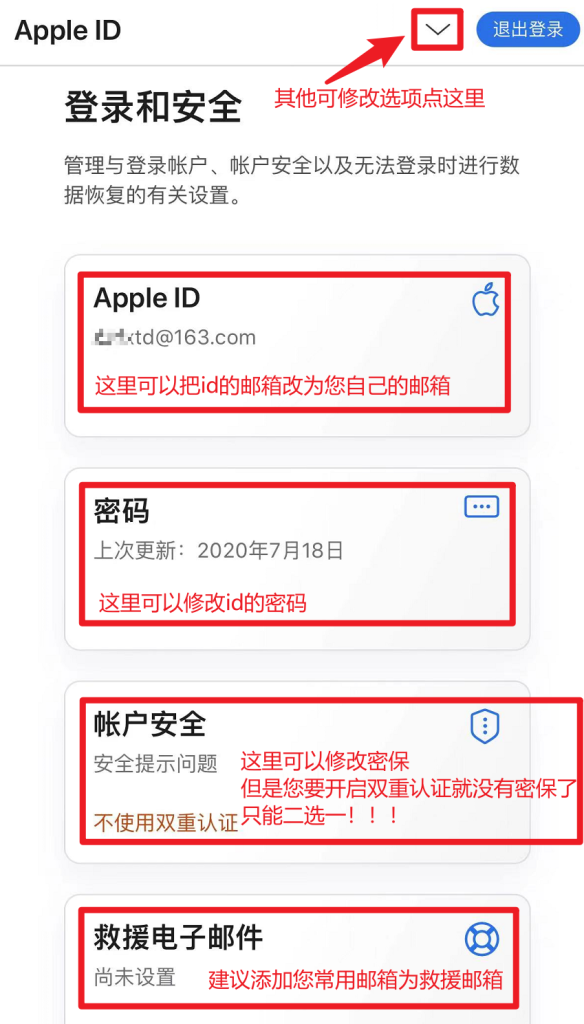
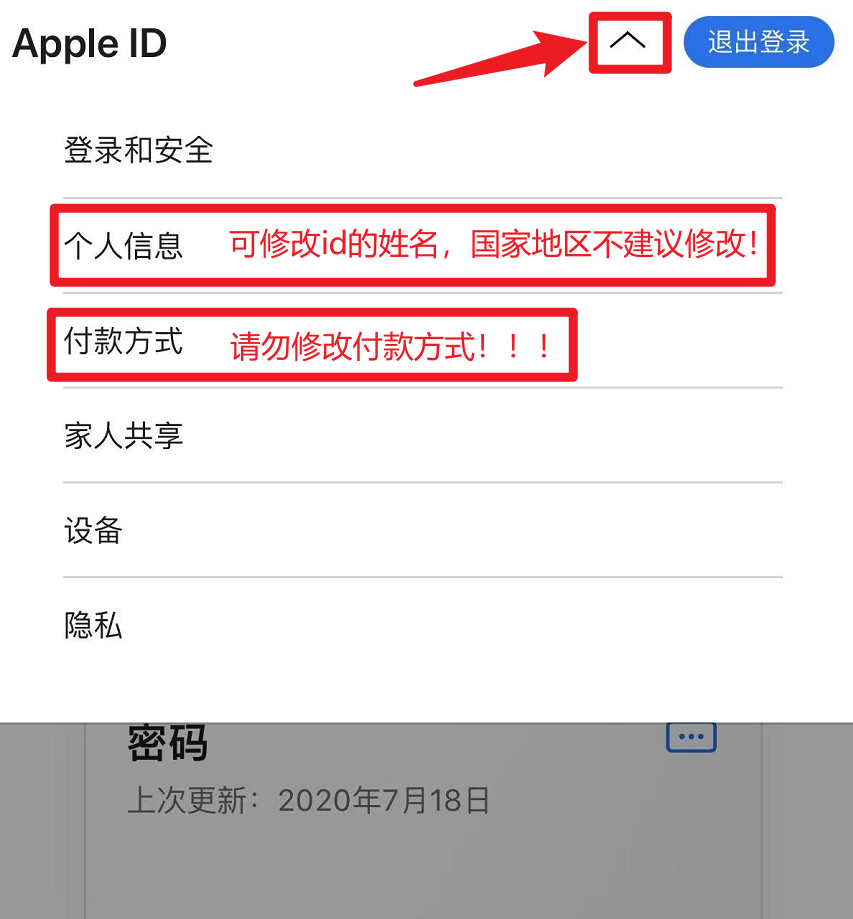
1.重设密码和密保非常简单,浏览器打开:iforgot.apple.com
输入您要更改的苹果id——选择 重设密码还是密保——选择“回答安全提示问题”继续
输入我们发您的密保信息更改即可
2.修改id的邮箱为您自己的(必须是未注册苹果id的邮箱)
浏览器打开网址:appleid.apple.com
输入id——密码——对应的密保信息,之后到下图这里:
删除默认的那个邮箱,改为您自己的邮箱,点继续 进行验证。

验证成功后——其他选项——不升级——继续。
id的邮箱就已经改为您自己的邮箱了!
您可以登录进行验证:appleid.apple.com
之后再修改id邮箱是登录上面网址进去修改!


登录提示需安全问题或双重验证?
本教程仅适用于本站购买的租用或者Apple id账号!
第1种:网页内提示安全问题
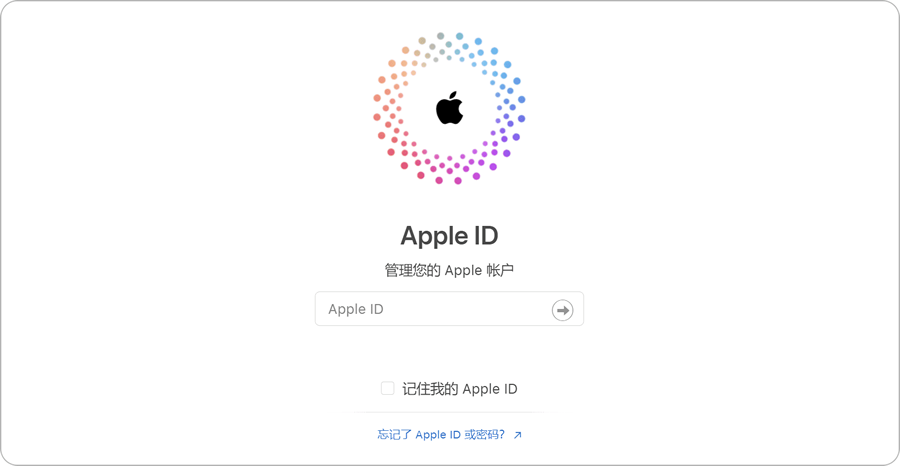
如图,如果你是在这个页面登陆的,就是你点到错误的链接跳转到苹果官网了,苹果(任何版本)登录App Store都不需要去苹果官网登录,如果是这种情况请查看:App Store正确登录教程。
第2种:AppStore提示安全问题
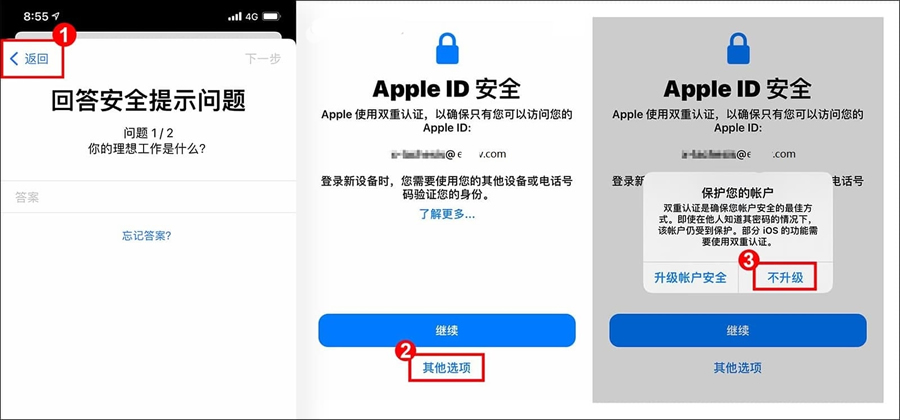
这种是你点了苹果的推荐开启双重验证;点左上角的【返回】,再点下面的【其他选项】,然后点【不升级】即可跳过
第3种:AppStore提示双重验证
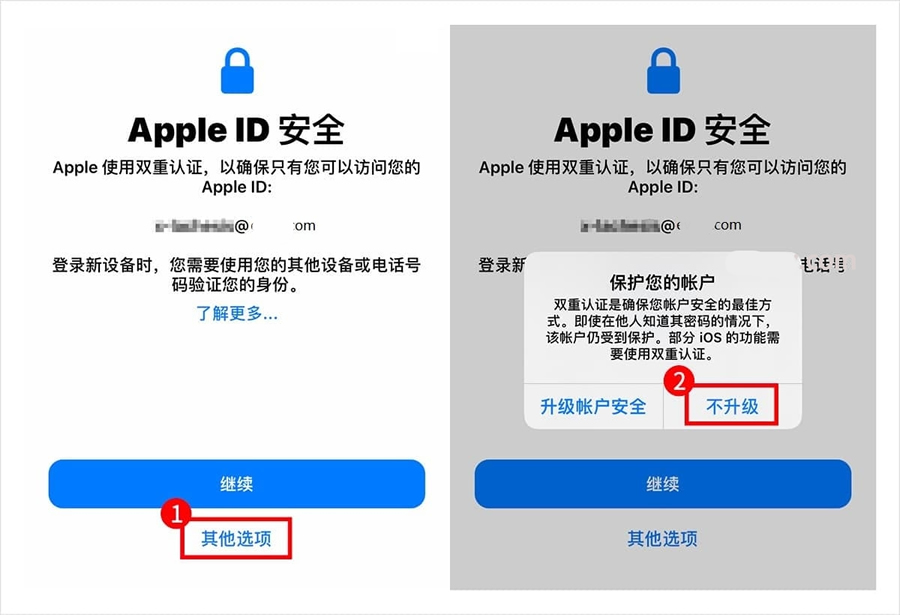
此问题基本出现在iOS 14+设备上,iOS 14+登录未开启双重认证的账号会推荐开启双重认证,不用理会,在弹出的窗口里点“其他选项”,再点“不升级”即可
第4种:登录AppStore提示双重验证需要输入手机验证码
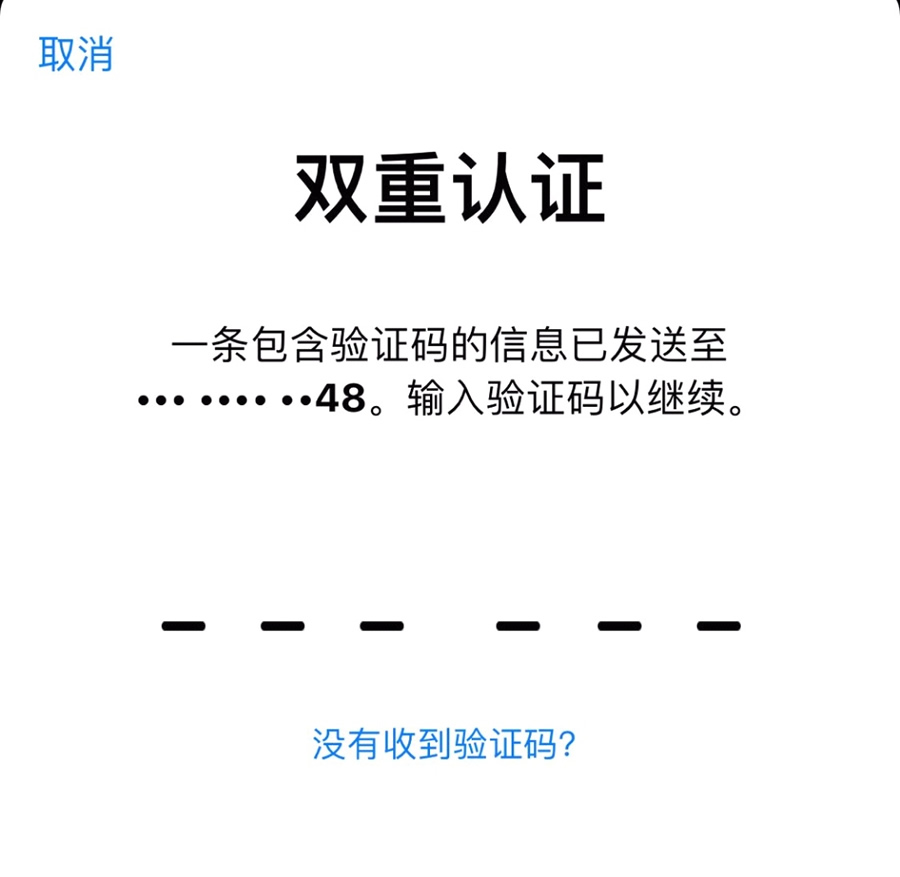
租用账号出现这种情况,请查看卡密内别的账号登录。联系网站里面的联系方式。
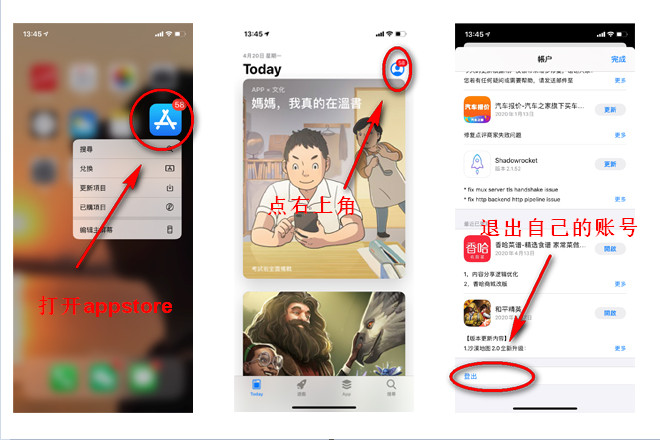
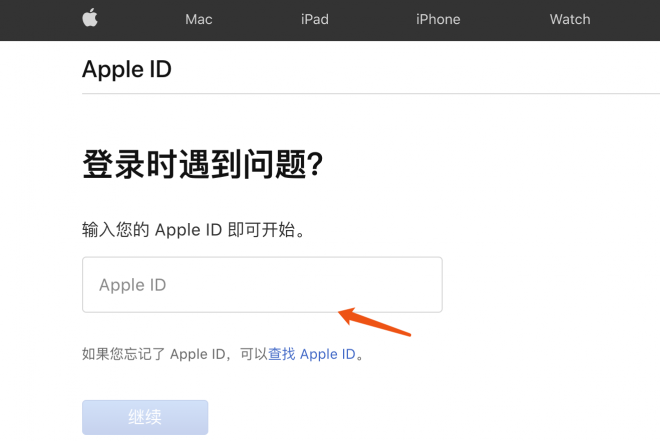
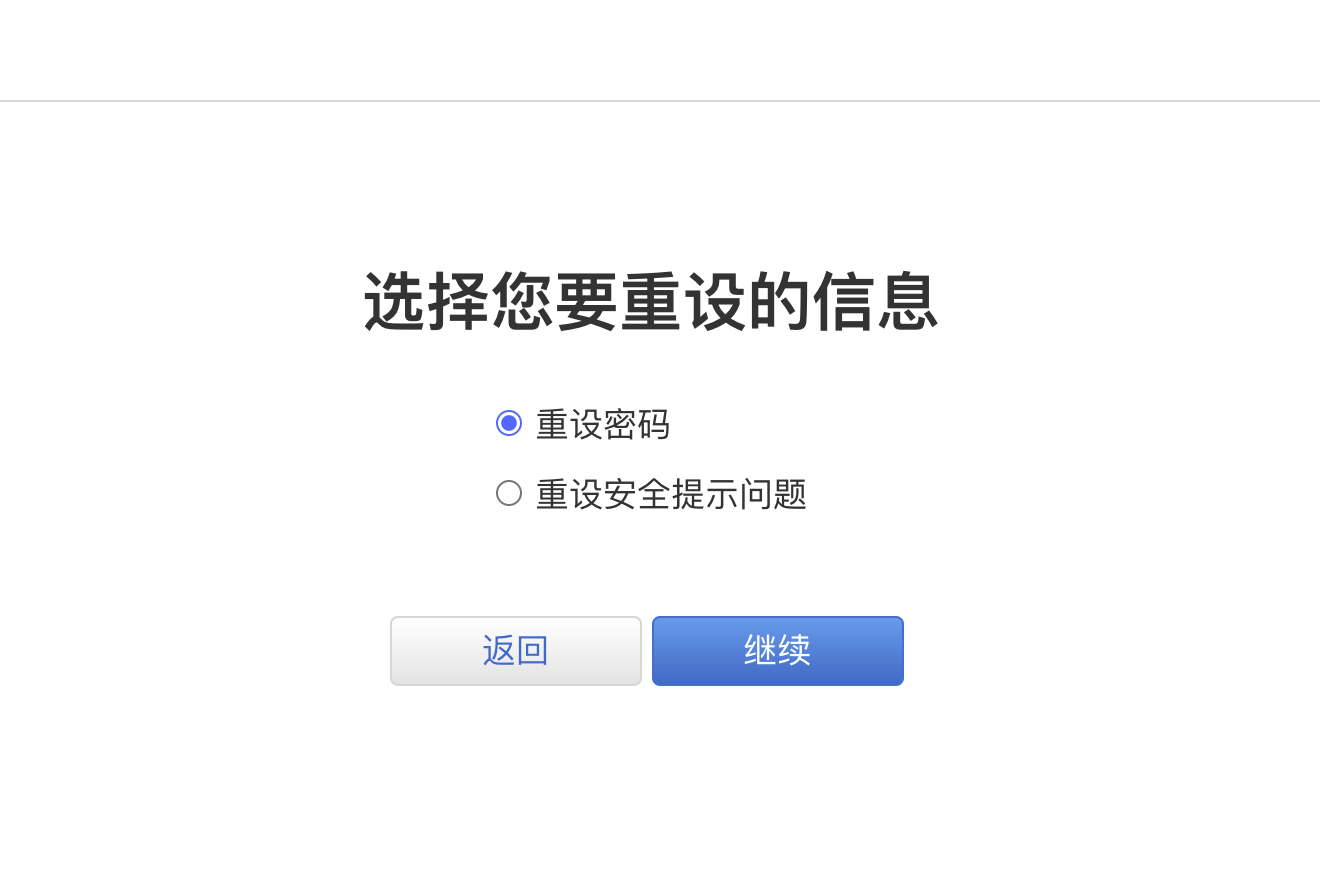
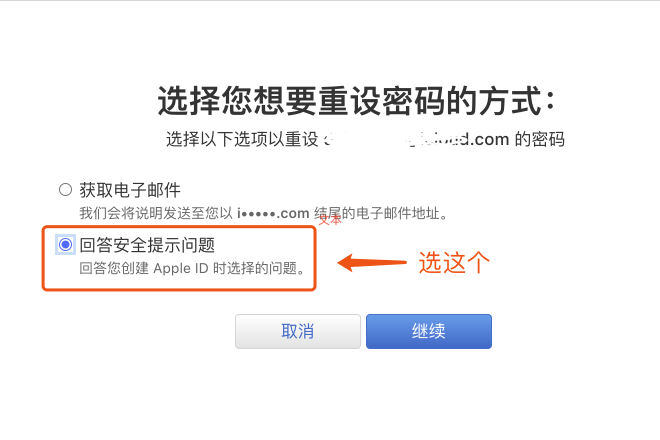
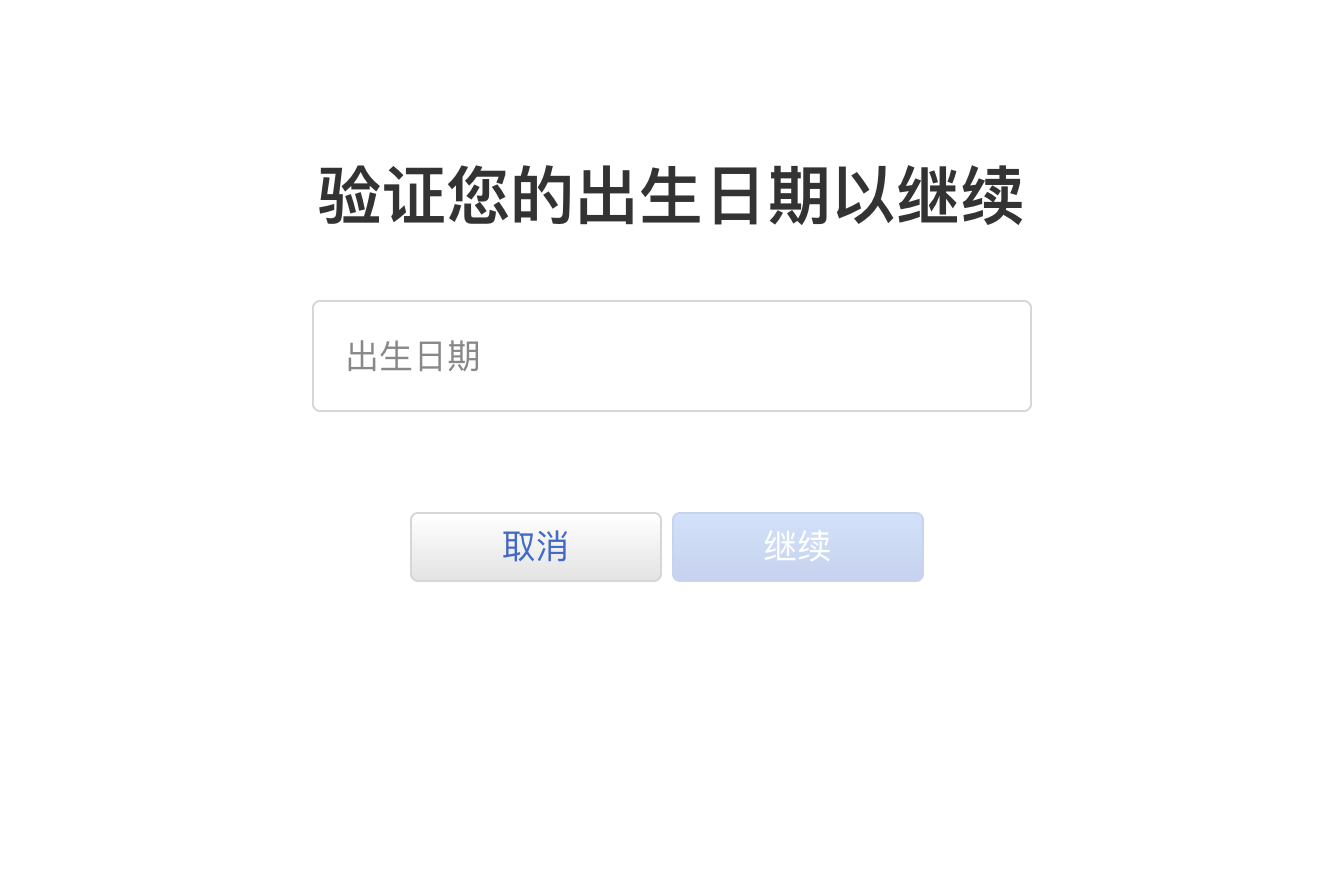


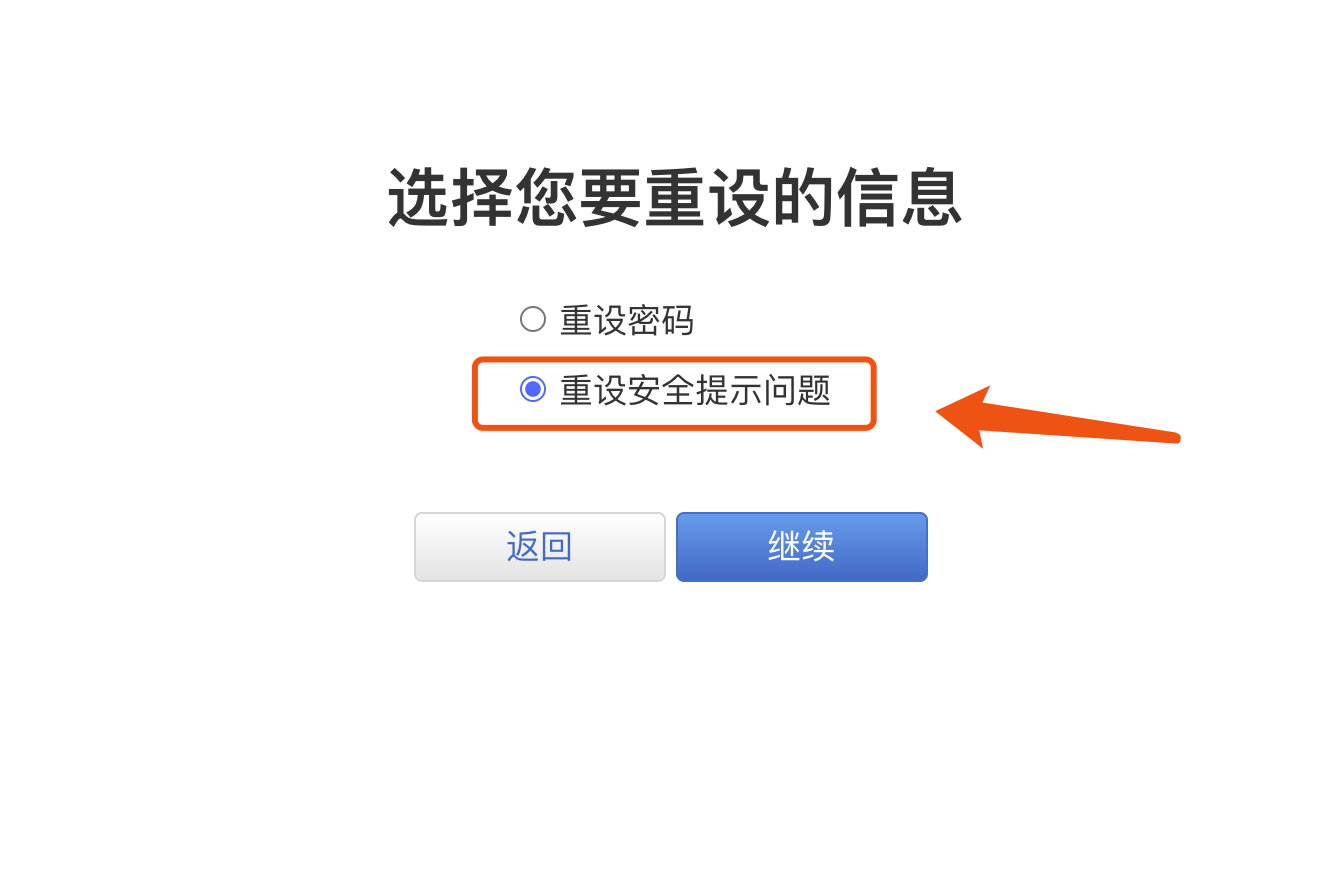
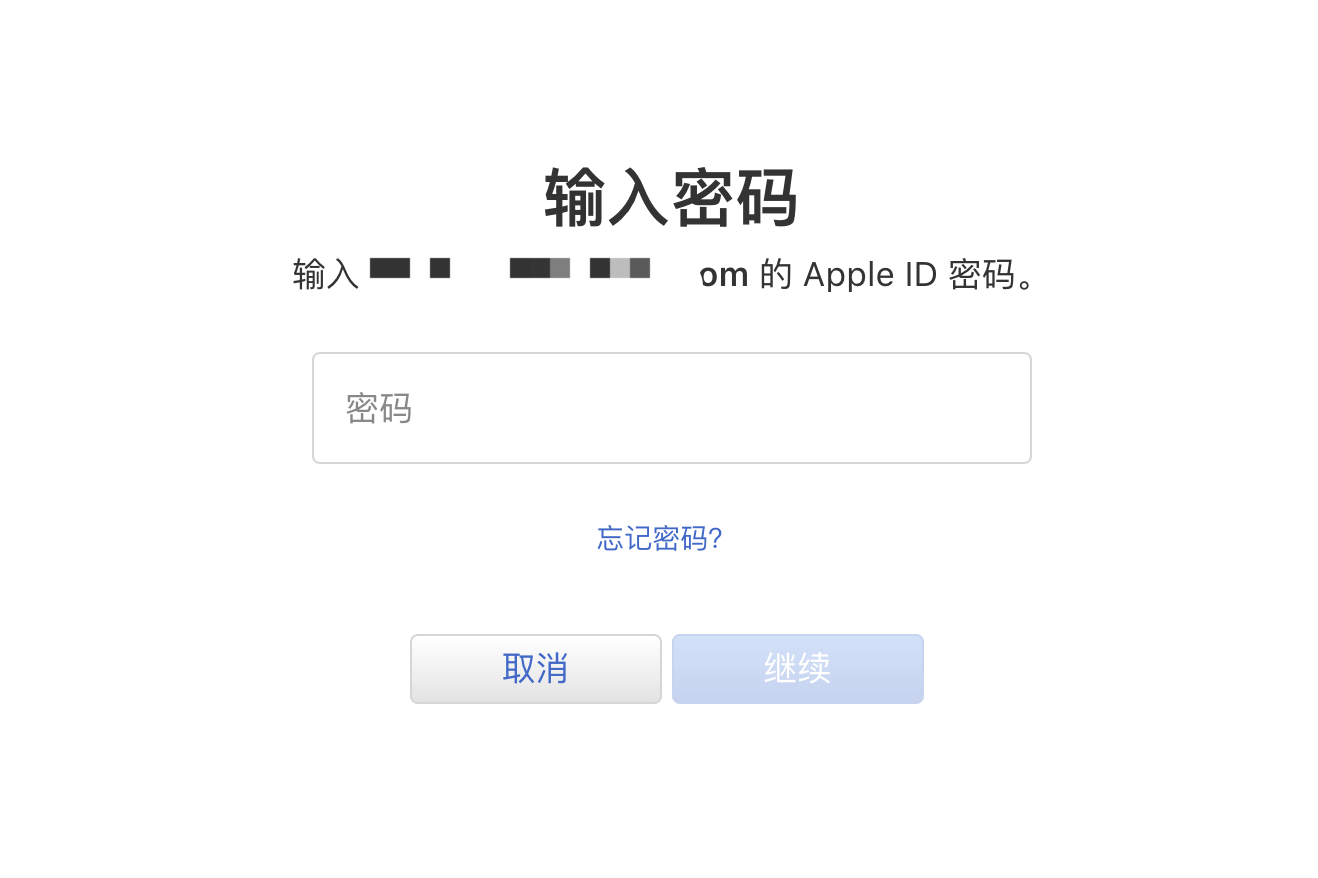
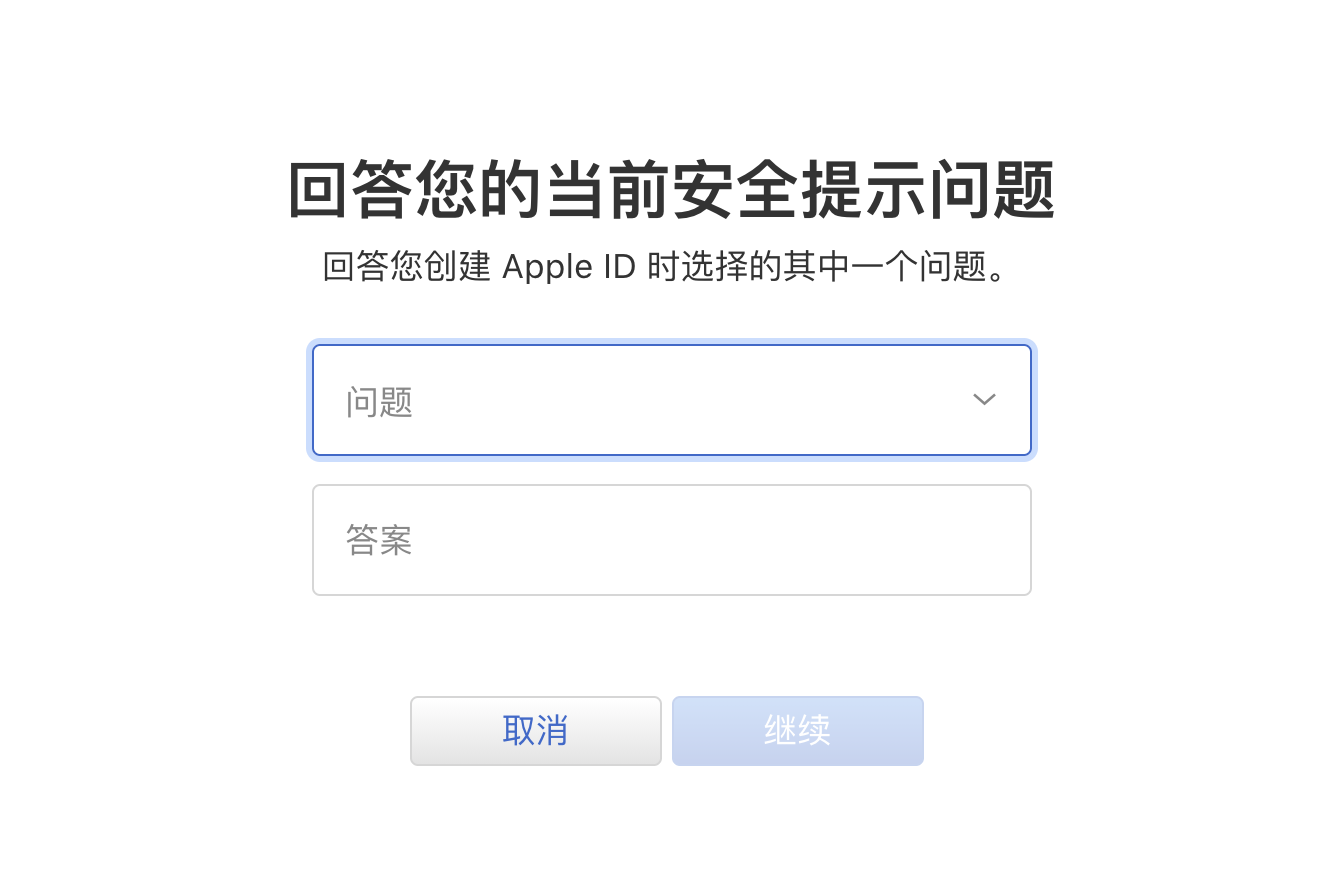
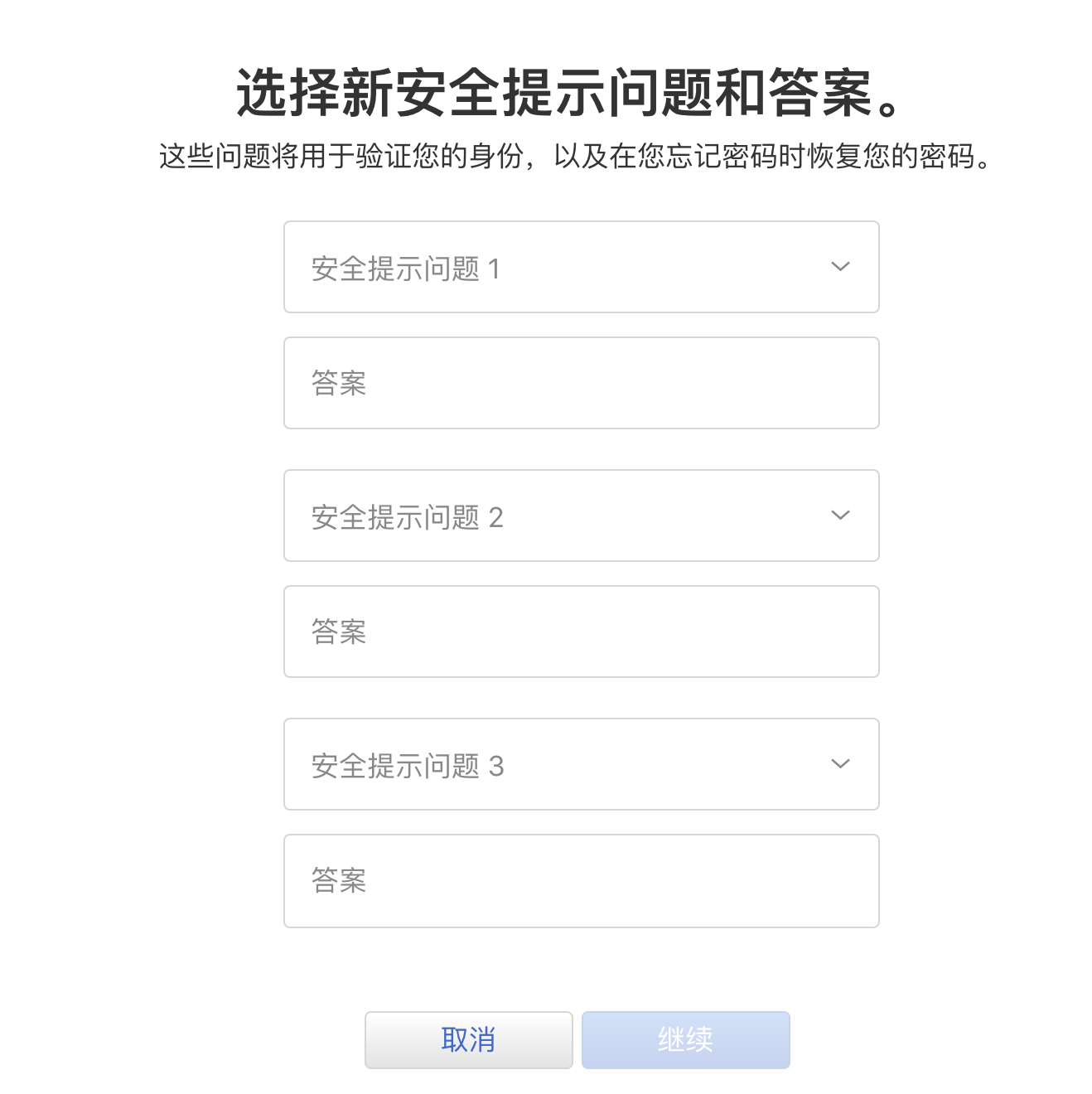
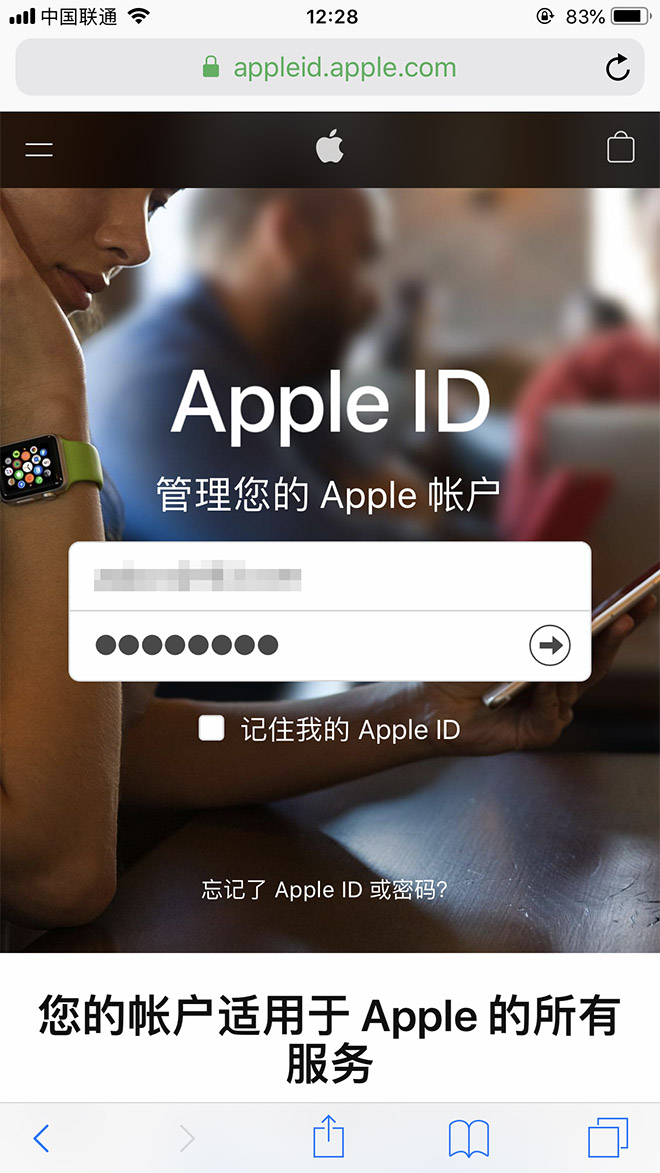
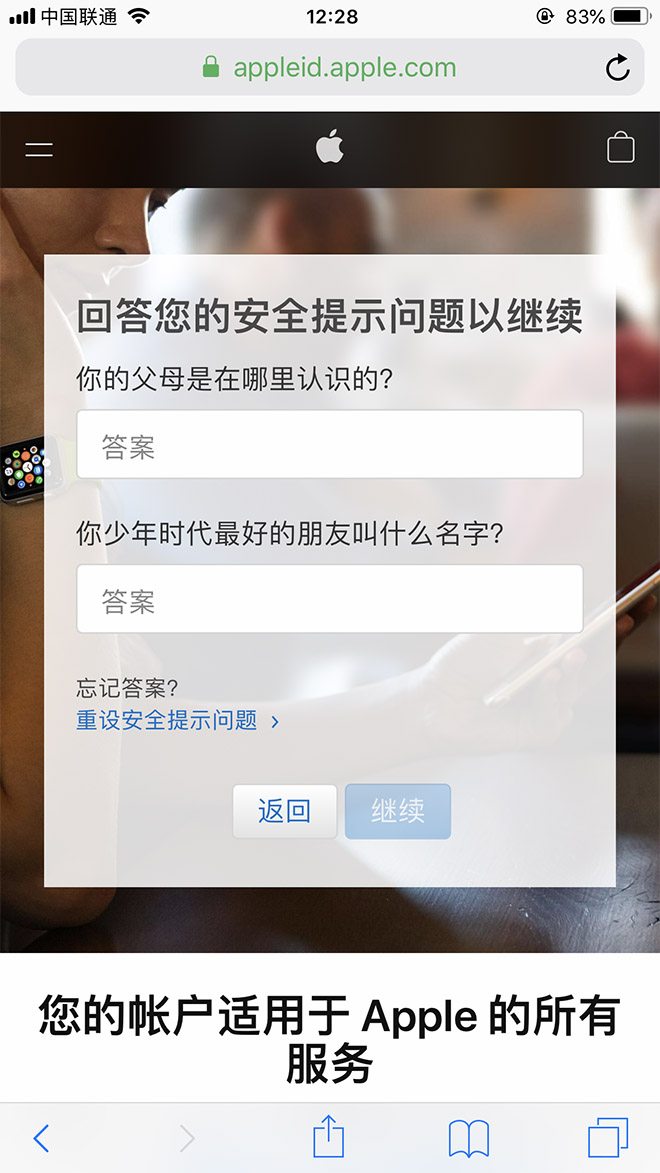
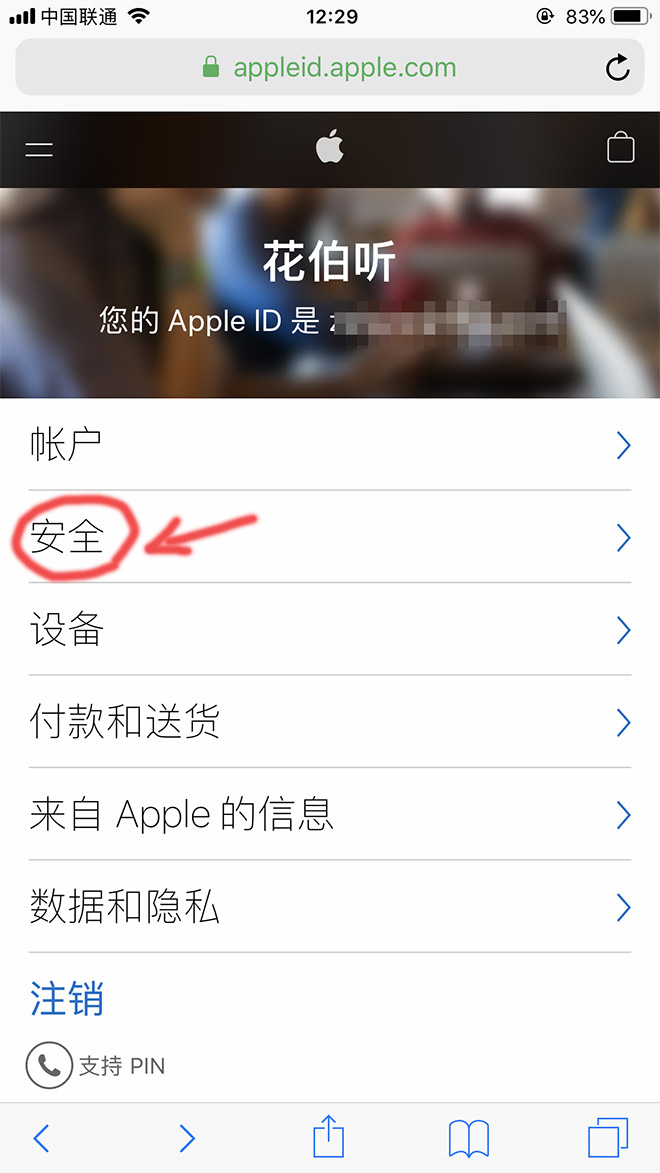
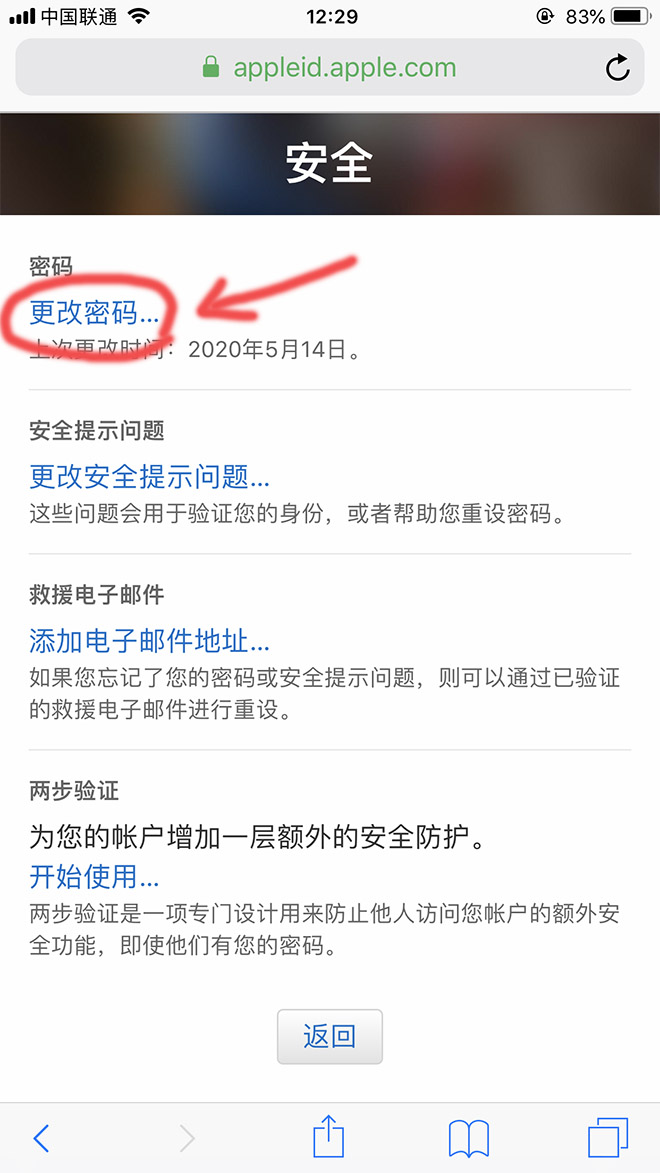
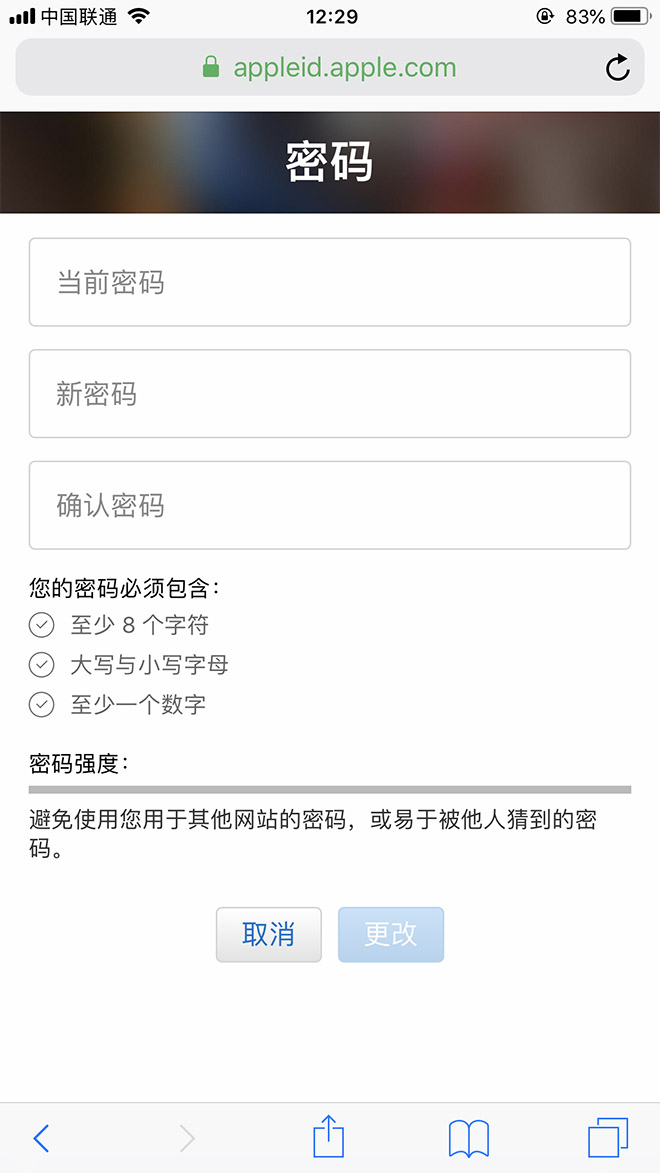
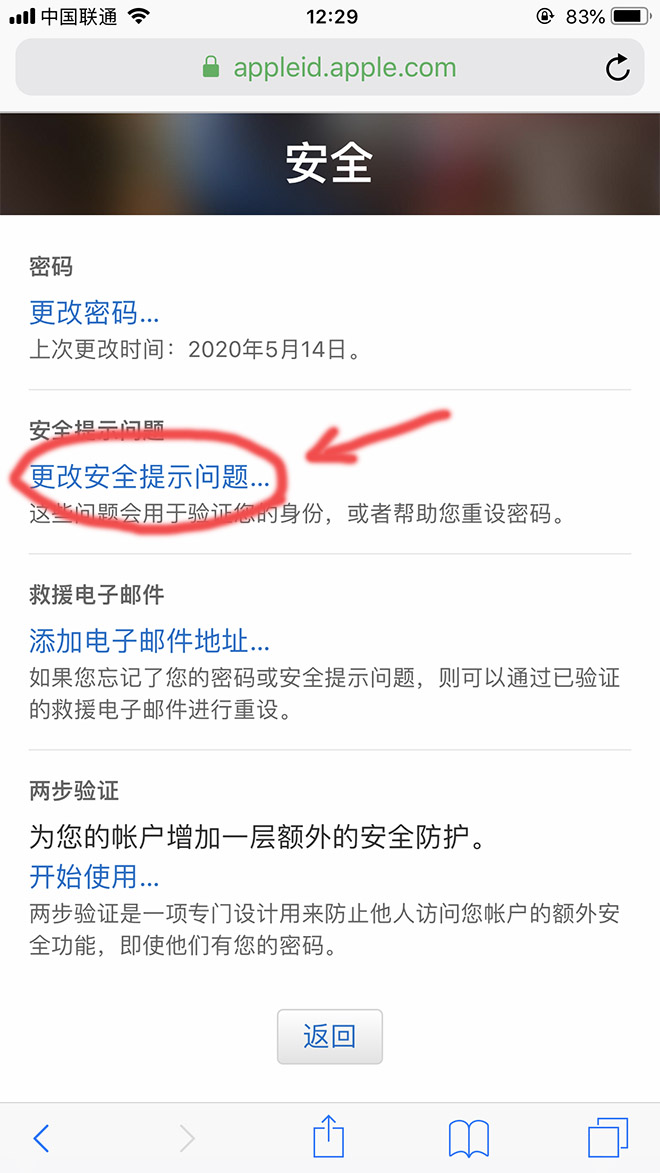
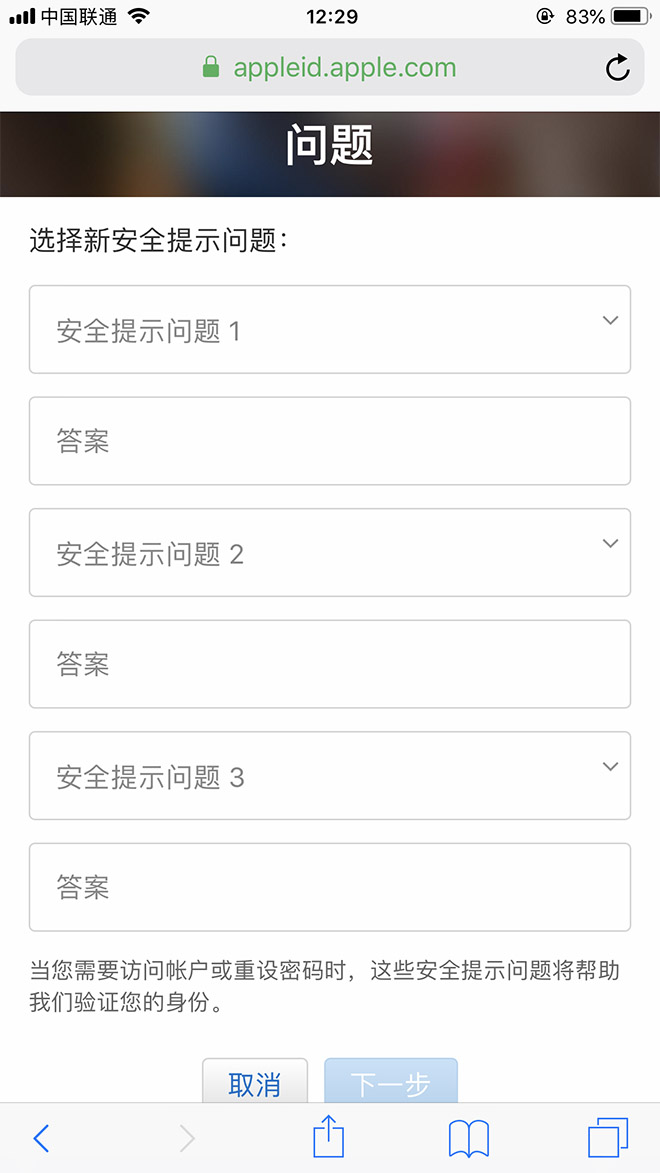
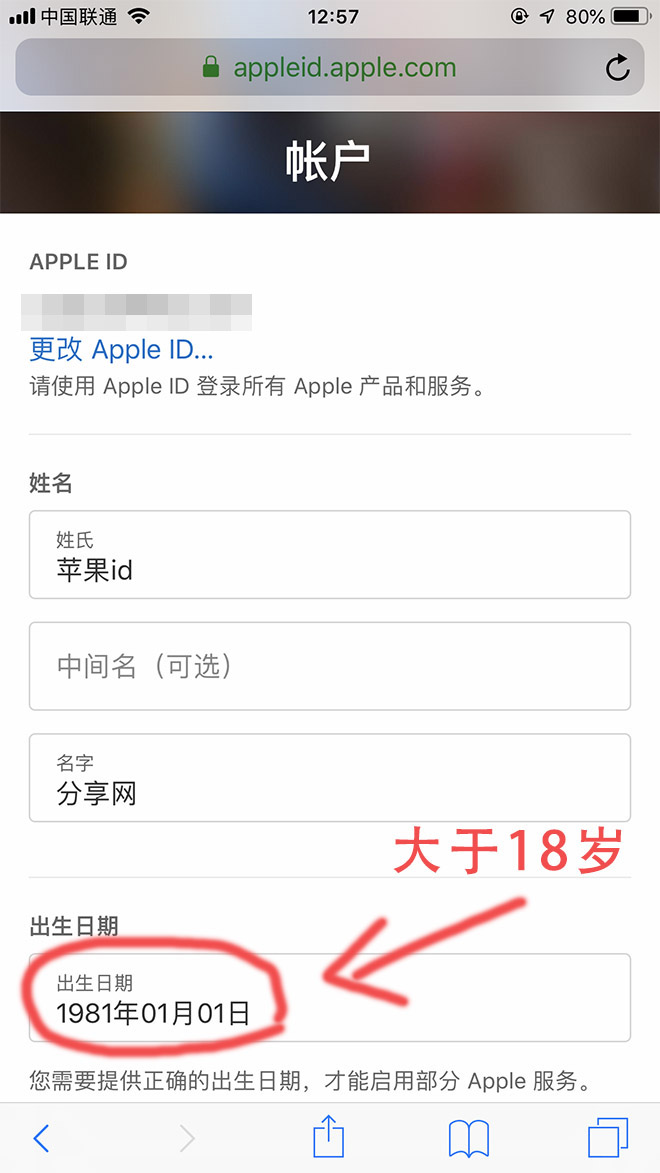

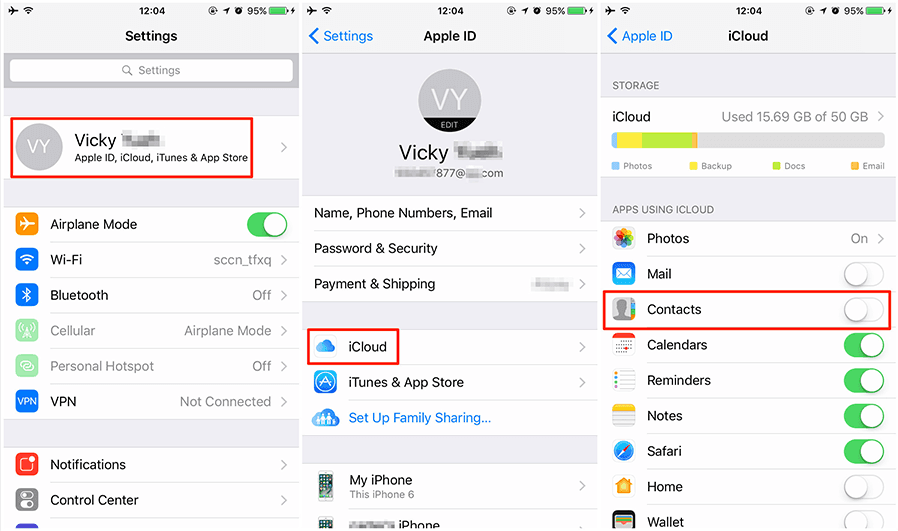
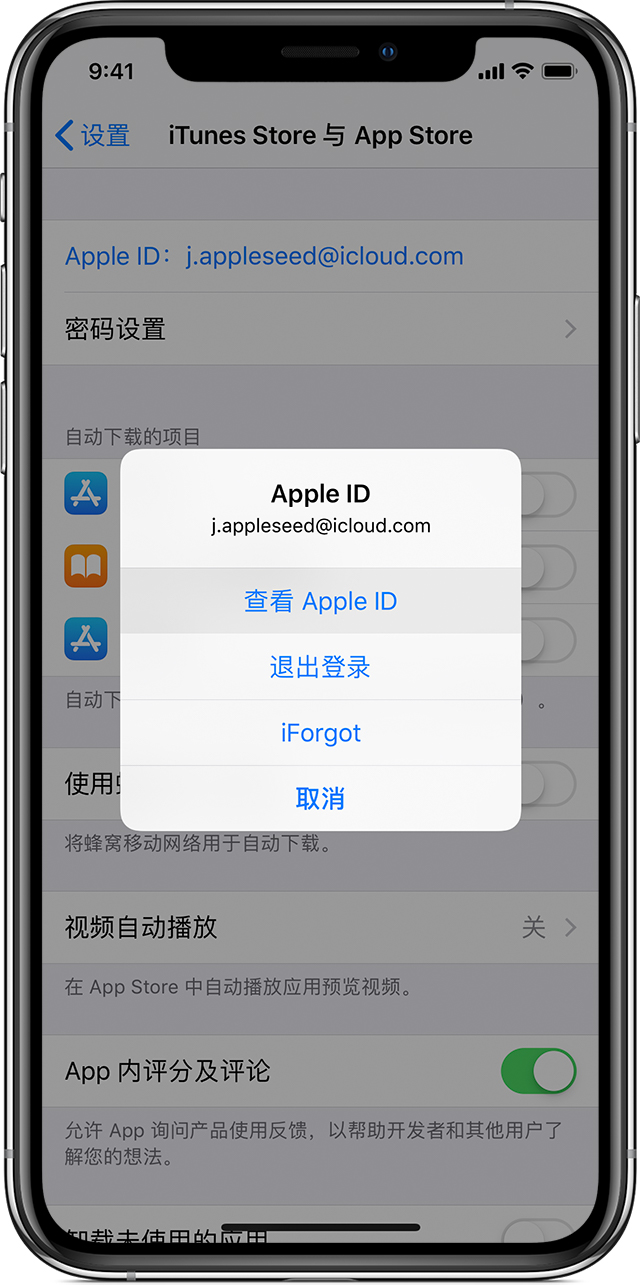
 iOS 应用
iOS 应用